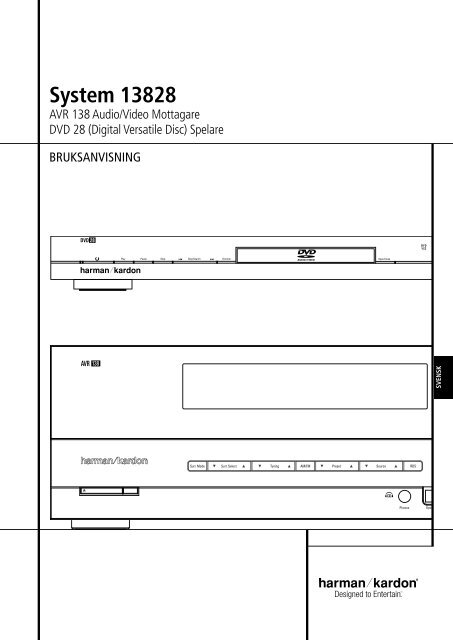Create successful ePaper yourself
Turn your PDF publications into a flip-book with our unique Google optimized e-Paper software.
<strong>System</strong> <strong>13828</strong><br />
AVR 138 Audio/Video Mottagare<br />
DVD 28 (Digital Versatile Disc) Spelare<br />
BRUKSANVISNING<br />
DVD 28<br />
AUDIO/VIDEO<br />
Open/Close<br />
SVENSK
Innehållsförteckning<br />
AVR 138<br />
3 Säkerhets Information<br />
3 Unpacking<br />
4 Fjärrkontrollens Funktioner<br />
(AVR 138 /DVD 28)<br />
8 Frontpanelens Knappar<br />
10 Anslutningar på Baksidan<br />
12 Installation och Anslutning<br />
12 Anslutning av ljudutrustning<br />
13 Anslutning av Videoutrustning<br />
14 <strong>System</strong>inställning<br />
14 Första Påslagningen<br />
14 Inställningar för Varje Ingång som<br />
Används<br />
14 Ingångsinställningar<br />
15 Högtalarinställningar<br />
16 Surroundinställningar<br />
16 Inställning av Surround OFF<br />
(stereo) lägen<br />
16 Stereo-Direkt (bypass) läge<br />
16 Digital Stereo Läge<br />
16 Efterklangsinställning<br />
17 Inställning av Nattläge<br />
17 Justering av Utgångsnivån<br />
17 Manuel Justering av Utnivån<br />
19 Användning<br />
19 Grundläggande Funktioner<br />
19 Val av Källa<br />
19 Kontroller och Användning av Hörlur<br />
19 Val av surroundläge<br />
20 Digital Audio Playback<br />
21 Val av Digital källa<br />
21 Indikator för Digital Status<br />
21 Översikt över Surroundlägen<br />
22 Nattläge<br />
22 Bandinspelning<br />
22 Inställning av Utgångsnivåer<br />
23 Direktingång för 6 kanaler<br />
23 Displayens Ljusstyrka<br />
23 Reservminne<br />
23 Användning av Tunern<br />
24 RDS<br />
25 Felsökning<br />
25 Nollställning av Processor<br />
DVD 28<br />
26 Terminologi<br />
27 Egenskaper, Förpackningslista<br />
28 Kontroller på Framsidan<br />
29 Informationsdisplayen på Framsidan<br />
30 Anslutningar på Baksidan<br />
31 Inställningar och Anslutningar<br />
31 Anslutning till TV<br />
31 till en Dolby Digital/DTS<br />
Förstärkare/Receiver<br />
33 Digital Ljud Anslutning<br />
34 Grundläggande Användning<br />
34 Grundläggande Avspelning<br />
34 Avspelningsfunktioner<br />
35 Om DivX-filmfiler<br />
36 Inställning av <strong>System</strong>et<br />
36 Normalinställning<br />
36 SetUp meny<br />
Declaration of Conformity<br />
We, <strong>Harman</strong> Consumer Group, Inc.<br />
2, route de Tours<br />
72500 Château-du-Loir,<br />
FRANCE<br />
förklarar härmed att den produkt som beskrivs i denna<br />
bruksanvisning överensstämmer med följande<br />
tekniska normer:<br />
EN 55013:2001 + A1:2003<br />
EN 55020:2002 + A1:2003<br />
EN 61000-3-2:2000<br />
EN 61000-3-3:1995 + A1:2001<br />
EN 60065:2002<br />
36 <strong>System</strong> intällningar<br />
37 Ljudinställningar<br />
38 Submeny för ljudinställningar<br />
39 Video intällningar<br />
40 Testbild<br />
40 Test Screen<br />
40 TV Picture Adjustment<br />
41 Player Menu<br />
41 Använda menyn Player Information<br />
41 Användning av OSD Status Display<br />
42 CD-uppspelning<br />
44 Uppspelning av MP3, Windows Media<br />
och JPEG<br />
46 Felsökning<br />
47 Tekniska Specifikationer<br />
48 Specifikationer<br />
OBS! Denna DVD-spelare är konstruerad och<br />
tillverkad för att vara kompatibel med den<br />
regioninformation som finns kodad på de flesta<br />
DVD-skivor. DVD-spelaren är endast avsedd för<br />
avspelning av skivor med regionkod 2 eller<br />
s kivor som saknar information om regionkod.<br />
Skivor med andra regionkoder kan inte<br />
användas på DVD.<br />
Jurjen Amsterdam<br />
<strong>Harman</strong> Consumer Group, Inc.<br />
07/08<br />
2<br />
Typografiska konventioner<br />
För att hjälpa dig att använda denna handbok för fjärrkontroll, reglage på framsidan och anslutningar<br />
på baksidan har vissa konventioner använts.<br />
EXEMPEL (fetstil) anger en knapp på fjärrkontrollen eller framsidan eller en anslutning på baksidan.<br />
EXEMPEL (teckensnitt för optisk läsning) anger ett meddelande som är synligt på informtions -<br />
displayen på framsidan.<br />
1 - (en siffra i en kvadrat) anger ett reglage på framsidan.<br />
0 - (en siffra i en oval) anger en knapp eller indikator på fjärrkontrollen.<br />
- (en siffra i en cirkel) anger en anslutning på baksidan.<br />
2 INNEHÅLLSFÖRTECKNING
Säkerhetsinformation<br />
VIKTIG SÄKERHETSINFORMATION<br />
INSTRUKTIONER<br />
1. Läs igenom dessa instruktioner.<br />
2. Behåll dessa instruktioner.<br />
3. Hörsamma alla varningar.<br />
4. Följ dessa instruktioner.<br />
5. Använd inte enheten nära vatten.<br />
6. Rengör endast med en torr trasa.<br />
7. Blockera inga ventilationsöppningar. Installera<br />
enligt tillverkarens instruktioner.<br />
8. Installeras inte i närheten av värmekällor som<br />
radiatorer, värmeelement, ugnar eller andra<br />
enheter (inklusive förstärkare) som avger värme.<br />
9. Bortse inte från säkerhetseffekten med den<br />
polariserade och jordade kontakten. En polariserad<br />
kontakt har två blad med ena bredare än det<br />
andra. En jordad kontakt har två blad och ett<br />
tredje jord-stift. Det breda bladet eller det tredje<br />
stiftet är för din säkerhet. Om den medföljande<br />
kontakten inte passar i ditt uttag, rådgör med en<br />
elektriker för att ersätta det felaktiga uttaget.<br />
10. Se till att strömkabeln är placerad så att den<br />
inte trampas eller kläms, speciellt vid kontakter,<br />
uttaget eller där den är ansluten till enheten.<br />
11. Använd bara tillbehör enligt tillverkarens<br />
specifikationer.<br />
12. Använd den bara på vagnen, ställningen,<br />
tripoden, fästen eller bordet<br />
enligt tillverkarens specifikationer eller<br />
som sålts tillsammans med enheten. Då en vagn<br />
används, var försiktig då den flyttas så att inga<br />
skador uppkommer på grund av vältning.<br />
13. Koppla ur enheten vid åskväder eller om den<br />
inte ska användas under lång tid.<br />
14. Låt all service utföras av kvalificerad servicetekniker.<br />
Service krävs då enheten skadats på<br />
något sätt, t ex strömkabeln eller kontakten är<br />
skadad, vätska har spillts ut över enheten, enheten<br />
har exponerats för regn eller fukt, enheten<br />
inte fungerar som den ska eller har tappats i golvet.<br />
15. Exponera inte enheten för dropp eller skvättar<br />
och se till att inga föremål fyllda med vätska,<br />
t ex vaser, är placerade på enheten.<br />
16. För att helt koppla ur enheten från växelströmsförsörjningen,<br />
ta ur strömkabeln från växelströmsingången<br />
på enheten.<br />
17. Huvudkontakten på strömkabeln kan vara<br />
kvar i eluttaget.<br />
18. Exponera inte batterier för hög värme som<br />
direkt solljus, eld eller liknande.<br />
Blixtsymbolen med en pil i änden, i en<br />
liksidig triangel, är för att varna<br />
användare för icke isolerad "farlig<br />
spänning" på enhetens hölje som kan vara av<br />
sådan kraft att det innebär en risk för elektrisk<br />
stöt.<br />
Utropstecknet inom en liksidig triangel<br />
är för att uppmärksamma användare<br />
på viktiga drift och underhålls-instruktioner<br />
som finns i de dokument som medföljer<br />
produkten.<br />
VARNING: För att minska risken för eldsvåda<br />
eller elektriska stötar, utsätt aldrig enheten för<br />
regn eller fukt.<br />
Öppna inte höljet<br />
Det finns inte några delar i denna produkt som<br />
du själv kan reparera. Att öppna höljet kan<br />
innebära risk för elchock, och varje ändring av<br />
produkten medför att garantin inte gäller. Om<br />
vatten eller något metallföremål som gem,<br />
metalltråd eller häftklammer råkar komma in i<br />
apparaten måste du omedelbart dra ut<br />
stickkontakten ur uttaget och vända dig till en<br />
auktoriserad serviceverkstad.<br />
Placering<br />
n För att receivern ska fungera som avsett och<br />
för att undvika olyckor bör du placera den på<br />
en fast och jämn yta. Om du placerar receivern<br />
på en hylla måste du kontrollera att<br />
hyllan och fästena klarar belastningen.<br />
n Se till att det finns tillräckligt utrymme för<br />
luft växling både ovanför och under receivern.<br />
Om den installeras i ett skåp eller annat slutet<br />
utrymme måste det finnas tillräcklig<br />
luftväxling i utrymmet. Under vissa omständigheter<br />
kan en fläkt vara nödvändig.<br />
n Placera inte receivern direkt på en<br />
mattklädd yta.<br />
n Undvik att ställa receivern på extremt varma<br />
eller kalla platser eller i utrymmen som ut -<br />
sätts för direkt solljus eller värme från<br />
element.<br />
n Undvik fuktiga platser.<br />
n Blockera inte ventilationsspringorna ovanpå<br />
receivern och placera inte föremål direkt<br />
ovanpå dem.<br />
Rengöring<br />
Om receivern blir smutsig kan du torka av den<br />
med en ren och torr mjuk duk. Om så behövs<br />
torkar du först av den med en mjuk duk fuktad<br />
med en mild lösning av tvål och vatten och<br />
sedan med en ny duk med rent vatten. Torka<br />
sedan omedelbart torrt med en torr duk. Använd<br />
ALDRIG bensen, rengöringssprayer, thinner,<br />
alkohol eller andra flyktiga rengöringsmedel.<br />
Använd inte slipande rengöringsmedel, eftersom<br />
de kan skada metalldelarnas finish. Undvik att<br />
spraya insektsmedel i närheten av receivern.<br />
Förflyttning av apparaten<br />
Ta bort alla anslutningssladdar till andra<br />
apparater och dra ut stickkontakten ur<br />
vägguttaget innan du flyttar receivern.<br />
Uppackning<br />
Kartongen och förpackningsmaterialet är utformade<br />
så att receivern skyddas mot stötar och<br />
vibrationer under transporten. Spara gärna<br />
kartongen och förpackningsmaterialet så att du<br />
kan använda det om du skulle flytta eller om<br />
apparaten någon gång skulle behöva repareras.<br />
SVENSK<br />
För att kartongen ska ta så lite plats som möjligt<br />
kan du platta till den. Skär försiktigt upp tejpen i<br />
botten och vik sedan ihop kartongen så att den<br />
blir mindre skrymmande. Andra kartongdelar kan<br />
förvaras på samma sätt. Förpackningsmaterial<br />
som inte kan vikas ihop bör sparas tillsammans<br />
med kartongen i en plastpåse.<br />
Om du inte vill spara kartongen och förpackningsmaterialet<br />
bör du tänka på att det kan återvinnas.<br />
Bidra till en bättre miljö genom att lämna<br />
materialet på närmaste återvinningsstation.<br />
SÄKERHETSINFORMATION 3
Fjärrkontroll Funktioner, gemensamma för AVR 138 och DVD 28<br />
<br />
<br />
<br />
<br />
<br />
<br />
`<br />
y<br />
a<br />
<br />
<br />
<br />
<br />
<br />
<br />
<br />
<br />
<br />
<br />
<br />
z<br />
x<br />
w<br />
b<br />
c<br />
d<br />
SETUP<br />
q<br />
s<br />
g<br />
j<br />
k<br />
m<br />
n<br />
o<br />
u<br />
e<br />
f<br />
7<br />
8<br />
l<br />
p<br />
r<br />
t<br />
v<br />
0 Strömbrytare<br />
1 Ej aktiv<br />
2 IR-sändningsfönster<br />
3 Power Off Button<br />
4 Mute<br />
5 Ingångsväljare för CD/Band/DVD<br />
6 Info<br />
7 Volym upp/ner (Vol)<br />
8 Väljare för HD läge<br />
9 Högtalare Välj/Inställning<br />
A OK Knapp<br />
B Dröj/Status Knapp<br />
C Minne/Vinkel Knapp<br />
D Raderings Knapp<br />
E Förval Upp/Ned<br />
F RDS Välj/Progressiv Scan/Interlaced Knapp<br />
G Spellista<br />
H A-B<br />
I Lägesväljare för DTS Neo:6<br />
J Lägesväljare för Stereo<br />
K Lägesväljare för Logic 7<br />
L Ljusregleringsknapp<br />
M Framåt/Bakåt<br />
N Skip Upp/Ner Knappar<br />
O Nattläge (Night)<br />
P Lägesväljare för DTS<br />
Q Lägesväljare för Dolby<br />
Repetering<br />
Random<br />
Tonläge/Test Ton AV/PÅ<br />
Inställning upp/ned (Down - Tuning - Up)<br />
Direkt Knapp<br />
Tunerläge/Zoom<br />
Sifferknappar:<br />
Digital Välj/Audio Läge<br />
Navigationsknappar<br />
Kanalval/Skivmeny Knapp<br />
V.OFF<br />
Surroundläge (Surr.)/Program<br />
Ned/Undertext Knapp<br />
Insomning (Sleep)/Program Upp/Audio<br />
VäljarKnapp<br />
Titel<br />
Val av Direktingång för 6 kanaler<br />
AM/FM<br />
AVR-val (AVR)<br />
138<br />
28<br />
4 FJÄRRKONTROLLENS FUNKTIONER
Fjärrkontroll Funktioner, gemensamma för AVR 138 och DVD 28<br />
Viktigt: Fjärrkontroll <strong>13828</strong> har några knappar<br />
som utför olika funktioner. Trycker du på AVR<br />
Knappen , aktiveras ett funktionsset med<br />
samma funktioner som hos knapparna för CD,<br />
Bandinspelning, Video 1/2/3. Trycker du på DVD<br />
Knapp 5, ändrar några av knapparna funktion<br />
enligt anvisning ovanför själva knappen och<br />
förklaring nedanför. Syftar till funktionstabellen<br />
för en översikt av funktionerna i båda lägena.<br />
0 Strömbrytare : Tryck på denna knapp för<br />
att sätta på vald AVR eller DVD genom att trycka<br />
på antingen AVR eller DVD Knappen eller<br />
5.<br />
1 Denna indikator är inte aktiv.<br />
2 IR-sändningsfönster: Rikta detta fönster<br />
mot AVR när du trycker in knappar på fjärr -<br />
kontrollen. På så sätt försäkrar du dig om att<br />
kommandon tas emot på rätt sätt.<br />
3 Om denna knapp trycks in ställs receivern<br />
eller den valda signalkällan i Standby läge.<br />
Trycker du på denna Knapp under mer än 3<br />
sekunder, växlar både AVR och DVD över till<br />
Standby.<br />
4 Mute: Med denna knapp stänger man tillfälligt<br />
av ljudet på receivern eller den TV-apparat<br />
som styrs, beroende på vilken apparat som har<br />
valts.<br />
5 Ingångsväljare för CD/Band/DVD: Om<br />
du trycker in någon av dessa knappar sker tre<br />
saker samtidigt. Om receivern inte är påslagen<br />
slås den på. Vidare väljs den källa som står på<br />
knappen som ingång. Slutligen kommer DVD<br />
Knappen att växla över fjärrkontroll knapparna<br />
med dubbel funktion till sina DVD-funktioner.<br />
Efter att ha tryckt på DVD Knappen, måste du<br />
trycka på AVR Väljar Knappen igen för att<br />
styra alla AVR-funktionerna med fjärrkontrollen.<br />
Observera att om du trycker på DVD Knappen<br />
växlar BÅDE AVR och DVD, medan vid tryck på<br />
AVR Knappen växlar endast AVR.<br />
6 Info (DVD): Tryck på denna knapp för att få<br />
detajerad information om den skiva du spelar<br />
(Bit-storlek på bild och ljud, Bildstorlek, etc) och<br />
de inställningar som du har gjort på spelaren.<br />
Observera att inga transport knappar fungerar så<br />
länge som info menyn visas. Tryck igen för att ta<br />
bort informationen från skärmen.<br />
7 Volym upp/ner (Vol): Med dessa knappar<br />
höjer eller sänker du volymen i anläggningen.<br />
8 Väljare för HD läge (DVD): Om du ansluter<br />
en bildskärm med en kabel från DVD 28’s<br />
HDMI Output , kommer bildskärmen att<br />
”sända” information till DVD 28 om vilken<br />
högsta upplösning som den kan hantera. DVD 28<br />
kommer då automatiskt att välja rätt utsignal.<br />
Genom att trycka på denna knapp kan du manuellt<br />
välja en annan upplösning, detta indikeras i<br />
Video Output Indikatorn O.<br />
Om du väljer en upplösning som är lägre än vad<br />
din bildskärm kan hantera, kommer DVD 28 att<br />
visa ett felmedelande att du har valt fel upplösning.<br />
Om du har gjort någon ändring, kommer<br />
denna att vara aktiverad tills du stänger av<br />
DVD 28 eller dess display.<br />
9 Högtalare Välj/Inställning: Med denna<br />
knapp inleds processen för inställning av bassystemet<br />
efter den typ av högtalare som<br />
används. När knappen har tryckts in väljs kanal<br />
med ⁄/ ¤-knapparna . Tryck in OK A och<br />
välj sedan högtalartyp. (På sidan 14 finns mer<br />
information).<br />
För DVD: Tryck på den här knappen om du vill<br />
använda DVD-spelarens menysystem på TV-skärmen<br />
för att justera spelarens konfigurationsinställningar.<br />
Tänk på att du måste trycka på knappen<br />
Info 6 för att få tillgång till menyn Player<br />
Information där du kan hitta detaljerad information<br />
om skivan och konfigurera skivans uppspelningsläge.<br />
A Inmatning (OK): Med denna knapp matas<br />
inställningar in i receiverns minne. Den används<br />
också vid inställning av fördröjnings tider, högtalarkonfiguration<br />
och utgångsnivåer.<br />
B Dröj/Status Knapp: Med denna knapp<br />
inleds inställningen av fördröjningstiderna vid<br />
surroundljud. När knappen har tryckts in kan fördröjningstiderna<br />
anges genom att OK A<br />
trycks in och sedan ⁄/ ¤ Tryck in Set igen,<br />
så avslutas processen. (På sidan 16 finns mer<br />
information.)<br />
För DVD: Tryck medan en skiva spelas för att se<br />
baner displayen. Använd PIL knapparna för att<br />
flytta genom de olika egenskaperna i baner<br />
displayen. När en symbol framhävs, tryck OK på<br />
fjärrkontrollen för att välja den.<br />
C Minne/Vinkel Knapp: Tryck på denna<br />
knapp för att memorera en station i receiverns<br />
minne. Två understryckna indikatorer kommer att<br />
blinka på högra sidan av displayen F, du har<br />
nu 5 sekunder på dig för att lägga in ett snabbvalsnumme<br />
med hjälp av Numeric keys .<br />
(se sid. 23 för mer information).<br />
För DVD: Med denna knapp kan du välja de olika<br />
kamera-vinklar, som finns på vissa skivor. Med<br />
knappen kan du också byta JPEG bild på en<br />
skiva.<br />
D Raderings Knapp: Tryck in denna knapp<br />
för att radera felaktiga siffror, när du söker direkt<br />
efter en radio station, genom att trycka in dess<br />
frekvens.<br />
E Förval Upp/Ned: När tunern används<br />
bläddrar man med dessa knappar genom listan<br />
över de stationer som har programmerats i receiverns<br />
minne. När vissa produkter så som CD,<br />
Video eller DVD har valts med Input Selector<br />
knappen 5, kan dessa knappar användas för<br />
kapitel eller spår sökning.<br />
F RDS Välj/Progressiv Scan/Interlaced<br />
Knapp: Tryck in denna knapp för att visa de<br />
medelande som RDS systemet kan återge. (Se<br />
sidan 24 för mer information om RDS systemet).<br />
För DVD: Tryck på den här knappen om du vill<br />
byta upplösning för komponent videoutgången<br />
mellan standardformat och progressivt format<br />
(PAL interlaced och PAL progressiv, NTSC interlaced<br />
och NTSC progressiv). Denna nya inställning<br />
kommer att akiveras när du går ur Setup menyn.<br />
G Spellista (Playlist)(DVD): Tryck på denna<br />
knapp för att ändra avspelningsordningen på skivan.<br />
H A-B (DVD): Avsnitt A-B repeteras.<br />
I DTS Neo:6 Lägesväljare: Vid intryckning<br />
av denna väljarknapp bläddrar AVR igenom de<br />
olika DTS Neo:6 Lägena, som extrakt en<br />
fem- surround fält från två-kanals program material<br />
(från PCM källa eller analog ingångs signal).<br />
För första trycket väljs det senaste DTS Neo:6<br />
surroundläget som användes, och för varje efterföljande<br />
tryck väljs nästa läge i följande ordning:<br />
DTS Neo:6<br />
CINEMA<br />
DTS Neo:6 MUSIC<br />
SVENSK<br />
FJÄRRKONTROLLENS FUNKTIONER 5
Fjärrkontroll Funktioner, gemensamma för AVR 138 och DVD 28<br />
J Lägesväljare för Stereo (Stereo Mode<br />
Selector): Tryck på denna kanpp för att välja<br />
stereoläget. När knappen är intryckt visas DSP<br />
SURR OFF i displayen F.Receivern kopplar<br />
nu signalen förbi DSP´n för en analogdirekt<br />
funktion utan signalprocessor och Bass<br />
Managerment. Om du trycker på knappen och<br />
displayen visar SURROUND OFF kan du<br />
utnyttja Bass Management funktionen även i<br />
Stereoläget. När displayen visar 5CH<br />
STEREO kommer stereosignalen att kopplas<br />
till alla 5 kanalernas slutsteg. (Se sid 16 för mer<br />
information om stereoåtergivning).<br />
K Logic 7 Väljare: Tryck denna knapp för att<br />
välja en av de tillgängliga Logic 7 surround -<br />
lägena. (Se sid 19 för tillgängliga alternativ).<br />
L Ljusregleringsknapp (Dim Button):<br />
Genom att trycka på denna kanpp aktiverar man<br />
ljusregleringsfunktionen. Vid den första tryckningen<br />
visas normalinställningen d.v.s. fullt ljus,<br />
displayen visar VFD FULL. Om man trycker<br />
en gång till reduceras ljuset till 50% och displayen<br />
visar VFD HALF. Om man trycker en gång<br />
till inom 5 sekunder kommer displayen att släckas<br />
helt. Denna inställning är endast temporär, ljuset<br />
kommer alltid att återgå till fullnivå nästa<br />
gång du startar receivern. Power Indicatorn<br />
3 och den blå markeringen på volymkontrollen<br />
kommer alltid att lysa oavsätt inställning, detta<br />
för att indikera att receivern fortfarande att<br />
igång.<br />
M Framåt/Bakåt: Dessa knappar styr DVD-spelaren.<br />
N Skip Upp/Ner Knappar (DVD):<br />
(DWN): Tryck för att gå till början på nuvarande<br />
spår. Tryck igen snabbt för att gå till föregående<br />
spår. Om du trycker på PAUSE knappen först och<br />
sen på denna knapp kommer bilden att återges<br />
stegvis bild för bild.<br />
(UP): Tryck för att gå till början på nästa spår.<br />
Om du trycker på PAUSE knappen först och sen<br />
på denna knapp kommer bilden att återges stegvis<br />
bild för bild.<br />
O Nattläge (Night): Med denna knapp<br />
aktiveras nattläget. Detta läge finns endast med<br />
en Dolby Digital signal (Se sidan 17).<br />
P DTS Digital Lägesväljare: När en DTS<br />
källa används kommer AVR automatiskt att välja<br />
passande läge och inga andra lägen blir tillgängliga.<br />
Intryckning av denna knapp visar nuvarande<br />
läge som är vald av AVRs dekoder, beroende av<br />
surround material som spelas och högtalarinställning.<br />
Q Dolby Lägesväljare: Denna knapp<br />
används för att välja en av de tillgängliga Dolby<br />
Surround behandlings lägena. Varje tryck på<br />
denna knapp kommer att välja en av Dolby Pro<br />
Logic II lägena, Dolby 3 Stereo eller Dolby Digital.<br />
Observera att Dolby Digital läget är endast tillgängligt<br />
när en digital ingång är vald och de<br />
andra lägena endast så länge som ingen Dolby<br />
Digital källa spelas.<br />
Repeat (DVD): Varje gång du trycker på<br />
den här knappen ändras uppspelningsläget för<br />
att repetera ett kapitel, ett spår eller hela skivan.<br />
En upprepningsikon med det aktuella upprepningsläget<br />
visas i övre högra hörnet av skärmen.<br />
Om Player Information är aktiv visas ändringarna<br />
på skärmen.<br />
RANDOM (DVD): För slumpvis avspelning.<br />
Tonlägesväljare (Tone mode): Med<br />
denna knapp kopplar du in eller av tonkonrollerna.<br />
När knappen är tryckt så att orden TON<br />
IN uppträder i den huvudsakliga Informations<br />
Displayen, kommer inställningarna av Bas- och<br />
Diskant kontrollerna att inverka på utsignalerna.<br />
När knappen trycks in och TONE OUT<br />
indikeras överförs signalen direkt utan att på -<br />
verkas av tonkontrollerna.<br />
Inställning upp/ned (Down - Tuning -<br />
Up): När radion är igång är det dessa knappar<br />
som styr sökningen uppåt eller nedåt i frekvens.<br />
Om Tuner Mode knappen har tryckts in<br />
eller om Band knappen 9 på frontpanelen har<br />
hållts intryckt, så att AUTO indikeras i Main<br />
Information displayen F. Om man då<br />
trycker på någon av dessa knappar, kommer radion<br />
att automatiskt att söka upp nästa<br />
station med tillräcklig signalnivå. När displayen<br />
visas MANUAL kommer sökningen att ske stegvis<br />
(se sid. 23 för mer information).<br />
Direkt Knapp: Tryck in denna knapp när<br />
du vill söka efter en specifik förvalsstation. Efter<br />
det att du tryckt in direkt knappen trycker du in<br />
det önskade förvalsnumret med Siffer -<br />
knapparna (Numeric Keys) för att välja<br />
station. (På sidan 23 finns mer information.)<br />
Tunerläge/Zoom: Tryck på denna knapp<br />
för att välja mellan manuel eller automatisk<br />
radioinställning. När displayen visar MANUAL<br />
och du trycker på Tunning knapparna 8<br />
kommer frekvensen att röra sig uppåt eller nedåt<br />
stegvis. När FM radio läget används och dispalyen<br />
visar AUTO, om du då trycker på denna<br />
knapp kommer radion att gå över i mono läget,<br />
vilket innebär att även svagare stationer kan<br />
mottagas (se sid. 23 för mer information).<br />
När du spelar en DVD eller VCD kan du trycka på<br />
denna knapp för att zooma (förstora) bilden. Det<br />
finns 4 zoom lägen, varje steg gör bilden större.<br />
För att gå ur zoom läget måste du stega igenom<br />
alla zoom lägena.<br />
Sifferknappar: Dessa tio knappar används<br />
för att ange tunerförval. För DVD spelning kan du<br />
markera spårnumren direkt, följda av OK för att<br />
komma till önskat spår.<br />
Digital Välj/Audio Läge: Med denna<br />
knapp knyts en av digitalingångarna<br />
4G till en källa. (På sidan 14 finns mer<br />
information om val av digitala ingångar.) Audio<br />
Läge: När du styr DVD, tryck på denna Knapp för<br />
att växla mellan Audio Lägen.<br />
Navigationsknappar:: Dessa knappar har<br />
flera funktioner. De används vanligen för att välja<br />
surroundläge. Knapparna kan också användas för<br />
att öka eller minska utgångsnivåerna, välja<br />
högtalartyp eller för att välja digital ingång.<br />
Kanalval / Skivmeny Knapp: Denna<br />
knapp används för inställning av utgångsnivåerna<br />
på receivern när en yttre källa används. Tryck<br />
in knappen, välj den kanal som ska justeras med<br />
knapparna ⁄/ ¤ och tryck in OK A. Tryck<br />
sedan in ⁄/ ¤ igen för att ändra nivåinställningen.<br />
(På sidan 22 finns mer information)<br />
DVD Skivmeny: Visar den aktuella DVD menyn på<br />
TV skärmen i avspelningsläget. Om du spelar skivor<br />
med JPEG bilder, skall du trycka på denna<br />
knapp för att komma åt ”thumbnails” funk -<br />
tionen.<br />
V.OFF: Tryck för att stänga av video utgången<br />
för en förbättrad föreställning från<br />
skivor med enbart ljud. Tryck igen för att åter -<br />
upprätta video utgången.<br />
6 FJÄRRKONTROLLENS FUNKTIONER
Function List<br />
Surroundläge/Program Ned/Undertext<br />
Knapp: Tryck in denna knapp när du ska surroundläge.<br />
När du har tryckt in knappen väljer<br />
du surroundläge med knapparna ⁄/¤ (Läs<br />
mer på sidan 20).<br />
Med denna knapp väljer du vilket språk som du<br />
vill att filmen skall textas med. Man kan också<br />
stänga av textnings funktionen med denna<br />
knapp.<br />
Obs! På grund av variationerna i hur DVD-skivorna<br />
är framställda, kan det hända att textspråket<br />
som valts med Undertext Knappen inte visar<br />
alla aktuella språk som finns tillgängliga på skivan.<br />
Du rekommenderas därför att välja undertextning<br />
från skivans meny på TV-skärmen.<br />
Insomning (Sleep)/Program<br />
Upp>/Audio Välj Knapp:: Om denna knapp<br />
trycks in ställs receivern i insomningsläge. Efter<br />
den tid som visas på displayen övergår receivern<br />
automatiskt i standbyläge. Med varje tryckning<br />
på knappen ändras återstående tid innan<br />
receivern stängs av i följande ordning:<br />
90<br />
min<br />
40<br />
min<br />
80<br />
min<br />
30<br />
min<br />
70<br />
min<br />
20<br />
min<br />
60<br />
min<br />
10<br />
min<br />
50<br />
min<br />
OFF<br />
Om knappen hålls intryckt i två sekunder stängs<br />
insomningsläget av.<br />
OBS: Att denna knapp också används för att<br />
ändra kanal när du valt TV, Video eller Sat.<br />
DVD: Ljudet ställs om till olika språk. (Om DVD<br />
innehåller ljud för olika språk.)<br />
Titel: Om du trycker på denna knapp vid<br />
avspelning, kommer spelaren att återgå till att<br />
spela det första spåret på skivan. Om du spelar<br />
en DVD Audio skiva som har flera olika format,<br />
som DVD 28 kan hantera, t.ex. PCM leer Dolby<br />
Digital 5.1, kan du skifta mellan dessa format<br />
genom att trycka på denna knapp.<br />
Val av direktingång för 6 kanaler:<br />
Tryck på denna kanpp för att välja den<br />
signalkälla som är ansluten till 6-Channel<br />
Direkt Input . Om du vill använda 6-<br />
Channel Direct ingångarna tillsammans med en<br />
videokälla, måste du först välja videokälla med<br />
någon av Input Select knapparna 5. Tryck<br />
sen på 6-Channel Direct Input knappen .,<br />
som ljudkälla.<br />
AM/FM: Med denna knapp väljs tunern<br />
som programkälla. Om knappen trycks in medan<br />
en tuner används skiftar man mellan AM- och<br />
FM-banden.<br />
AVR-val (AVR): Med denna knapp ändras<br />
de övriga knapparnas funktioner så att de styr<br />
receivern. Om receivern står i standbyläge<br />
används knappen även till att stänga av den.<br />
No. Knapp Namn AVR/TAPE/CD/VID1/VID2/VID3 DVD<br />
AUDIO<br />
DVD<br />
1 Power On Ström På Ström På<br />
2 Power Off Ström Av Ström Av<br />
5 Mute Ljud av Ljud av (AVR)<br />
44 AVR AVR Ström På AVR<br />
6 DVD DVD DVD<br />
6 TAPE BAND BAND<br />
6 VID1 VID1 VID1<br />
43 AM/FM AM/FM AM/FM<br />
6 CD CD CD<br />
42 6CH 6CH 6CH<br />
6 VID2 VID2 VID2<br />
6 VID3 VID3 VID3<br />
40 Sleep/ Audio Sleep Audio<br />
41 Title Title<br />
8 Info Info<br />
8 Vol Up Vol Upp Vol Upp<br />
39 Surr./ Subt. Surr. Subtitle<br />
38 V.OFF V.OFF<br />
9 HD-M HD Mode<br />
8 Vol Down Volym Ned Volym Ned<br />
37 CH. / Disc menu Kanal Disc Menu<br />
10 SPKR / Setup Högtalare Setup<br />
36 Level+/Up Nivå+/Upp Up<br />
36 Left < Vänster < Left<br />
11 OK SET Enter<br />
36 Right > Höger > Right<br />
36 Level-/Down Nivå-/Ned Down<br />
35 Digital / Audio mode Digital Audio mode<br />
12 Delay / Status Delay Status<br />
34 1 1 1<br />
34 2 2 2<br />
34 3 3 3<br />
34 4 4 4<br />
34 5 5 5<br />
34 6 6 6<br />
34 7 7 7<br />
34 8 8 8<br />
33 TUN-M / Zoom TUN-M Zoom<br />
34 9 9 9<br />
34 0 0 0<br />
13 MEM / Angle Minne Angle<br />
31 Tuning Up Tuning Upp<br />
32 Direct Direkt<br />
14 Clear Rensa Clear<br />
15 Preset Up Förinställning Upp Slow Up<br />
31 Tuning Down Tuning Ned<br />
30 Tone Ton Läge/Test Ton PÅ-AV<br />
16 RDS/ P/I RDS P/I<br />
15 Preset Down Förinställning Ned Slow Down<br />
29 Random Random<br />
28 Repeat Repeat<br />
18 A-B A-B<br />
17 Playlist Playlist<br />
27 Dolby Surround Dolby Surround Dolby Surround<br />
28 DTS Surround DTS Surround DTS Surround<br />
19 DTS NEO:6 DTS NEO:6 DTS NEO:6<br />
25 Night Night Night<br />
21 Logic7 Logic7 Logic7<br />
20 Stereo Stereo Stereo<br />
24 Skip Down Skip Down(DVD) Prev Step<br />
24 Skip Up Skip Up(DVD) Next Step<br />
22 DIM Dimmer Dimmer<br />
23 Rew(G) Rew(DVD) REW<br />
23 Play(AB) Play(DVD) Play<br />
23 FF(H) FF(DVD) FF<br />
23 Open/Close Open/Close(DVD) Open/Close<br />
23 Stop Stop(DVD) Stop<br />
23 Pause Pause(DVD) Pause<br />
SVENSK<br />
FJÄRRKONTROLLENS FUNKTIONER 7
Frontpanelens Knappar<br />
D F 5 J I<br />
DIGITAL LOGIC 7 VID 1 DVD<br />
PRO LOGIC<br />
VID 2 CD<br />
3 STEREO DSP<br />
5 CH. STEREO<br />
SURR. OFF<br />
VID 3 FMAM<br />
TAPE<br />
6 CH<br />
1<br />
2<br />
6 7 8 E B G<br />
C<br />
9 A 3 4<br />
H<br />
Huvudströmbrytare<br />
1 <strong>System</strong>strömbrytare (Power)<br />
2 Spänningsindikator<br />
3 Hörlursuttag (Phones)<br />
4 Optisk digital ingång 3<br />
5 Högtalare/Kanal Ingångsindikator<br />
6 Surroundgruppsväljare<br />
7 Inställningsknapp för tunern (Tuning)<br />
8 AM/FM-väljare (AM/FM)<br />
9 Förvalsväljare<br />
A Ingångsväljare (Source)<br />
B RDS-knapp (RDS)<br />
C Surroundlägesväljare<br />
D Surroundlägesindikatorer<br />
E Fjärrsensorfönster<br />
F Informationsdisplay<br />
G Digital koaxial 3 uttag<br />
H Video 3 ingång<br />
I Volymkontroll (Volume)<br />
J Ingångsindikatorer<br />
1 Huvudströmbrytare: Tryck in denna knapp<br />
när du vill slå på strömmen till receivern. När<br />
knappen trycks in ställs receivern i standbyläge,<br />
vilket indikeras av den orange lysdioden 3.<br />
Innan receivern kan användas MÅSTE denna<br />
knapp tryckas in. Om du vill stänga av receivern<br />
helt och förhindra att fjärrkontrollen används<br />
trycker du in knappen och släpper sedan ut den<br />
så att ”OFF” kan läsas på knappen.<br />
OBS: Denna brytare står normalt i läge ”ON”.<br />
2 <strong>System</strong>strömbrytare (Power): När<br />
huvudströmbrytaren 1 är i läge ”ON”<br />
trycker du in denna knapp om du vill slå på<br />
receivern. Om du trycker in knappen igen slås<br />
receivern av (och ställs i standbyläge). Observera<br />
att ström indikatorn 3 blir blå när receivern<br />
är på.<br />
3 Spänningsindikator: Lysdioden är orange<br />
när receivern är i Standbyläge, vilket innebär att<br />
receivern kan startas. När receivern är påslagen<br />
blir indikatorn blå.<br />
4 Hörlursuttag (Phones): Använd denna<br />
kontakt när du vill lyssna i hörlurar med en<br />
6,3 mm standardphonoplugg för stereo. Observera<br />
att högtalarna kommer automatiskt bli<br />
avstängda när hörlursuttaget används.<br />
4 Optisk digital ingång 3: Här kan man<br />
ansluta en digital signal. När du inte använder<br />
denna ingång, var noga med att plastpluggen<br />
som sitter där från början finns på plats, detta<br />
för att undgå smuts på det optiska uttaget.<br />
5 Högtalare/Kanalingång: Dessa indikatorer<br />
har flera funktioner och anger antingen<br />
högtalartyp för de olika kanalerna eller typ av<br />
insignal. Högtalarna för vänster front, center,<br />
höger front, höger surround och vänster surround<br />
har tre rutor, medan subwoofern har en<br />
enda ruta. Centerrutan tänds när en ”liten”<br />
högtalare väljs, och de båda yttre rutorna tänds<br />
när ”stora” högtalare väljs. När ingen ruta tänds<br />
för center-, surround- eller subwooferkanalerna<br />
har ingen högtalare valts för denna position. (På<br />
sidan 16 finns mer information om inställning av<br />
hög talare.) Bokstäverna i rutorna i mitten visar<br />
vilka ingångskanaler som används. Vid analoga<br />
insignaler av standardtyp tänds endast L och R,<br />
vilket visar att insignalen är i stereo. När en<br />
digital källa används visar indikatorerna vilka<br />
kanaler som tas emot i den digitala ingången.<br />
När bokstäverna blinkar har den digitala över -<br />
föringen avbrutits. (På sidan 20 finns mer<br />
information om kanalindikatorerna.)<br />
8 FRONTPANELENS KNAPPAR
Frontpanelens Knappar<br />
7 Surroundgrupps-väljare: Tryck på denna<br />
knapp för att välja den surroundgrupp du<br />
önskar. Vid varje tryckning väljer du en ny grupp<br />
i följande ordning:<br />
Dolby lägen ‹ DTS lägen ‹ DSP lägen ‹ Stereo<br />
lägen ‹ Logic 7 lägen.<br />
När väl knappen är intryckt och namnet på det<br />
önskade surroundgruppsläget visas i Lower<br />
Display raden F, trycker du in Surround<br />
Mode Selector # för att söka igenom de<br />
olika lägena. T.ex. om du väljer Dolbyläget måste<br />
du sen trycka på Surround Mode Selector<br />
knappen # för att välja vilket Dolby läge du<br />
vill ha.<br />
8 Inställningsknapp för tunern (Tuning):<br />
Om du trycker in vänstra sidan av knappen ställs<br />
stationer med lägre frekvens in. Om du trycker in<br />
högra sidan av knappen ställs stationer med<br />
högre frekvens in. När du kommer till en station<br />
med en stark signal tänds indikatorn<br />
MANUAL TUNED eller AUTO TUNED<br />
visas i Main Informations displayen F<br />
(se sid. 23 för mer information om<br />
radioinställningen).<br />
9 AM/FM-väljare (AM/FM): Tryck in denna<br />
knapp om du vill välja tunern som programkälla<br />
för receivern. När du trycker in knappen första<br />
gången hör du den senast inställda stationen.<br />
Om du trycker igen växlar du mellan AM- och<br />
FM-banden. Om du håller den intryckt växlar du<br />
mellan stereo- och monomottagning respektive<br />
mellan automatisk och manuell inställning.<br />
(På sidan 23 finns mer information.)<br />
) Förvalsväljare: Tryck in denna knapp om<br />
du vill söka igenom de stationer som har lagts<br />
in i receiverns minne (Se sidan 23 för mer<br />
information).<br />
! Ingångsväljare (Source): Tryck in denna<br />
när du vill välja en ny ingångskälla.<br />
@ RDS-knapp (RDS): Tryck in denna knapp<br />
när du vill visa RDS-meddelanden. (se sidan 24<br />
för mer information).<br />
# Surroundlägesväljare (Surround Mode<br />
Selector): Tryck på denna knapp för att välja<br />
mellan de surroundlägen som finns inom varje<br />
grupp. Beroende på hur många högtalare du har<br />
anslutna elloer om det är en analog eller digital<br />
signal, kommer antalet läge att variera i de olika<br />
grupperna. T.ex. du väljer först Dolby eller Logic<br />
7 och sen trycker på denna knapp, för att se de<br />
val som finns. För mer info. se sid. 9.<br />
D Surroundlägesindikatorer När denna<br />
indikatorn lyser, visar den vilket surroundläge<br />
som är aktiverat.<br />
E Fjärrsensorfönster: Sensorn bakom detta<br />
fönster tar emot infraröda signaler från fjärrkontrollen.<br />
Rikta fjärrkontrollen mot detta område<br />
och skym eller täck inte över det om inte en<br />
extern fjärrsensor har installerats.<br />
F Informationsdisplay: På denna display<br />
ser du meddelanden och statusindikeringar som<br />
hjälper dig att använda receivern.<br />
G Digital koaxial 3 uttag: Denna uttag kan<br />
fungera både som digital in och utgång (se<br />
vidare på sid. 31 om hur du växlar funktion på<br />
uttaget).<br />
H Video 3 ingång: Dessa uttag kan användas<br />
för tillfällig anslutning av videospel eller<br />
bärbara ljud- eller videoapparater.<br />
I Volymkontroll (Volume): Vrid ratten<br />
medurs om du vill höja volymen och moturs<br />
om du vill sänka den. Om mute är aktiverat<br />
kommer ljudet automatiskt tillbaka när du rör<br />
volymkontrollen.<br />
J Ingångsindikatorer: När denna indikatorn<br />
lyser, visar den vilken ingång som är aktiverad.<br />
SVENSK<br />
FRONTPANELENS KNAPPAR 9
Anslutningar på baksidan<br />
<br />
¢<br />
d<br />
fl<br />
a ∞ £ §<br />
°<br />
b · <br />
ª<br />
fi<br />
‡<br />
•<br />
⁄<br />
e<br />
° <br />
‚<br />
<br />
¡<br />
‹<br />
›<br />
‹<br />
c<br />
Bandspelaringångar (Tape In)<br />
Bandspelarutgångar:<br />
Video 1 Ljudingångar<br />
AM-antenn (AM)<br />
Video 1 ljudutgångar<br />
DVD ljudingångar<br />
FM-antenn (FM)<br />
CD-ingångar (CD)<br />
Video 2 Komponent video-ingångar<br />
Koaxial Digital Ingång<br />
Subwooferutgång (Sub Woofer)<br />
Videoutgångar till TV-monitor<br />
Front/Center högtalarutgångar<br />
Bakhögtalarutgångar<br />
Komponent video-utgångar<br />
Video 1 Komponent video-ingångar<br />
Nätsladd<br />
DVD Video ingång<br />
Video 1 video utgång<br />
Video 2 Audio Ingång<br />
Video 2 video ingång<br />
Optiska digitalingångar (Optical)<br />
Video 1 video ingång<br />
Direkt-ingång för 6 kanaler.<br />
Bandspelaringångar (Tape In): Anslut<br />
dessa kontakter till kontakterna märkta<br />
PLAY/OUT på en apparat för inspelning av ljud.<br />
Bandspelarutgångar: Anslut dessa uttag<br />
till en RECORD/INPUT på en bandspelare.<br />
Video 1 Ljudingångar: Anslut dessa uttag<br />
till PLAY/OUT på en TV eller annan videokälla.<br />
AM-antenn (AM): Anslut den medföljande<br />
ramantennen för AM till dessa uttag. Om en<br />
yttre AM-antenn används görs anslutningarna<br />
till AM och GND enligt anvisningarna som medföljer<br />
antennen.<br />
Video 1 ljudutgångar: Anslut dessa uttag<br />
till RECORD/INPUT på en video eller på en<br />
annan audiokälla.<br />
DVD ljudingångar: Anslut dessa uttag till<br />
de analoga utgångarna på en DVD eller på en<br />
annan videokälla.<br />
FM-antenn (FM): Anslut den medföljande<br />
inomhusantennen eller en extra yttre FM-antenn<br />
till detta uttag.<br />
CD-ingångar (CD): Anslut dessa till<br />
utgången för analogt ljud på en CD-spelare eller<br />
CD-växlare.<br />
Video 2 Komponent Video Ingångar:<br />
Anslut Y/Pr/Pb komponent video utgångarna på<br />
en HDTV Set-top omvandlare, sattelit receiver<br />
eller annan video källas apparat med komponent<br />
video utgångar till dessa uttag.<br />
Koaxial Digital Ingång: Anslut den<br />
koaxiala digitala utgången på en DVD, HDTV,<br />
LD-spelare, MD-spelare eller en CD till dessa<br />
uttag. Signalen kan vara antingen en Dolby<br />
Digital, DTS eller en standard PCM signal.<br />
Anslut inte en RF signal från en LD-spelare till<br />
dessa uttag.<br />
Subwooferutgång (Sub Woofer): Anslut<br />
denna till linjenivåingången på en aktiv<br />
sub woofer. Om en yttre subwooferförstärkare<br />
används ansluts denna utgång till ingången på<br />
subwooferförstärkaren.<br />
10 ANSLUTNINGAR PÅ BAKSIDAN
Anslutningar på baksidan<br />
Videoutgångar till TV-monitor (TV<br />
Monitor Out): Anslut Dessa uttag till komposit<br />
och/eller S-Video ingången på en TV monitor<br />
eller videoprojektor för att se på en videokälla<br />
vald av receiverns videoväljare.<br />
Front/Center högtalarutgångar: Anslut<br />
dessa uttag till motsvarande kontakter (+ eller –)<br />
på högtalarna. Vid anslutning av högtalare<br />
måste polariteten bli rätt, så att de röda<br />
kontakterna (+) på receivern ansluts till de röda<br />
kontakterna på högtalarna, och de svarta (–) till<br />
de svarta (på sidan 12 finns mer information om<br />
högtalarpolaritet).<br />
Bakhögtalarutgångar: Anslut dessa<br />
uttag till motsvarande kontakter (+ eller –) på<br />
högtalarna. Vid anslutning av högtalare måste<br />
polariteten bli rätt, så att de röda kontakterna<br />
(+) på receivern ansluts till de röda kontakterna<br />
på högtalarna, och de svarta (–) till de svarta<br />
(på sidan 12 finns mer information om<br />
högtalarpolaritet).<br />
Utgångar för komponentvideo (Mon.):<br />
Anslut dessa utgångar till ingångarna för komponentvideo<br />
på en videoprojektor eller<br />
bildskärm. När en källa som är ansluten till en av<br />
de båda komponentvideoingångarna väljs<br />
överförs signalen till dessa kontakter.<br />
Video 1 -ingångar för<br />
komponentvideo: Anslut Y/Pr/Pb-utgångarna<br />
för komponentvideo på en DVD-spelare till dessa<br />
kontakter.<br />
OBS! Alla in- och utgångar för komponentvideo<br />
kan också användas för RGB-signaler, på samma<br />
sätt som för Y/Pr/Pb-signaler, om de är anslutna<br />
till kontakter med motsvarande färg. Detta gäller<br />
dock under förutsättning att endast de tre RGBlinjerna<br />
används och ingen separat synksignal<br />
överförs från källan (se sid 13).<br />
Nätsladd: Sätt i stickkontakten i ett<br />
vägguttag.<br />
DVD Video ingång: Anslut dessa uttag till<br />
komposit eller S-Video uttag på en DVD eller<br />
annan video källa.<br />
Video 1 video utgång: Anslut dessa uttag<br />
till RECORD/INPUT komposit eller S-Video<br />
uttag på en video.<br />
Video 2 Audio Ingång: Anslut dessa uttag<br />
till PLAY/OUT uttagen på analog audiokälla<br />
eller video.<br />
Video 2 video ingång: Anslut dessa uttag<br />
till PLAY/OUT komposit eller S-Video uttag på<br />
en andra video.<br />
Optiska digitalingångar (Optical): Anslut<br />
den optiska digitalutgången på en DVD-spelare,<br />
HDTV-mottagare, LD-spelare, MD-spelare eller<br />
CD-spelare till dessa ingångar. Signalen kan vara<br />
i Dolby Digital, DTS eller standard-PCM.<br />
Video 1 video ingång: Anslut dessa uttag<br />
till PLAY/OUT komposit eller TV uttag på en<br />
video.<br />
OBS: Att du inte skall ansluta både Video och<br />
S-Video utgångarna på en video till receivern,<br />
detta kan försämra videosignalen vilket leder till<br />
sämre bildkvalitet.<br />
6-Direktingång för 8 kanaler: Dessa<br />
ingångar används när man vill ansluta en DVD-<br />
Audio eller SACD spelare.<br />
SVENSK<br />
ANSLUTNINGAR PÅ BAKSIDAN 11
Anslutning av ljudutrustning<br />
När du har packat upp receivern och placerat<br />
den på en fast yta som håller för tyngden kan du<br />
göra anslutningarna till din ljud- och video -<br />
utrustning.<br />
Anslutning av ljudutrustning<br />
Vi rekommenderar att du använder kablar av<br />
hög kvalitet när du gör anslutningar till källutrustning<br />
och inspelningsutrustning för att bevara<br />
signalernas kvalitet.<br />
När du gör anslutningar till ljudkällor eller högtalare<br />
bör du dra ut stickkontakten ur vägguttaget.<br />
Då finns ingen risk för att högtalarna skadas<br />
av ljud- eller transientsignaler.<br />
Viktigt: För att lätt kunna hitta alla anslutningar<br />
och förenkla installationen, är alla<br />
anslutningar på AVR färgkodade enligt nya<br />
standarden EIA/CEA-863 på följande sätt:<br />
För Högtalare och Audio In/Utgångar:<br />
Vit (Vänsterfront högtalare) och Röd (Högerfront<br />
högtalare).<br />
För Högtalare: Grön (Center), Blå (Vänster surround)<br />
och Grå (Höger surround).<br />
För Audio Utgång: Lila (Subwoofer).<br />
För Komposit Video In/Utgångar: Gul.<br />
För Digital Audio In/Utgångar: Orange.<br />
1. Anslut den analoga utgången från en<br />
CD-spelare till CD-ingångarna .<br />
OBS! När CD-spelaren har både fasta och variabla<br />
ljudutgångar är det bäst att använda den<br />
fasta utgången om inte insignalen till receivern<br />
är så låg att ljudet blir brusigt eller så hög att<br />
signalen blir förvrängd.<br />
2. Anslut de analoga Play/Out uttagen på ett<br />
kassettdäck, MD, CD-R eller någon annan bandspelare<br />
till Tape Input uttagen . Anslut de<br />
analoga Record/In uttagen på en bandspelare till<br />
Tape Output uttagen .<br />
3. Anslut utgången på någon digital signalkälla<br />
till de notsvarande ingångarna på receiverns<br />
baksida. Observera att de optiska eller<br />
koaxiala digitala ingångarna 4G kan<br />
användas både när du har en signalkälla som<br />
har en Dolby Digital eller DTS signal eller om du<br />
har en CD- MD- eller LD-spelare med en digital<br />
utgång.<br />
4. Montera den medföljande ramantennen för<br />
AM enligt nedanstående skiss. Anslut den till<br />
skruvanslutningarna märkta AM och GND .<br />
5. Anslut den medföljande FM-antennen till FM<br />
(75 ohm) . FM-antennen kan vara en yttre<br />
takantenn, en inomhusantenn med eller utan<br />
förstärkare eller en anslutning från ett kabelnät.<br />
Observera att om 300 ohms tvåtrådskabel<br />
används för antennen eller anslutningen måste<br />
du använda en adapter för 300 till 75 ohm.<br />
6. Anslut högtalarutgångarna för front-,<br />
center- och surroundhögtalare till<br />
respektive högtalare.<br />
För att alla ljudsignaler ska överföras till hög -<br />
talarna utan förluster i klarhet eller upplösning<br />
föreslår vi att du använder högtalarkabel av hög<br />
kvalitet. Det finns många märken, och valet av<br />
kabel påverkas av avståndet mellan dina hög -<br />
talare och receivern, vilken typ av högtalare du<br />
använder, personlig smak och andra faktorer. Du<br />
kan få goda råd om val av kabel där du köpte<br />
receivern.<br />
Kablar med diametern 1,5 mm 2 kan användas<br />
för korta kabeldragningar om högst 4 m. Vi<br />
rekommenderar inte att du använder kablar med<br />
mindre diameter än 1 mm 2 , på grund av de<br />
effektförluster och prestandaförsämringar som<br />
uppkommer.<br />
Kablar som dras inne i väggar ska ha markeringar<br />
som visar att de överensstämmer med gällande<br />
normer. Frågor om hur man drar kablar inne i<br />
väggar bör ställas till en behörig elektriker.<br />
Högtalarkablarna måste anslutas till rätt pol, så<br />
att den ”negativa” eller ”svarta” ledningen går<br />
till samma kontakt på receivern och högtalaren.<br />
På samma sätt ska den ”positiva” eller ”röda”<br />
ledningen anslutas till samma kontakt.<br />
OBS! De flesta högtalartillverkare använder visserligen<br />
svarta anslutningar för den negativa och<br />
röda för den positiva polen, men vissa tillverkare<br />
kan avvika från denna regel. För att försäkra dig<br />
om att högtalarna går i rätt fas och fungerar<br />
optimalt bör du läsa märkplåten på din högtalare<br />
eller bruksanvisningen för högtalaren för att<br />
fastslå polariteten. Om du inte känner till polariteten<br />
för din högtalare bör du be säljaren om<br />
råd innan du går vidare eller rådfråga högtalarfabrikanten.<br />
Vi rekommenderar också att båda högtalarna i<br />
ett högtalarpar ansluts med lika lång kabel.<br />
Använd till exempel lika långa kablar till vänster<br />
och höger fronthögtalare, liksom till vänster och<br />
höger surroundhögtalare, även om högtalarna i<br />
paret står olika långt bort från receivern.<br />
7. Anslutningar till en subwoofer görs normalt<br />
via en linjenivåanslutning för ljud från Sub<br />
woofer till linjeingången på en subwoofer<br />
med inbyggd förstärkare. Om en passiv<br />
subwoofer används går anslutningen först till en<br />
effektförstärkare som ansluts till en eller flera<br />
subwoofers. Om du använder en aktiv<br />
subwoofer utan linjenivåingångar följer du<br />
anvisningarna för anslutningar som medföljer<br />
högtalaren.<br />
OBS! En högtalaruppsättning med två satellithögtalare<br />
som fronthögtalare och en passiv subwoofer<br />
måste anslutas till utgångarna för fronthögtalare<br />
och inte till Sub Woofer .<br />
8. Om en extern flerkanals ljudkälla med 5.1<br />
utgångar som t.ex. en extern digital processor/<br />
dekoder, DVD-Audio eller SACD spelare används,<br />
anslut utgångarna på den apparaten till<br />
6-Kanals Direkt Ingångarna .<br />
12 ANSLUTNING AV LJUDUTRUSTNING
Anslutning av ljudutrustning<br />
Anslutning av videoutrustning<br />
Videoutrustning ansluts på samma sätt som ljudutrustning.<br />
Även här rekommenderas anslutningskablar<br />
av hög kvalitet för att bevara<br />
signalens kvalitet.<br />
1. Anslut en bild och ljudsignal från Play/Out<br />
uttagen på en video till Video 2 In uttagen<br />
på baksidan. Anslut Record/In uttagen på<br />
en video till Video 1 Out uttagen på<br />
receivern.<br />
2. Även om alla videoenheter kan kopplas till<br />
dessa uttag rekommenderar vi att du ansluter din<br />
TV till Audio 1 Audio/Video Input-uttagen<br />
så att du kan utnyttja att fjärrkontrollen är<br />
förprogrammerad med TV-produktkoder för Video<br />
1-enheten. Av samma anledning rekommenderar<br />
vi att du ansluter din videobandspelare, kabel-TVbox<br />
eller satellitmottagare till Video 2<br />
Audio/Video Input-uttagen .<br />
3. Ansluter analoga ljud- och videoutgångar på<br />
en DVD till DVD uttagen .<br />
4. Anslut de digitala ljudutgångarna på en CDeller<br />
DVD-spelare, satellitmottagare, kabel-TV-box<br />
eller HDTV-konverter till lämpliga optiska (Optical)<br />
eller koaxiala (Coaxial) 4G digitala<br />
ingångar.<br />
Komihåg att Coaxial 1 Digital ingången är<br />
förprogrammerad för en DVD spelare. Alla andra<br />
ingångar har ett analogt grundläge, men givetvis<br />
kan även andra digital källor kopplas till en digital<br />
ingång på receivern.<br />
5. Anslut den Komposita och S-Video (om<br />
S-Video apparat används) Monitor Utgång <br />
uttagen på receivern till komposit och S-Video<br />
ingången på din TV apparat eller videoprojektor.<br />
6. Om DVD-spelaren och projektorn eller TV:n<br />
båda har anslutningar för komponentvideo ansluter<br />
du utgångarna för komponentvideo till Video<br />
1 -ingångar för komponentvideo .<br />
Observera att även om anslutningar för komponentvideo<br />
används måste ljudanslutningar ändå<br />
göras till de analoga DVD-ingångarna eller<br />
någon av de koaxiala eller optiska<br />
digitalingångarna .<br />
7. Om du har tillgång till en annan apparat för<br />
komponentvideo ansluter du den till Video<br />
2-ingångarna för komponentvideo .<br />
Ljudanslutningarna för denna apparat ska göras<br />
antingen till Video 2-ingångarna eller till<br />
någon av de koaxiala eller optiska digital in -<br />
gångarna .<br />
8. Om ingångarna för komponentvideo används<br />
ansluter du utgången för komponentvideo<br />
till ingången för komponentvideo på en TV,<br />
projektor eller annan visningsanordning.<br />
9. Om du har en videokamera, video spel eller<br />
annan ljud/video apparat som är ansluten till AVR<br />
tillfälligt, anslut ljud, video och digital ljud<br />
utgångarna på den apparaten till Frontpanels<br />
Ingångarna 4GH. En apparat som är<br />
ansluten till Video 3 Uttaget H väljs som<br />
Video in gång 3, och ansluts till ett digital uttag<br />
4G och är vald som ”Optisk 3” eller<br />
”Koaxial 3” ingång. (Se sid 17 för mer information<br />
om ingångs konfigurationer).<br />
Viktigt om videoanslutning!<br />
• Y/Pr/Pb komponent, RGB (se sid. 13), eller komposit<br />
video signal kan endast visas i dess<br />
orginal format och kan inte göras om till något<br />
annat format.<br />
• Alla in- och utgångar för komponentvideo kan<br />
också användas för RGB-signaler, på samma<br />
sätt som för Y/Pr/Pb-signaler, om de är anslutna<br />
till kontakter med motsvarande färg.<br />
Men det är endast korrekt så länge som endast<br />
de tre RGB video signalerna är från utgången på<br />
en video källa, med en synk signal enbart i ”G”<br />
signalen, om det inte är någon synk signal med<br />
separat utgång från källan.<br />
SVENSK<br />
ANSLUTNING AV LJUDUTRUSTNING 13
<strong>System</strong>inställning<br />
När högtalarna har placerats i rummet och<br />
anslutits återstår programmering av receiverns<br />
minnen. I AVR används två slags minnen: dels<br />
sådana som är knutna till den valda ingången,<br />
t.ex. surroundlägen, dels sådana som fungerar<br />
oberoende av ingång, t.ex. utgångsnivåer för<br />
högtalare, delningsfrekvenser eller fördröjningstider<br />
som används i surroundprocessorn.<br />
Strömförsörjning<br />
Det är nu dags att slå på strömmen och göra<br />
dessa slutjusteringar.<br />
1. Sätt i stickkontakten på nätsladden i ett<br />
uttag utan strömbrytare.<br />
2. Tryck in huvudströmbrytaren 1 så att den<br />
fastnar i det inre läget och inte skjuter ut.<br />
Kontrollera att strömindikatorn 3 blir gul,<br />
vilket visar att receivern är i standbyläge.<br />
3. Ta bort skyddsfilmen från frontpanelens lins.<br />
Om den lämnas på plats kan den inverka på<br />
receiverns mottagande av fjärrkontrollens IRsändning.<br />
4. Lägg i de 3 medföljande AAA-batterierna i<br />
fjärrkontrollen enligt bilden. Se till att markeringarna<br />
för plus och minus i botten av batterifacket<br />
stämmer med markeringarna för plus och minus<br />
på batterierna.<br />
5. Starta AVR antingen genom att trycka på<br />
<strong>System</strong> Power Control 2 eller Input<br />
Source Selector ! på frontpanelen, eller på<br />
fjärrkontrollen på AVR Selector eller<br />
någon av Input Selector 5. Power<br />
Indicator 3 blir blå för att indikera att<br />
produkten har startats och Main Information<br />
Display F tänds upp.<br />
OBS: Efter intryckning av en av Ingångs väljar -<br />
knapparna 5 för att slå på apparaten, tryck<br />
AVR Väljare för att få fjärrkontrollen att<br />
kontrollera AVRs funktioner.<br />
Pb<br />
Instruktioner för användaren gällande urtagning<br />
och kassering av använda batterier.<br />
Specifikation av inbegripna batterityper.<br />
Symbolerna som återfinns på produkten, förpackningen,<br />
i manualen eller i separata informationsblad<br />
anger att vare sig produkten<br />
eller medföljande eller inbyggda batterier får<br />
slängas bland vanliga hushållssopor. Lämna<br />
in dem på en miljöstation för elektriska och<br />
elektroniska apparater, där en lämplig behandling,<br />
återanvändning och återvinning äger<br />
rum, enligt gällande nationella eller lokala<br />
miljöskyddsföreskrifter, eller EU-direktiv<br />
2002/96/EC och 2006/66/EC.<br />
En korrekt hantering av den kasserade produkten<br />
och batterierna, bidrar till att spara<br />
resurser och förebygga eventuella negativa<br />
effekter på miljön eller hälsan.<br />
Batterierna som medföljer produkten kan<br />
vara Alkalina, Kol/Zink/Mangan eller Litium<br />
(Knappcellbatterier). Alla dessa batterityper<br />
skall vid kassering omhändertas enligt<br />
ovanstående instruktioner.<br />
För att ta ut batterierna ur apparaten eller<br />
fjärrkontrollen går du tillväga i motsatt ordningsföljd<br />
som beskrivits för insättning av<br />
batterierna i Användarmanualen.<br />
Användaren kan inte ta ut batteriet ur en<br />
produkt med inbyggda batterier av den typ<br />
som håller under produktens hela livslängd. I<br />
detta fall kan miljöstationerna ta hand om<br />
isärtagandet av produkten och urtagningen<br />
av batteriet. Om ett sådant batteri skulle<br />
behöva bytas ut, måste detta göras av en<br />
auktoriserad teknisk service.<br />
Inställningar som du gör på<br />
varje signalingång.<br />
Receivern har ett avancerat minne som gör det<br />
möjligt att göra olika inställningar när det gäller<br />
högtalartyp, digitalingång, surroundläge,<br />
efterklangstid och utnivå för varje enskild ingång.<br />
Detta inebär att du kan skräddarsy varje<br />
ingång efter den typ av signalkälla du har. T.ex.<br />
kan man välja olika surroundlägen och anlog<br />
eller digital ingång på olika signalkällor eller<br />
ställa in olika högtalarinställningar med ändrade<br />
Bass Managerment delningar som följd, du<br />
kanske vill ha centerhögtalaren inkopplad bara<br />
på vissa ingångar. När väl valet är gjort, memmoreras<br />
detta i receiverns minne och varje gång<br />
du väljer den ingången får du rätt inställning<br />
direkt.<br />
Fabriksinställningen för receivern är att alla<br />
ingångar är inställda för en analog signal<br />
(undantag är DVD ingången, den har Coaxial<br />
Digital Input 1 som fabriksinställning)med<br />
Logic 7 Music som surroundläge. Alla högtalare<br />
är i läge SMALL och subwoofer är i läge ON.<br />
Dessa inställningar är receiverns fabriksinställningar<br />
och kan alltså ändras när som helst.<br />
Val av ingång<br />
Första steget är att välja ingång, detta gör du<br />
genom att trycka på Input Source Selector<br />
knappen ! tills önskat namn visas i displayen<br />
F, och indikatorn kommer att lysa (intill<br />
namnet den ingång som är aktiverad) på<br />
frontpanelens Input Indicators J. Ingången<br />
kan också väljas med Input Selector knapparna<br />
på fjärrkontrollen 5.<br />
Det andra steget är att ”koppla” en av de digitalaingångarna<br />
till den valda signalkällan ( om<br />
detta behövs, den valda anloga källan försätter<br />
att var aktiverad). Tryck sen på Digital Input<br />
select knappen på fjärrkontollen. Inom fem<br />
sekunder måste du göra ditt val med K/L<br />
knapparna på fjärrkontrollen tills önskad<br />
digital eller analog ingång visas i Main<br />
Informations displayen F. Tryck sen på OK<br />
knappen A för att memorera ingångsvalet.<br />
Efter det att en ingångs inställningar är gjorda,<br />
repeterar du samma för de andra ingångarna.<br />
Om du vill kan du när som helst ändra inställningen.<br />
14 SYSTEMINSTÄLLNING
<strong>System</strong>inställning<br />
Högtalarinställning<br />
Denna meny talar om vilken typ av högtalare<br />
som receivern är inställd för. Detta är mycket viktigt<br />
eftersom detta avgör vilken högtalare som<br />
återger bas frekvenserna och om det skall<br />
användas en centerhögtalare eller ej, separat för<br />
varje ingång. Använd inställningen LARGE<br />
om högtalarna är vanliga bredbandshögtalare<br />
som kan återge ljud under 100 Hz. Använd<br />
SMALL för mindre satellithögtalare med<br />
begränsat frekvensomfång, utan återgivning<br />
under 100 Hz. Om du använder ”små” fronthögtalare<br />
krävs en subwoofer för lågfrekventa<br />
ljud. Om du inte är säker på vilken kategori högtalarna<br />
tillhör kan du se efter i bruksanvisningen<br />
till högtalaren eller fråga återförsäljaren. När du<br />
har startat AVR gör följande om du vill justera<br />
högtalarinställningarna:<br />
1. Tryck på Speaker knappen 9 på<br />
fjärrkontrollen eller frontpanelen. Orden<br />
FRONT SPEAKER visas i displayen F.<br />
2. Tryck in OK knappen A .<br />
3. Tryck på K/L knapparna på fjärrkontrollen<br />
för att välja FRONT STOR eller<br />
FRONT LITEN. Välj det som motsvarar den<br />
typ av högtalare som dina fronthögtalare är.<br />
Om SMALL väljs överförs lågfrekventa ljud i<br />
frontkanalerna endast till subwooferutgången.<br />
Om du väljer detta alternativ och ingen sub -<br />
woofer har anslutits hörs inga lågfrekventa ljud i<br />
frontkanalerna. Denna inställning är inte<br />
tillgänglig med stereoläget för att garantera<br />
renaste ljud genom att kringgå DSPs<br />
delningsfilter.<br />
Om LARGE väljs, kommer en icke-beskuren<br />
signal att kopplas till fronthögtalarna. Beroende<br />
av subwooferens inställning, kommer frontkanalernas<br />
bas information också eventuellt att<br />
kopplas till subwoofern.<br />
Viktig anmärkning: När högtalaruppsättningen<br />
består av två satellithögtalare för frontkanalerna<br />
och en passiv subwoofer, anslutna till<br />
utgångarna för fronthögtalare , måste<br />
fronthögtalarna vara inställda på LARGE.<br />
4 När du har gjort dina inställningar för frontkanalerna,<br />
tryck då på OK knappen A och sen<br />
på K/L knapparna på fjärrkontrollen för<br />
att ändra till CENTER SPEAKER.<br />
5. Tryck på OK knappen A igen och använd<br />
sen K/L knapparna på fjärrkontrollen för<br />
att välja rätt center-kanal inställning som passar<br />
din centerhögtalare.<br />
Om du väljer SMALL överförs lågfrekventa<br />
ljud i centerkanalen till fronthögtalarna, under<br />
förutsättning att dessa är inställda på LARGE<br />
och att Sub är avstängt. Om Sub är på överförs<br />
lågfrekventa ljud i centerkanalen endast till<br />
subwoofern.<br />
Om du väljer LARGE överförs en signal med<br />
fullt frekvensomfång till utgången för centerhögtalaren.<br />
I analoga och digitala surroundlägen<br />
överförs (utom med Pro Logic II Music läget)<br />
INGEN signal för centerkanalen till subwooferutgången.<br />
När NONE är vald , kopplas ingen signal till<br />
centerkanalen. Receivern kommer att verka i ett<br />
”phantom” center kanalsläge och center kanals<br />
informationen kopplas till vänster och högerfront<br />
kanals utgång och basen kopplas till subwoofer<br />
utgången så länge som SUB L/R+LFE är vald i<br />
SUBWOOFER raden i menyn (se nedan). Detta<br />
läge behövs om ingen Centerhögtalare används.<br />
För användning av Logic 7C surroundläge<br />
behövs en Centerhögtalare, men Logic 7M fungerar<br />
utmärkt utan Center också.<br />
6. När du har gjort dina inställningar för centerkanalen,<br />
tryck då på OK knappen A och sen<br />
på K/L knapparna på fjärrkontrollen för<br />
att ändra till SURR SPEAKER.<br />
7. Tryck på OK knappen A igen och använd<br />
sen K/L knapparna på fjärrkontrollen för<br />
att välja rätt surroundhögtalartyp inställning<br />
som passar dina surroundhögtalare.<br />
När SMALL väljs, kommer alla digitala surroundlägens<br />
lågfrekventa surroundkanals ljud<br />
kopplas till Frontarna, när subwoofern är<br />
avstängd, eller till subwoofer utgången när subwoofern<br />
är påslagen. Med analogt surroundläge<br />
matas bas beroende av valt läge och inställningar<br />
för subwoofern och fronthögtalarna.<br />
Om du väljer LARGE skickas en signal med<br />
fullt frekvensomfång till utgångarna för surroundkanalerna<br />
(i alla analoga och digitala surroundlägen).<br />
Förutom i lägena Hall och Theater<br />
överförs INGA bass signaler för surroundkanalerna<br />
till subwooferutgången.<br />
Om du väljer NONE delas surroundinformationen<br />
upp mellan utgångarna för vänster och<br />
höger fronthögtalare. För optimala prestanda<br />
när inga surroundhögtalare används bör läget<br />
Dolby 3 Stereo användas i stället för Dolby Pro<br />
Logic.<br />
8. När du har gjort dina inställningar för surroundkanaerna,<br />
tryck då på OK knappen A<br />
och sen på K/L knapparna på fjärrkontrollen<br />
för att ändra till S-W SPEAKER.<br />
9. Tryck på OK knappen A igen och använd<br />
sen K/L knapparna på fjärrkontrollen för<br />
att välja rätt subwoffer inställning som passar<br />
din subwoofer.<br />
Valmöjligheterna för subwoofern är beroende<br />
hur inställningen är gjord för de övriga högtalarna<br />
och då främst fronthögtalarna.<br />
Om fronthögtalarna är inställda på SMALL<br />
kommer subwoofern att automatiskt kopplas om<br />
till SUB, vilket är ett "på" läge.<br />
Om fronthögtalarna är inställda på LARGE,<br />
finns det tre möjliga inställningar.<br />
• Om du inte önskar använda en subwoofer<br />
trycker på pil-knapparna så att ordet SUB<br />
NONE visas i displayen. I detta fall kommer all<br />
basinformation att kopplas till fronthögtalarna.<br />
• Det finns möjlighet att välja om fronthögtalarna<br />
alltid skall återge basfrekvenserna och att<br />
subwoofern endast skall arbeta när receivern har<br />
en digital signal som har en dedikerad lågbasinformation,<br />
eller LFE ljudspår. För att välja detta<br />
läge trycker du på pil-knapparna tills SUB<br />
LFE visas i displayen.<br />
• Om du vill använda en subwoofer men också<br />
dina fronthögtalare för att återge basinformation.<br />
Detta oberoende av vilken signalkälla eller<br />
surroundläge du lyssnar till, trycker du på pilknapparna<br />
tills SUB L/R+LFE visas i<br />
displayen. I detta läge kommer en "komplett"<br />
signal att kopplas till fronthögtalarna och till<br />
subwoofern kopplas frontkanalernas bas -<br />
frekvenser under 80 Hz.<br />
SVENSK<br />
SYSTEMINSTÄLLNING 15
<strong>System</strong>inställning<br />
10. När alla högtalarval är gjorda, trycker du på<br />
OK knappen A två gånger eller vänta i tre<br />
sekunder tills displayen har återgått till normal<br />
läge.<br />
För att underlätta inställningarna ändras<br />
symbolerna för högtalare/kanalingång 5<br />
efter den högtalartyp som väljs i respektive<br />
position. När endast inner ikonen lyser, är<br />
högtalarinställningen i läge "small". När både<br />
den inre rutan och de två yttre rutorna med<br />
cirklar inuti är tända, är högtalaren inställd på<br />
”large”.<br />
När ingen indikator visas i en högtalarposition<br />
är denna position inställd på ”none” (ingen hög -<br />
talare).<br />
L<br />
SL<br />
C<br />
LFE<br />
R<br />
SR<br />
Surroundinställning<br />
När högtalarinställningen är klar är nästa steg<br />
att ställa in vilket surroundläge du vill ha på de<br />
olika ingångarna. Det finns ett flertal olika<br />
system att välja mellan. Fabriksinställningen är<br />
Logic 7 Music för alla anloga ingångar och Dolby<br />
Digital för alla digitala. På de ingångar som du<br />
har CD, Bandspelare eller Radio vill du kanske ha<br />
Stereo läge, eftersom det vanligvis inte finns<br />
något surroundkodat material på dessa.<br />
För att välja surroundläge, trycker du på<br />
Surround Mode Selector knappen 7 på<br />
frontpanelen eller på fjärrkontrollen tills<br />
önskat surroundläge visas i Main Information<br />
Display F.<br />
När du ändrar läge, kommer Indikatorn intill det<br />
valda läget att lysa i Surround Mode<br />
Indicators D på frontpanelen.<br />
Notera att Dolby Digital och DTS endast erbjuds<br />
om en digital ingång har valts.<br />
Efter det att surround-inställningar är gjorda,<br />
repeterar du samma för de andra ingångarna.<br />
Om du vill kan du när som helst ändra inställningen.<br />
Inställningar för Surround Off<br />
(Stereo) Läge.<br />
För att optimera återgivningen av tvåkanaligt<br />
material, har receivern två stereo lägen. En<br />
Stereo-Direkt som kopplar signalen förbi all digitalprocessering<br />
och ett digitalt läge som gör att<br />
du kan använda Bass Managerment funktionerna<br />
även på en analog stereosignal.<br />
Stereo Direkt Läge<br />
När du har valt Stereo Direct läget genom att<br />
trycka på Stereo Mode Selector knappen J<br />
tills SURROUND OFF visas i displayen F<br />
och att Surround Mode Indicator $ för<br />
surround off lyser, kommer signalen att gå direkt<br />
igenom förstärkaren utan någon digital<br />
processering.<br />
I detta läge kommer alltid inställningen på<br />
fronthögtalarna automatisk att gå över till<br />
LARGE, det är inte möjligt att ställa dessa i<br />
SMALL.<br />
När receivern är i läge Stereo Bypass, kan man<br />
fortfarande använda subwoofern. Normal -<br />
inställningen från fabriken är läge ”off”, men du<br />
kan när som helst ändra denna, gör på följande<br />
sätt.<br />
1. Tryck på Speaker Button 9.<br />
2. Tryck sen på OK knappen A för att<br />
aktivera inställnings menyn.<br />
3. Tryck på K/L knapparna på fjärrkontrollen<br />
för att välja önskat läge. SUB NONE bryter<br />
signalen till subwoofern, medan SUB <br />
kopplar signalen till subwoofern.<br />
4. När rätt text visas i displayen, trycker du på<br />
OK knappen A för att återgå till normal läge.<br />
Stereo-Digital Läge<br />
I Stereo-Direkt läget sänd alltid en fullregister<br />
signal till fronthögtalarna, utan någon digital<br />
processering. Vilket är utmärkt om du har full -<br />
registerhögtalare, men om du har små ”satellit”<br />
högtalare rekomenderar vi att man använder<br />
DSP SURROUND OFF läget istället.<br />
I detta läge kan man använda Bass Management<br />
även vid tvåkanalig analog återgivning. Tryck på<br />
Stereo Mode Selector J tills<br />
SURROUND OFF visas i Displayen F och<br />
att både DSP och SURR.OFF Surround Mode<br />
Indikatorn $ lyser.<br />
OBS! Om endast SURR.OFF Surround Mode<br />
Indikatorn $ lyser, är receivern i Stereo-Direkt<br />
läge.<br />
I detta läge kan inställningar göras för fronthögtalarna<br />
och subwoofern, så att det passar ditt<br />
högtalarsystem, enligt texten för Speaker Setup.<br />
Efterklangsinställning:<br />
Det är endast för Dolby or DTS som du behöver<br />
justera efterklangstiden. I alla andra lägen går<br />
det ej att justera efterklangstiden.<br />
Skillnaden i avstånd mellan fronthögtalarna och<br />
surroundhögtalarna, och din lyssningsposition är<br />
olika. Du kan kompensera detta genom att justera<br />
efterklangstiden för de olika högtalarna.<br />
Fabriksinställningen är lämplig för de flesta rum,<br />
men vissa installationer resulterar i ett onormalt<br />
avstånd mellan främre högtalare och surroundhögtalare,<br />
vilket kan få ljud i frontkanalerna att<br />
låta<br />
avskurna från ljud i surroundkanalerna.<br />
16 SYSTEMINSTÄLLNING
<strong>System</strong>inställning<br />
För att synkronisera front, center och surroundkanalerna,<br />
följ dessa steg:<br />
1. Mät avståndet från lyssnings positionen till<br />
fronthögtalarna i meter.<br />
2. Tryck in Delay knappen B.<br />
3. När FRONT DELAY visas i Main<br />
Information Display F trycker du på OK<br />
knappen A.<br />
4. Tryck sen på K/L knapparna på<br />
fjärrkontrollen för att ange avståndet från<br />
vänster och höger fronthögtalare till din<br />
lyssningsposition. Tryck på OK knappen A när<br />
detta är gjort.<br />
5. Tryck på K/L knapparna på<br />
fjärrkontrollen så att CENTER DELAY visas i<br />
main Information displayen F, tryck sen på<br />
OK knappen A.<br />
6. Tryck sen på K/L knapparna på<br />
fjärrkontrollen för att ange avståndet från centerhögtalaren<br />
till din lyssningsposition. Tryck på OK<br />
knappen A när detta är gjort. (Efter CEN-<br />
TER DRÖJ, kommer du att se FRONT R<br />
DRÖJ).<br />
7. Tryck på K/L knapparna på fjärrkontrollen<br />
så att SURR DELAY R och efter det<br />
SURR DELAY L visas i den lägre displayraden,<br />
tryck sen på OK knappen A.<br />
8. Tryck sen på K/L knapparna på fjärrkontrollen<br />
för att ange avståndet från bakhögtalarna<br />
till din lyssningsposition. Tryck på OK<br />
knappen A när detta är gjort.<br />
9. When all adjustments have been made, the<br />
unit will return to normal operation in five<br />
seconds.<br />
Inställning av nattläge<br />
Nattläget är en specialfunktion för filmljud i<br />
Dolby Digital, som gör att du kan begränsa toppnivån<br />
och ändå få samma dynamikomfång och<br />
tydlighet. Därmed förhindrar du att plötsliga<br />
höga ljud stör omgivningen, utan att ditt eget<br />
utbyte minskar.<br />
För att justera Night mode inställningen, trycker<br />
du på Input Source Selector ! på frontpanelen<br />
eller 5 på fjärrkontrollen, för att välja en<br />
ingång som är associerad med en digital ingång<br />
och Dolby Digital.<br />
Tryck sen på Night knappen O på fjärrkontrollen.<br />
När knappen är pressad, orden D-RANGE<br />
(Dynamic Range) efterföljd av nuvarande inställning<br />
(MID, MAX, OFF) kommer att synas i det<br />
nedre tredjedelen av bildskärmen och i Main<br />
Information Display F. Tryck ⁄ /¤ knappen<br />
inom fem sekunder för att välja önskad<br />
inställning:<br />
OFF: När OFF visas i displayen, är nattläget<br />
avstängt.<br />
MID: När MID visas i displayen, används en<br />
svag komprimering.<br />
MAX: När MAX visas i displayen, används en<br />
kraftigare komprimeringsalgoritm.<br />
När du vill använda Night läget, rekommenderar<br />
vi att utgår från MID och eventuellt ändrar till<br />
MAX senare.<br />
Justering av utgångsnivå<br />
Justeringen av utgångsnivåerna är en mycket<br />
viktig inställning i en apparat för surroundljud.<br />
Den är särskilt viktig i en receiver för Dolby<br />
Digital som AVR, eftersom en korrekt inställning<br />
av utgångsnivåerna gör att ljudet återges med<br />
rätt riktning och intensitet.<br />
OBS! Många har en felaktig uppfattning om<br />
surroundkanalernas funktion. Även om vissa tror<br />
att det alltid ska komma ljud från varje högtalare<br />
hörs det i själva verket lite eller inget alls från<br />
surroundkanalerna. Detta beror på att dessa<br />
kanaler endast används när en regissör eller ljudtekniker<br />
med avsikt lägger ljud här för att skapa<br />
stämning, en specialeffekt eller en rörelse som<br />
går från den främre till den bakre delen av rummet.<br />
När utgångsnivåerna är rätt inställda är det<br />
normalt att surroundhögtalarna bara används då<br />
och då. Att på ett konstlat vis höja volymen i de<br />
bakre högtalarna kan förstöra illusionen av ett<br />
omgivande ljudfält som motsvarar upplevelsen i<br />
en biograf eller konsertsal.<br />
VIKTIGT! Utgångsnivån k an ställas in separat<br />
för varje digitalt eller analogt surroundläge. På så<br />
vis kan du kompensera nivåskillnader mellan<br />
högtalare, som även kan variera efter<br />
surroundläge, eller avsiktligt höja eller sänka<br />
volymen i vissa högtalare, beroende på vilket<br />
surroundläge du har valt. Den utgångsnivå som<br />
ställs in gäller sedan för alla ingångar, men bara i<br />
det surroundläge som har valts.<br />
Innan du börjar ställa in utgångsnivåerna måste<br />
du kontrollera att alla högtalare är korrekt<br />
anslutna. Skruva ner ljudet.<br />
För en enkel set-up, gör på följande sätt när du<br />
sitter i din lyssningsposition:<br />
1. Kontrollera att alla inställningar är gjorda<br />
enligt de önskemål som du har för dina högtalare<br />
och koppla ifrån skärmmenyerna.<br />
2. Justera volymen så att den visar -15 i<br />
Huvudinformationsdisplayen F.<br />
För att justera och kalibrera utgångsnivån, gör du<br />
följande. För bästa resultat bör du göra inställningarna<br />
från din lyssningsposition eftersom<br />
surroundlägena måste justeras för sig är det bra<br />
att börja med en ingång som är knuten till Dolby<br />
Pro Logic II. Gör justeringar för detta läge och<br />
sedan gå igenom alla de andra och justera när<br />
något surroundläge visas som inte har justerats.<br />
1. Välj någon ingång som är knuten till något<br />
Dolby Pro Logic II surroundläge genom att trycka<br />
på Input Source Selector ! 5 tills .Pro<br />
Logic Surround Indikatorn $ på displayen<br />
lyser.<br />
2. Tryck på Ton knappen _på fjärrkontrollen<br />
under mer än 3 sekunder. Ordet T-T FL<br />
0DB visas i displayen F.<br />
3. Test tonen kommer nu att cirkulera runt mellan<br />
högtalarna och stanna i varje kanal i två sek.<br />
Under tiden som test tonen roterar runt kommer<br />
högtalar positionen FL, C, FR, SR, SL<br />
(Vänster Front, Center, Höger Front, Höger Surround<br />
och Vänster Surround) visas i displayen.<br />
Som information kommer också kanal positionen<br />
att indikeras i Speaker/Channel Indicatorn<br />
5 genom en blinkande bokstav i rätt kanal.<br />
SVENSK<br />
SYSTEMINSTÄLLNING 17
<strong>System</strong>inställning<br />
VIKTIGT! Eftersom denna testton är mycket<br />
svagare än normal musik måste volymen sänkas<br />
när du har ställt in alla kanaler och återvänder<br />
till huvudmenyn, men INNAN du stänger av test<br />
tonen.<br />
OBS! Detta är ett bra tillfälle att kontrollera att<br />
högtalarna är riktigt anslutna. När test signalen<br />
cirkulerar kan du höra efter att ljudet kommer<br />
från den högtalarposition som visas i huvudinformationsdisplayen.<br />
Om ljudet från en högtalarposition<br />
INTE stämmer med den position som<br />
anges på displayen stänger du av receivern med<br />
huvudströmbrytaren 1. Kontrollera sedan<br />
att varje högtalare är ansluten till rätt utgång.<br />
När du har kontrollerat högtalarpositionerna<br />
låter du testtonen cirkulera igen och hör efter<br />
om någon kanal låter starkare än de andra. Utgå<br />
från vänster fronthögtalare och använd ⁄/¤<br />
på fjärrkontrollen för att ställa in samtliga<br />
högtalare på samma volym. När du trycker in<br />
någon av knapparna ⁄/¤ stannar testtonen<br />
kvar i den kanal som ställs in, så att du får tid<br />
att göra justeringen. När du släpper knappen<br />
börjar tonen åter cirkulera efter fem sekunder.<br />
Fortsätt ställa in högtalarna tills alla har samma<br />
volym. Använd bara ⁄/¤ på fjärrkontrollen,<br />
INTE huvudvolymkontrollerna.<br />
När all nivåer är inställda, måste du skruva nu<br />
ner Volume (7 till –40 dB, innan du börjar<br />
spela, annars kommer lyssningsnivån att vara för<br />
hög. Glöm inte att trycka på Tone knappen<br />
igen, för att ta bort test tonen och avsluta processen.<br />
Viktigt: Utgångsnivå justeringen gäller för det<br />
valda surroundläget och även för andra ingångar<br />
som använder samma surroundläge. För att<br />
justera utgångsnivån för andra surroundläge, gå<br />
igenom alla ingångarna genom att trycka på<br />
Source Selector knappen ! på frontpanelen<br />
eller notsvarande Input Selectors knappen<br />
5 på fjärrkontrollen. När indikatorn för någon<br />
av surroundlägena, (där inte nivån är iställd)<br />
lyser i main Information displayen F eller i<br />
Surround Mode indikatorns fält D, skall du<br />
repetera nivåinställningarna. Därmed kan du<br />
även kompensera nivåskillnader mellan högtalare,<br />
som kan skilja sig åt mellan surroundlägen,<br />
eller avsiktligt höja eller sänka nivån för vissa<br />
högtalare, beroende på vilket surroundläge du<br />
har valt.<br />
När du har gjort de inställningar som beskrivs på<br />
föregående sidor är receivern färdig för användning.<br />
Även om det finns några ytterligare inställningar<br />
som bör göras är det bäst att vänta med<br />
dessa tills du har möjlighet att lyssna på en rad<br />
olika källor och olika programmaterial. Dessa<br />
avancerade inställningar beskrivs på sidorna 21 i<br />
denna handbok. Dessutom kan du när som helst<br />
ändra de inställningar du gjort. Om du vill lägga<br />
till nya eller andra signalkällor eller högtalare,<br />
eller om du vill ändra inställningarna av andra<br />
skäl, följer du bara ovan angivna moment. Notera<br />
att alla ändringar kommer att memoreras i<br />
receiverns minne, Däremot försvinner den om du<br />
gör en reset (se sidan 34).<br />
Du har nu gjort de inställningar som behövs och<br />
kommer strax att få uppleva musik och<br />
hemmabio av högsta klass. Varsågod och njut!<br />
18 SYSTEMINSTÄLLNING
Användning<br />
Grundläggande funktioner<br />
När du har installerat och ställt in receivern är<br />
det lätt att använda den. Följ bara de här anvisningarna:<br />
Starta och stänga receivern.<br />
• När du använder receivern första gången<br />
måste du sätta på den med huvudström -<br />
brytaren 1 på framsidan. Därmed ställs<br />
receivern i standbyläge, vilket framgår av den<br />
orange färgen på strömindikatorn 3. Nu kan<br />
du börja lyssna genom att trycka in Power 2<br />
eller Source ! på framsidan eller AVR på<br />
en av fjärrkontrollerna. Kontrollera att<br />
strömindikatorn 3 blir blå. Därmed sätts<br />
receivern på, med den senast använda källan.<br />
Du kan även sätta på receivern i standbyläge<br />
genom att trycka in någon av väljarknapparna<br />
på fjärrkontrollen 5.<br />
OBS: Efter att ha tryckt på DVD Knappen 5<br />
för att sätta på apparaten, tryck på AVR Väljare<br />
för att fjärrkontrollen ska tillägna sig alla<br />
AVR funktionerna.<br />
När du vill slå av receivern trycker du bara in<br />
Power på framsidan 2 eller fjärrkontrollen<br />
3.<br />
När fjärrkontrollen används för att stänga ”av”<br />
receivern ställs denna i själva verket i standby -<br />
läge, vilket framgår av den orange färgen på<br />
strömindikatorn 3.<br />
När du ska vara hemifrån en längre tid bör du<br />
stänga av receivern helt med huvudström -<br />
brytaren 1 på framsidan.<br />
OBS! Alla förval kommer att raderas om receivern<br />
är avstängd med Main Power Switch 1<br />
i mer än 2 veckor.<br />
Hur du använder Sleep Timer<br />
• Om du vill programmera receivern så att den<br />
stängs av automatiskt trycker du in Sleep <br />
på fjärrkontrollen. För varje tryckning ökas tiden<br />
innan receivern stängs av i följande ordning:<br />
90<br />
min<br />
40<br />
min<br />
80<br />
min<br />
30<br />
min<br />
70<br />
min<br />
20<br />
min<br />
60<br />
min<br />
10<br />
min<br />
50<br />
min<br />
OFF<br />
När den programmerade tiden har gått, stänger<br />
receivern av sig (till standby läge). Notera att ljuset<br />
på frontpanelen går ner till halva styrkan när<br />
du använder Sleep funktionen. För att ta bort<br />
Sleep funktionen trycker du på Sleep Button<br />
knappen tills informationsdisplayen återgår<br />
till normal ljusstyrka och Sleep indikatorns<br />
numer återgår till normal ljusstyrka och Sleep<br />
indikatorn återgår till SLEEP OFF i Main<br />
Information Displayen F.<br />
Val av källa<br />
• Välj en källa genom att trycka in någon av<br />
väljarknapparna på fjärrkontrollen<br />
5.<br />
OBS: Efter att ha tryckt på DVD Knappen 5<br />
måste du trycka på AVR Väljaren för att<br />
fjärrkontrollen ska tillägna sig alla AVR funktionerna.<br />
• Du kan också byta ingångskälla genom att<br />
trycka in Source !. Med varje tryckning väljer<br />
du en ny källa i listan.<br />
• När du ändrar ingång, kommer receivern att<br />
atommatiskt växla till de inställningar som du<br />
har gjort för den ingången.<br />
• Frontpanelens Video 3 ingången H,<br />
Optisk Digital 3 ingången 4 eller Koaxial<br />
Digital ingången 3 G, kan användas för att<br />
tillfälligt ansluta någon videokälla så som TVspel<br />
eller videokamera.<br />
• När du byter ingångskälla visas namnet på<br />
den nya källan ett ögonblick nederst på<br />
skärmen. Namnet visas även på the Main<br />
Information Display F, och en grön lysdiod<br />
tänds vid källan i ingångsindikatorerna J<br />
på framsidan.<br />
• Om du väljer en signalingång som är enbart är<br />
för ljud (tuner, CD, Tape, 6/8 Channel input)<br />
kommer dem sist valda video ingången att ligga<br />
kopplad till Video Utgångarna och till<br />
Video Monitor Utgång . Detta medger<br />
samtidig lyssning och tittande på olika källor.<br />
• När du väljer en videokälla överförs ljudsignalen<br />
till högtalarna och videosignalen till lämplig<br />
Monitor Utgång och kan visas på en TVmonitor<br />
som ansluts till receivern. Om en källa<br />
med komponentvideo ansluts till komponent -<br />
ingångarna DVD eller Video 1 överförs<br />
den till utgången för komponentvideo .<br />
Kontrollera att TV-apparaten är inställd för<br />
visning av rätt videosignal (komposit-, S- eller<br />
komponent video, se anmärkningarna om S-video<br />
på sidan 13).<br />
Kontroller och användning<br />
av hörlurar<br />
• Ställ in volymen på en behaglig nivå med<br />
volymkontrollen ( på framsidan eller<br />
pilknapparna vid Vol. respektive Volume på<br />
fjärrkontrollerna 7.<br />
• Du kan tillfälligt stänga av allt ljud i högtalarna<br />
med Mute 4. Därmed bryts signalen till<br />
samtliga högtalare och hörlursuttaget, men<br />
pågående inspelning eller kopiering påverkas<br />
inte. Tryck in Mute 4 igen när du vill återgå<br />
till normal användning.<br />
• Du kan justera tonkontrollerna Bass Control<br />
och Treble Control under avspelning.<br />
• Om du vill koppla ur tonkontrollerna och<br />
balanskontrollen på receivern trycker du in Tone<br />
Mode knappen så att ordet TONEOUT<br />
visas i Main Information Display F. Om du<br />
vill aktivera tonkontrollerna igen trycker du in<br />
Tone Mode en eller två gånger, så att<br />
TONEIN visas en kort stund på huvud -<br />
informationsdisplayen F.<br />
• För att justera tonkontrollerna, trycker du på<br />
Tone Mode knappen tills ordet Bass eller<br />
Treble visas i Main Information displayen<br />
F. tryck sen på OK knappen A följt av<br />
A/B knapparna för att göra justeringen<br />
upp eller ned. När du är klar med justeringen<br />
tryck på Tone Mode knappen igen för att<br />
gå ut Tone Mode menyn.<br />
• Om du vill lyssna ostört sätter du i en<br />
6,3 mm:s stereophonoplugg från ett par stereohörlurar<br />
i Phones 4 på framsidan. När du har<br />
anslutit hörlurarna rullar HEADPHONE fram<br />
över huvudinformationsdisplayen F en<br />
gång, och samtliga högtalare tystnar.<br />
När hörlurspluggen tas ut igen återupptas<br />
signal överföringen till högtalarna.<br />
• Om du vill använda receiverns hörlurs funktion<br />
för att öka storleken på ljudbilden från dina hörlurar,<br />
gör följande. Tryck på Dolby Mode<br />
Select knappen Q eller Surround Mode<br />
Group Selector knappen 6 för att cirkulera<br />
igenom de tre olika Dolby Headphone lägena<br />
som finns och välj den du önskar.<br />
Val av Surroundläge<br />
En av de viktigaste möjligheterna på receivern är<br />
dess förmåga att återge flerkanalig surround<br />
ljud från en digital källa, analog matix surround<br />
enkodade program och standard stereo och<br />
mono program. Totalt finns det femton olika<br />
program möjligheter.<br />
Sortimentet av surroundlägen är baserat på personlig<br />
smak, även typen av programkälls<br />
material som används.<br />
T.ex., rörliga bilder, CD eller TV program med<br />
logotypen av någon av de stora inom surround,<br />
som Dolby surround ska spelas med antingen<br />
Dolby Pro Logic II Movie (med film) eller Music<br />
(med musik) surroundläge eller med <strong>Harman</strong><br />
<strong>Kardon</strong>s exklusiva Logic 7 Movie läge, för att<br />
skapa full frekvens diskret 5.1 kanals surround<br />
signal från surround kodat program med stereofonisk<br />
vänster och höger signal, precis som det<br />
var inspelat i verkliga livet (ljud som spelas in<br />
från vänster sida kommer att höras endast från<br />
den sidan).<br />
SVENSK<br />
ANVÄNDNING 19
Användning<br />
När inga surroundhögtalare används, ska Doby 3<br />
Stereo läget väljas med alla surround in -<br />
spelningar.<br />
OBS! När en Dolby Digital 2.0 signal (D.D 2.0<br />
spår från DVD) som är kodat med Dolby Pro<br />
Logic information tas emot av någon digital<br />
ingång, kommer Dolby Pro Logic II Movie läget<br />
väljas automatiskt och kommer avkoda en full<br />
frekvens 5.1 kanals surround ljud även från<br />
dessa inspelningar.<br />
För att skapa ett vidsträckt, omsvepande ljud -<br />
fälts miljö med fastställd panorering och överflygningar<br />
med alla analoga stereo inspelningar välj<br />
Dolby Pro Logic II Music, Emulation eller<br />
<strong>Harman</strong> <strong>Kardon</strong>s exklusiva Logic 7 Music läge för<br />
en dramatisk förbättring jämförelse med Dolby<br />
Pro Logic (I) läget från tidigare tidsperiod.<br />
OBS! När ett program en gång har kodats med<br />
surroundinformation bibehålls denna information<br />
så länge som programmet sänds i stereo. Filmer<br />
med surroundljud kan således avkodas i ett analogt<br />
surroundläge som Pro Logic II eller Logic 7<br />
när de sänds i markbunden TV, kabelnät, betalnings-TV<br />
eller via satellit. Dessutom spelas allt<br />
fler TV-program, sportsändningar, radiopjäser och<br />
musikskivor in med surroundljud. På webbplatsen<br />
för Dolby Laboratories (www.dolby.com)<br />
finns en lista över dessa program.<br />
Även när ett program inte anger att det är kodat<br />
med surroundinformation, kan du med hjälp av<br />
Pro Logic II, Dolby 4 Stereo eller Logic 7 ofta få<br />
en bra surround upplevelse genom den naturliga<br />
surroundinformationen som finns i alla stereo<br />
inspelningar.<br />
Prova även Theater, Hall och 5 CH Stereo funktionerna<br />
(5 CH Stereo är mycket bra på äldre stereo<br />
inspelningar) och för mono program blir vår<br />
rekommendation att använda Theater eller Hall.<br />
Surroundläge kan väljas antingen från fjärrkontrollen<br />
eller från frontpanelen.För att välja från<br />
frontpanelen skall man trycka på Surround<br />
Mode Group Selector knappen 7 för att<br />
söka igenom listan på de grupper som finns<br />
(t.ex. någon Dolbt läge eller Logic 7 läge). Tryck<br />
sen på Surround Mode Selector knappen<br />
# för att välja ett läge (t.ex. inom Dolby gruppen<br />
finns det Dolby Pro Logic, Dolby Pro Logic II<br />
Music, Dolby Pro Logic II Movies och Dolby 3<br />
Stereo).<br />
För att välja surroundläge med fjärrkontrollen,<br />
trycker du på någon av surround mode selector<br />
knapparna IJKPQ tills önskat<br />
läge visas. När du trycker på knappen visas de<br />
olika namnen i displayen F. Den blå LED lampan<br />
lyser intill det surroundläge som trycks fram.<br />
Komihåg att varje gång du ändra ett surroundläge<br />
kommer ändringen att memmoreras för just<br />
den ingången, ända tills en ny ändring sker.<br />
OBS! Namnen på varje surroundläge kommer<br />
listas tvärsöver undre delen av on-screen displayen<br />
och genom Main Information Display F<br />
medan lägena väljs. För att undvika att gå ur surroundläges<br />
valprocessen, var säker att trycka<br />
⁄/ ¤ knappen medan namnet på läget fortfarande<br />
syns.<br />
Kom ihåg att Dolby Digital eller DTS endast kan<br />
väljas när en digital ingång används. När en digital<br />
källa används ställs automatiskt rätt läge in<br />
(Dolby Digital eller DTS), oberoende av vilket läge<br />
som har valts tidigare. Ytterligare information om<br />
val av digitala källor finns i följande avsnitt av<br />
denna handbok.<br />
Om du vill lyssna i vanlig tvåkanalig stereo med<br />
enbart vänster och höger fronthögtalare (plus<br />
eventuell subwoofer), följer du anvisningarna<br />
ovan för användning av fjärrkontrollen tills<br />
SURR OFF visas på huvudinformations -<br />
displayen F.<br />
Återgivning av digitala källor<br />
Digitalt ljud är en stor fördel över äldre analoga<br />
matrix surround system. Nu har du fem separata<br />
kanaler: vänster front, center, höger front, vänster<br />
surround och höger surround. Varje kanal har<br />
fullt frekvensomfång (20 Hz till 20 kHz) och ger<br />
dramatiskt förbättrad dynamik och betydande<br />
förbättring av förhållandet mellan signal och<br />
brus. Dessutom är det i digitala system möjligt<br />
att använda en ytterligare kanal för lågfrekvent<br />
information. Det är denna ”.1”-kanal som avses<br />
när dessa system beskrivs som ”5.1”. Bas -<br />
kanalen är åtskild från övriga kanaler, men eftersom<br />
den med avsikt har begränsad bandbredd<br />
har ljudteknikerna gett den denna unika<br />
beteckning.<br />
Dolby Digital<br />
Dolby Digital (ursprungligen känt som AC-3 ® ) är<br />
en standarddel av DVD, och är tillgänglig på<br />
satellitutsändningar och utgör en del av det nya<br />
högdefinierade TV (HDTV) systemet.<br />
DTS<br />
DTS är ett annat system för digitalt 5.1-ljud.<br />
Fastän både DTS och Dolby Digital är digitala<br />
används olika metoder för kodning av signalerna<br />
och de kräver alltså olika avkodningskretsar för<br />
att omvandla de digitala signalerna till analoga.<br />
Återgivning av PCM-ljud<br />
PCM (Pulskodmodulation) är det okomprimerade<br />
digitala audiosystemet som används för kompaktskivor,<br />
samt vissa speciella PCM-kodade<br />
DVD.<br />
De digitala kretsarna i AVR har förmågan att med<br />
hög kvalitet dekoda digitalt-till-analogt, och med<br />
direktkoppling till det digitala audiouttaget i din<br />
CD/DVD-spelare.<br />
Anslut din spelare till Optical eller Coxial<br />
ingångarna på baksidan eller på<br />
frontpanelen 4G.<br />
Om du vill lyssna på en digital PCM-källa väljer<br />
du först ingång för önskad källa (t ex CD). Därmed<br />
överförs eventuell videosignal till TV-monitorn<br />
och den analoga ljudsignalen är tillgänglig<br />
för inspelning. Tryck sedan in Dig. och<br />
bläddra med ⁄/ ¤ på framsidan tills önskat<br />
val , OPTICAL eller COAX, visas på informationsdisplayen<br />
F Tryck in OK A när du<br />
vill göra ditt val.<br />
När man spelar en PCM signal, kommer en PCM<br />
indikering att ske i informationsdisplayen F.<br />
Under PCM-avspelning kan du välja alla surroundlägen<br />
utom Dolby Digital eller DTS.<br />
20 ANVÄNDNING
Användning<br />
Val av digital källa<br />
Om du ska använda något av digitallägena<br />
måste du ansluta en digital källa till receivern.<br />
Anslut digitalutgångarna på DVD-spelare, HDTVmottagare,<br />
satellitmottagare eller CD- spelare till<br />
Otical eller Coaxial på baksidan eller på<br />
frontpanelen 4G. För att du ska få en reservsignal<br />
och en källa till analog stereoinspelning<br />
bör de analoga utgångarna på digital källutrustning<br />
också anslutas till motsvarande ingångar på<br />
baksidan av receivern. (Anslut t.ex. den analoga<br />
stereoutgången från en DVD-spelare till DVDingångarna<br />
på baksidan när du ansluter<br />
källans digitala utgångar.)<br />
När du spelar med en digital källa så som DVD,<br />
väljer du först ingång på fjärrkontrollen eller<br />
frontpanelen, för att förse TV´n med en video signal<br />
och en analog ljudsignal för inspelning. När<br />
den digitala ingången inte väljes automatiskt<br />
(beroende på hur dina inställningar är gjorda se<br />
sid. 14), väljer du digital källa genom att trycka<br />
på Digital Input Selector knappen och<br />
använder sen ⁄/¤ knapparna på fjärrkontrollen<br />
för att välja någon av den OPTICAL<br />
(OPT) or COAXIAL (COAX)<br />
ingången, detta indikeras i Main Information<br />
Display F. När den digitala källan spelar kommer<br />
receivern automatiskt att känna av om det<br />
är Dolby Digital, DTS eller en PCM signal, vilket<br />
är den vanliga från en CD.<br />
Indikatorer för digital status<br />
När en digital källa spelar kommer receivern att<br />
automatiskt känna av vilken typ av bitstream signal<br />
som är på gång. Med den informationen väljer<br />
den rätt surroundläge för signalen. När det<br />
finns PCM signal från en CD eller LD får man<br />
själv välja surroundläge. Eftersom det finns<br />
många olika surroundläge har AVR flera olika<br />
indikatorer som talar om för dig vilken typ av<br />
signal som finns på ingången.<br />
När man spelar en digital signalkälla, kommer<br />
receivern att visa olika medelande som visar vilken<br />
typ av bitstream signal det är. Detta indikeras<br />
strax efter det att man har valt en ny ingång eller<br />
ett nytt surroundläge. Denna information visas i<br />
Main Informations displayen F i fem<br />
sekunder, sen återgår displayen till att visa normal<br />
indikering.<br />
Kanalindikering<br />
För Dolby Digital och DTS källor visas en tre siffrig<br />
indikering, som visar hur många kanaler som<br />
finns på DVD skivan. T.ex. kan den visa 3/2/1.<br />
Den första siffran visar hur många frontkanler<br />
det finns.<br />
• En 3:a indikerar att det finns front vänster,höger<br />
och center. Skivor med Dolby Digital<br />
5.1 och DTS 5.1.<br />
• En 2.a indikerar att den finns front vänster och<br />
höger, men ingen centerkanal. Skivor med<br />
Dolby Digital bitsteams signal.<br />
• En 1:a indikerar att det är en monokanal från<br />
en Dolby Digital bitsteam signal.<br />
Siffran i mitten indikerar hur många surroundkanaler<br />
det finns på skivan.<br />
• En 2.a indikerar att den finns vänster och<br />
höger bakkanler. Skivor med Dolby Digital<br />
5.1 och DTS 5.1.<br />
• En 1.a indikerar att det endast finns en<br />
bakkanal. Skivor med Dolby Digital bitsteams<br />
signal.<br />
• En 0:a indikerar att det inte finns någon<br />
bakkanalsinformation. Skivor med tvåkanalig<br />
stereoinformation.<br />
Den sista siffran indikerar om det finns en LFE<br />
kanal (lågfrekvens-kanal). Det är “.1” kanalen<br />
som finns i 5.1 angivelsen på många DVD skivor<br />
och som enbart innehåller basfrekvenser.<br />
• En 1:a indikerar att det finns en LFE kanal.<br />
Skivor med Dolby Digital 5.1 och DTS 5.1.<br />
• En 0:a indikerar att det inte finns någon LFE<br />
kanal. Men även om det inte finns någon<br />
dedikerad baskanal, kommer basen att finnas i<br />
den signal som återges av frontkanalerna.<br />
Om displayen visar ordet UNLOCK i Lower<br />
Display Line F. Innebär det att den digitala<br />
signalen har avbrutits på något sätt. När detta<br />
inträffar har inte receivern någon signal att låsa<br />
på. Det kan inträffa när du startar en DVD innan<br />
processorn har valt vilket läge den skall öppna<br />
upp, eller när du stoppar, pausar eller söker mellan<br />
olika sektioner på en skiva. Detta felmedelande<br />
kan också visas om signalen försvinner vid en<br />
digitalsändning TV, radio eller satellit.<br />
Felmedelandet är alltså normalt och indikerar<br />
inte att det är fel på din receiver, utan att signalen<br />
av någon anledning har försvunnit.<br />
Om man spelar en Dolby Digital 3/2/1 eller DTS<br />
3/2/1 signal, kommer receivern att automatiskt<br />
att koppla om till ett lämpligt surroundläge, i<br />
detta fall är det inte möjligt att söka något annat<br />
surroundläge. Om man spelar en skiva med<br />
Dolby Digital 3/1/0 eller 2/0/0 kan man välja<br />
någon av Dolby surround lägena.<br />
Det är alltid bra att kontrollera vilka siffror som<br />
kommer upp i displayen för att se så att den<br />
motsvarar informationen som finns på DVD<br />
skivans box. I vissa fall kan displayen visa 2/0/0<br />
när skivan skall innehålla 5.1 eller 3/2/1. I dessa<br />
fall bör du kontrollera inställningen av ljuddelen<br />
på din DVD spelare, så att den sänder iväg rätt<br />
signal till receivern.<br />
Förutom Bitsream Indicators finns det en unik<br />
kanal display, som indikerar hur många kanaler<br />
av digital information som blir mottagen.<br />
SVENSK<br />
ANVÄNDNING 21
Användning<br />
Dessa indikatorer utgörs av bokstäverna<br />
L/C/R/LS/RS/LFE i indikatorerna för högtalare på<br />
informations displayen 5. När en signal i<br />
vanlig analog stereo eller analog surroundkodning<br />
används tänds endast indikatorerna ”L” och<br />
”R”, eftersom analoga signaler endast innehåller<br />
en vänster- och en högerkanal och carry surroundinspelningar<br />
endast har surroundinformation i<br />
vänster och höger kanal.<br />
Digitala signaler kan emellertid innehålla en till<br />
sex separata kanaler, beroende på programmaterial,<br />
överföringsmetod och kodningsmetod. När<br />
en digital signal återges tänds de bokstäver i<br />
indikatorerna som svarar mot den mottagna signalen.<br />
Kom ihåg att även om Dolby Digital t.ex.<br />
betecknas som ett ”5.1”-system är inte alla<br />
DVD-skivor i Dolby Digital eller spår på DVDeller<br />
andra program i Dolby Digital kodade för<br />
5.1. Det är ibland normalt för en DVD med<br />
Dolby Digital ljudspår att trigga på "L" och "R"<br />
indikatorn.<br />
Bokstäverna i indikatorerna för högtalare/<br />
kanalingång 5 blinkar också för att visa när<br />
en signalström har avbrutits. Detta inträffar när<br />
en digital ingångskälla väljs innan avspelningen<br />
startar, eller när en digital källa som DVD-spelare<br />
ställs i pausläge. De blinkande indikatorerna visar<br />
att avspelningen har avbrutits på grund av att<br />
det saknas en digital signal, inte på grund av<br />
något fel i AVR. Detta är helt normalt, och den<br />
digitala överföringen återupptas så snart avspelningen<br />
startar igen.<br />
Nattläge<br />
En särskild funktion i Dolby Digital är nattläget,<br />
som innebär att ingångskällor i Dolby Digital kan<br />
återges med full digital detaljrikedom samtidigt<br />
som den maximala toppnivån reduceras och de<br />
låga nivåerna höjs med 1/4 till 1/3. Detta förhindrar<br />
att plötsliga starka partier stör omgivningen<br />
utan att upplevelsen av den digitala källan<br />
därför förminskas. Nattläget är endast tillgängligt<br />
i Dolby Digital.<br />
Nattläget kan enbart användas när du spelar en<br />
Dolby Digital DVD. För att aktivera nattläget<br />
trycker du på Night knappen O på fjärrkontrollen.<br />
Sen trycker du på ⁄ /¤ knapparna <br />
för att välja vilken grad av komprimering du<br />
önskar. För att stänga av nattläget trycker du på<br />
⁄ /¤ knapparna tills den undre delen av<br />
video displayen och Main Information<br />
Display F visar D-RANGE OFF.<br />
Det finns också möjlighet att alltid ha nattläget<br />
inkopplat, så fort Dolby Digital läget är aktiverat,<br />
detta gör du genom att använda möjligheterna.i<br />
Night Mode menyn. Se ovan för information om<br />
hur man använder detta alternativ.<br />
VIKTIGT OM DIGITAL LJUDÅTERGIVNING:<br />
1. När den digitala avspelningskällan stoppas<br />
eller ställs i ett läge för paus, snabb förflyttning<br />
framåt eller kapitelsökning avbryts dataöverföringen<br />
tillfälligt och bokstäverna för kanalpositioner<br />
inuti indikatorerna för högtalare/kanaler<br />
5 blinkar. Detta är normalt och innebär inte att<br />
det är fel på AVR eller programkällan. Receivern<br />
återgår till digital avspelning så snart data finns<br />
tillgängliga och när maskinen står i ett standardavspelningsläge.<br />
2. Även om praktiskt taget alla DVD-filmer, CDskivor<br />
och HDTV-källor kan avkodas i AVR är det<br />
möjligt att vissa framtida digitala källor inte kommer<br />
att vara kompatibla med AVR.<br />
3. OBS! att inte alla digital program innehåller<br />
full 5.1 information. Se efter i informationen om<br />
DVD-skivan vilken typ av ljud som har spelas in.<br />
Receivern känner automatiskt av vilken typ av<br />
digital surround signal som finns och ställer in sig<br />
efter detta.<br />
4. När en källa i Dolby Digital eller DTS spelas av<br />
är det normalt inte möjligt att välja vissa av de<br />
analoga surroundlägena som Dolby Pro Logic II,<br />
Dolby 3, Stereo Hall, Theater, 5CH Stereo or<br />
Logic 7, except with special audio tracks (see<br />
indication ”Dolby Digital” on previous page) or<br />
data format selected (see ”PCM” on previous<br />
page).<br />
5. När du spelar en Dolby Digital eller DTS skiva,<br />
är det inte möjligt att göra en analog inspelning<br />
genom Band (Tape) eller Video 1 <br />
utgångarna om signalkällan enbart är ansluten<br />
till en digital ingång på receivern. Den två- kanaliga<br />
informationen kan du spela in om du ansluter<br />
en analog signal till mottsvarande analog<br />
ingång på receivern (t.ex. DVD) även om den<br />
digitala ingång är vald. Den digitala signalen kan<br />
däremot spelas in från Digital Audio Output<br />
.<br />
Tape Recording<br />
I normala fall, så kopplas den audio/video signal<br />
som man lyssnar till bandspelar uttagen. Detta<br />
betyder att du kan spela in den signal du lyssnar<br />
till genom att ansluta en bandspelare till<br />
Bandspelarutgångarna eller Video 1<br />
Utgången .<br />
Inställning av utgångsnivåer<br />
Normalt ställer du in utgångsnivåerna med testtonen,<br />
enligt beskrivningen på sidan 20.<br />
I vissa fall kan det emellertid vara önskvärt att<br />
justera utgångsnivåerna med programmaterial<br />
som en testskiva eller en inspelning du känner<br />
väl till. Utnivån till subwoofern, kan enbart justeras<br />
på de sätt som här nedan beskrivs.<br />
För att justera utgångsnivån med användning av<br />
Programmaterial, välj först det surroundläge som<br />
du vill ställa in högtalarna efter (OBS! se nedan)<br />
genom att välja passande ingång som är knuten<br />
till det önskade surroundläget, starta programkällan<br />
och ställ in referensvolymen för vänster<br />
och höger frontkanal med volymkontrollen<br />
(7.<br />
När du hat justerat in reference nivån, trycker du<br />
på Channel Select knappen . Notera att<br />
orden FRONT L LEVEL visas i Main<br />
Information displayen F i fem sekunder. För<br />
att justera nivån, tryck först på OK knappen<br />
A och sen på K/L knapparna för att<br />
öka eller sänka nivån. ANVÄND INTE volymkontrollen,<br />
eftersom detta kommer att ändra referecenivån.<br />
När detta är gjort, tryck på OK knappen A och<br />
sen på K/L knapparna för att välja nästa<br />
utgångskanal placering som du vill justera. För<br />
att justera subwoofernivån, tryck på K/L<br />
knapparna tills WOOFER LEVEL visas<br />
i Main Information displayen F (endast<br />
möjlig om subwoofer utgången är aktiverad, se<br />
sid. 14).<br />
22 ANVÄNDNING
Användning<br />
Tryck på OK knappen A när namnet på den<br />
önskade kanalen visas i Main Information<br />
displayen F och på OSD-menyn. Följ sen texten<br />
här ovanför hur man justera nivån.<br />
Repetera sen denna procedur tills alla justeringar<br />
är gjorda. När du är klar med justeringarna, tryck<br />
då på OK knappen A två gånger och receivern<br />
återgår till normal läge.<br />
NOTE: The output levels may be separately trimmed<br />
for each digital and analog surround mode. If<br />
you wish to have different trim levels for a specific<br />
mode, select that mode and then follow the instructions<br />
in the steps shown above.<br />
Om du gör justeringar av nivån enligt ovan, kommer<br />
samtidigt nivå-inställningen som är gjord<br />
under Output Level Adjustment (se sid. 22) att<br />
ändras (och vise versa) denna nivåinställning<br />
kommer att memoreras i receiverns minne, även<br />
när du stänger av densamma. I Stereo läge blir<br />
denna justering det enda sättet att justera<br />
utnivån.<br />
6 Channel Direct<br />
AVR är förberedd för framtida utbyggnad med<br />
extra, externa adaptrar för format som inte kan<br />
bearbetas för närvarande. När en adapter ansluts<br />
till ingången 6 Ch Direct kan du välja adaptern<br />
genom att trycka in 6 Ch . Du kan även<br />
välja den sexkanaliga direktingången genom att<br />
trycka in Source ! på framsidan tills 6CH<br />
DIRECT visas på huvudinfor mations -<br />
displayen F och en blå lysdiod tänds vid 6 CH<br />
i ingångsindikatorerna J.<br />
Observera att du inte kan välja något surround -<br />
läge när 6 Channel Direct används, eftersom<br />
bearbetningen utförs i den externa dekodern.<br />
Dessutom finns det inte någon signal på<br />
Record Output, när 6-Channel Direct ingången<br />
är aktiverad.<br />
Displayens ljusstyrka<br />
Informationsdisplayen F på framsidan är<br />
inställd på en standardljusstyrka som räcker för<br />
rum med normal belysning. I vissa installationer<br />
kan det emellertid hända att du vill dämpa<br />
displayen eller stänga av den helt.<br />
Man kan också justera ljustyrkan genom att<br />
trycka på Dim knappen L på fjärrkontrollen.<br />
Den blå belysningen på volymkontrollen och<br />
Power indikatorn 2, kommer alltid att lysa för<br />
att indkiera att receivern är igång.<br />
Reservminne<br />
Receivern är utrustad med ett reservminne där<br />
tunerförval och information om systeminställningar<br />
lagras om strömmen till receivern bryts genom<br />
att receivern stängs av helt, stickkontakten av<br />
misstag dras ut eller det inträffar ett strömavbrott.<br />
Minnet fungerar i ungefär 1 vecka och<br />
sedan måste all information läggas in igen.<br />
Användning av tunern<br />
Med tunern i AVR kan du ta emot AM-, FM- och<br />
FM-stereostationer och RDS-data.<br />
Stationer kan ställas in manuellt eller lagras<br />
som förval och tas fram från ett minne med<br />
30 positioner.<br />
Val av station<br />
1. Tryck in AM/FM på fjärrkontrollen om du<br />
vill välja tunern som källa. På framsidan kan du<br />
välja tunern genom att trycka in Source ! tills<br />
tunern är aktiv eller när som helst trycka in<br />
Band 9.<br />
2. Tryck in AM/FM eller Band 9 igen om<br />
du vill byta frekvensband.<br />
3. Tryck in Tune-M på fjärrkontrollen eller<br />
håll Band 9 på framsidan intryckt i 3 sekunder<br />
när du ska välja manuell eller automatisk inställning.<br />
När knappen trycks in så att AUTO visas i<br />
displayen F, och man trycker på Tunning<br />
Selector knapparna 8 kommer radion att<br />
söka uppåt eller nedåt till nästa station med tillräcklig<br />
signalnivå. Displayen kommer under en<br />
kort stund visa AUTO ST TUNED när sökningen<br />
stannar på en stereo FM station och<br />
AUTO TUNED när sökningen stannar på en<br />
AM eller mono FM station.<br />
När du trycker på knappen så att MANUAL<br />
visas i displayen F kommer sökningen ske<br />
stegvis. När radion har hittat en station som har<br />
tillräcklig nivå kommer displayen att visa<br />
MANUAL TUNED.<br />
4. Du kan även ställa in stationer direkt genom<br />
att trycka in Direct-knappen och sedan de<br />
sifferknappar som svarar mot stationens<br />
frekvens. Stationen ställs in automatiskt när den<br />
sista siffran har matats in. Om du trycker in fel<br />
knapp medan du anger en direkt frekvens trycker<br />
du in Clear D och börjar om.<br />
OBS! När en FM-station som sänder i stereo hörs<br />
dåligt får du bättre ljudkvalité om du byter till<br />
mono genom att trycka in Tune-M på fjärrkontrollen<br />
eller hålla Band 9 på framsidan<br />
intryckt så att MANUAL visas i displayen F<br />
och släcks.<br />
Inställning av stationsförval<br />
Upp till 30 stationer kan lagras i receiverns minne<br />
och enkelt tas fram igen med kontrollerna på<br />
framsidan eller fjärrkontrollen.<br />
Om du vill lägga in en station i minnet ställer du<br />
först in stationen enligt ovanstående beskrivning<br />
och gör sedan följande:<br />
1. Tryck in Memory C på fjärrkontrollen.<br />
Kontrollera att 2 linjar tänds och blinkar på informationsdisplayen<br />
F.<br />
2. Inom 5 sekunder, trycker du på Numeric Keys<br />
motsvarande det nummer som du vill programmera<br />
stationen på. När du har tryckt visas<br />
förvalsnumret i displayen F.<br />
3. Upprepa processen för ytterligare stationer<br />
som ska läggas in.<br />
Framtagning av förval<br />
• Om du manuellt vill ta fram en station som har<br />
lagts in i förvalsminnet trycker du in de<br />
Sifferknappar som svarar mot stationens<br />
position i minnet.<br />
• Om du vill gå igenom listan över lagrade förval<br />
manuellt trycker du in Preset )E på fram -<br />
sidan eller fjärrkontrollen.<br />
SVENSK<br />
ANVÄNDNING 23
Användning<br />
RDS<br />
Receivern är utrustad med RDS (Radio Data<br />
<strong>System</strong>) som ger möjlighet att överföra en mängd<br />
olika information över FM-bandet. RDS är ett<br />
system för överföring av information om stationer<br />
eller bolag, programtyp, textmeddelanden om<br />
stationen eller uppgifter om ett musikstycke samt<br />
rätt tid.<br />
RDS-inställning<br />
När en FM station innehåller RDS data, kommer<br />
receivern att automatiskt visa stationens namn<br />
eller liknande information i Displayen F.<br />
Visningsalternativ för RDS<br />
Genom RDS-systemet är det möjligt att sända en<br />
mängd olika information förutom den stationsbeteckning<br />
som visas när stationen först ställs in.<br />
Vid normal RDS-funktion visas stationens eller<br />
företagets namn på displayen. Om du först trycker<br />
in RDS @F kan du sedan bläddra genom<br />
de olika datatyperna i följande ordning:<br />
• Stationsbeteckningen (och vid vissa privata stationer<br />
även annan information).<br />
• Stationens frekvens.(FREQ)<br />
• Programtyp (PTY) enligt listan nedan.<br />
• Ett textmeddelande (radiotext, RT) med information<br />
från radiostationen. Detta meddelande<br />
kan rulla fram över displayen så att det är möjligt<br />
att visa längre meddelanden än de åtta positionerna<br />
annars medger. Beroende på signalens<br />
kvalité kan det ta upp till 30 sekunder innan<br />
textmeddelandet visas. Under tiden blinkar ordet<br />
TEXT på informationsdisplayen när RT har<br />
valts.<br />
• Aktuell tid. (CT) Observera att det kan ta upp<br />
till två minuter innan tiden visas. Ordet TIME<br />
blinkar på informationsdisplayen när CT är vald.<br />
Noggrannheten i tidsangivelsen beror på<br />
radiostationen, inte receivern.<br />
Programsökning (PTY)<br />
En viktig RDS-funktion är möjligheten att förse<br />
sändningar med koder för programtyp (PTY), som<br />
anger vad för slags material som sänds.<br />
Du kan söka efter en viss programtyp (PTY) så<br />
här:<br />
1. Tryck in RDS @N till aktuell programtyp<br />
visas på huvudinformationsdisplayen F.<br />
2. Medan programtypen visas trycker du in<br />
Preset )O eller håller knappen intryckt för<br />
att bläddra igenom listan över tillgängliga<br />
programtyper, enligt beskrivningen ovan. Om du<br />
bara vill söka upp nästa station som sänder RDSdata<br />
trycker du in Preset )O tills RDS<br />
ONLY visas på displayen.<br />
3. Tryck in Tuning 8J, så inleds en sökning<br />
uppåt eller nedåt på FM-bandet efter den första<br />
RDS-station som svarar mot önskat val och har<br />
godtagbar signalstyrka.<br />
4. Medan PTY-indikatorn blinkar på displayen<br />
sker en fullständig genomsökning av hela FMbandet<br />
efter nästa station med önskad programtyp<br />
och godtagbar signalkvalité. Om ingen sådan<br />
station hittas visas NONE på displayen under<br />
några sekunder, och tunern återgår till den FMstation<br />
som var inställd före sökningen.<br />
OBS! Flera stationer sänder ingen PTY information.<br />
Displayen kommer då att visa NONE, när<br />
PTY funktionen är aktiv.<br />
OBS! Vissa stationer sänder kontinuerlig trafikinformation.<br />
Dessa stationer kan återfinnas genom<br />
att välja TRAFIK. En lämplig station söks upp<br />
även om den inte sänder trafikinformation när<br />
sökningen görs.<br />
Vissa RDS-stationer sänder inte alla dessa ytter -<br />
ligare uppgifter. Om de data som krävs för det<br />
valda läget inte sänds, visas meddelandet NO<br />
TYPE, NO TEXT eller NO TIME på<br />
huvud informationsdisplayen F efter den<br />
individuella tidsgränsen.<br />
24 ANVÄNDNING
Felsökning<br />
Problem Orsak Lösning<br />
Receivern fungerar inte när huvudströmbrytaren 1 • Ingen ström. • Kontrollera att stickkontakten sitter i ett<br />
trycks in.<br />
strömförande uttag.<br />
• Undersök om uttaget är försett med strömbrytare.<br />
Displayen tänds men det kommer inte ljud eller bild. • Glappkontakter. • Kontrollera att alla kontakter sitter fast.<br />
• Mute är på. • Tryck in Mute-knappen 4.<br />
• Volymen är sänkt.<br />
• Höj volymen.<br />
Det hörs ljud, men displayen på framsidan tänds inte. • Ljuset är avstängt på displayen. • Följ anvisningarna för inställning av displayen på<br />
sidan 23, så att displayen är inställd på VFD FULL.<br />
Det kommer inget ljud från någon högtalare. • Förstärkaren står i skyddsläge • Kontrollera att det inte är några kortslutningar i<br />
Lampan runt strömbrytaren 2 är röd. p g a möjlig kortslutning. högtalaranslutningarna vid receivern och högtalarna.<br />
• Förstärkaren står i skyddsläge • Kontakta en serviceverkstad för<br />
p g a inre fel.<br />
<strong>Harman</strong> <strong>Kardon</strong>-produkter.<br />
Det kommer inget ljud från • Fel surroundläge. • Välj ett annat läge än stereo.<br />
surround- eller centerhögtalarna. • Fel inställning. • Kontrollera högtalarläget.<br />
• Programmaterial i<br />
• Surrounddekodern kan inte skapa center- eller<br />
stereo eller mono.<br />
bakkanalsinformation från okodade program i<br />
(analoga eller digitala) Dolbylägen.<br />
• Högtalarna är inte korrekt anslutna. • Kontrollera kabelanslutningarna eller använd<br />
testtonen till att kontrollera anslutningarna<br />
(se sidan 20).<br />
Receivern svarar inte på kommandon • Svaga batterier i fjärrkontrollen. • Byt ut batterierna i fjärrkontrollen.<br />
från fjärrkontrollen. • Fel apparat vald. • Tryck in AVR .<br />
• Fjärrsensorn % är skymd. • Se till att sensorn på framsidan inte är skymd<br />
för fjärrkontrollen eller anslut en extra sensor.<br />
Återkommande surrande ljud i tunern. • Lokala störningar. • Flytta bort receivern eller antennen från datorer,<br />
lysrör, motorer eller annan elektrisk utrustning.<br />
Bokstäver blinkar på kanalindikatordisplayen ¯ • Digital ljudöverföring i pausläge. • Återuppta DVD-avspelning.<br />
och den digitala ljudöverföringen avbryts.<br />
• Kontrollera att digital ingång har valts.<br />
SVENSK<br />
Återställning av processorn<br />
I de sällsynta fall då receivern eller displayen inte<br />
fungerar kan det bero på problem med systemets<br />
minne eller mikroprocessor.<br />
Pröva att dra ut stickkontakten från uttaget och<br />
sedan vänta minst tre minuter. Därefter sätter du<br />
i stickkontakten igen och kontrollerar om<br />
receivern fungerar. Om systemet fortfarande inte<br />
fungerar kan en återställning av systemet lösa<br />
problemet.<br />
m du vill radera alla inställningar i hela systemminnet,<br />
inklusive tunerförval, inställningar av<br />
utgångsnivåer, fördröjningstider och högtalar -<br />
inställningar ställer du först apparaten i standby<br />
genom att trycka in Power 2. Tryck sen på<br />
och håll inne Surround Mode knappen 6 i<br />
5 sekunder.<br />
Receivern kommer att startas automatiskt.<br />
Tänk på att när du nu har tömt minnet måste du<br />
på nytt lägga in alla inställningar igen.<br />
OBS! Om du återställer processorn raderar du<br />
alla inställningar för högtalare, utgångsnivåer,<br />
surroundlägen, digitala ingångstilldelningar och<br />
tunerförval. Efter en återställning återgår<br />
receivern till de fabriksinställda värdena och alla<br />
inställningar av dessa måste göras om.<br />
Om systemet fortfarande inte fungerar kan det<br />
ha inträffat en elektrisk urladdning eller svåra<br />
nätstörningar som har skadat minnet eller<br />
mikroprocessorn.<br />
Om dessa åtgärder inte löser problemet bör du ta<br />
kontakt med en serviceverkstad som är auktoriserad<br />
av <strong>Harman</strong> <strong>Kardon</strong>.<br />
FELSÖKNING 25
DVD 28 Digital Versatile Disc Player<br />
Terminologi<br />
Terminologi<br />
Eftersom DVD-spelare och CD-spelare har vissa<br />
egenskaper och viss teknik gemensamma, liknar<br />
många termer och funktionsbegrepp som<br />
används för DVD-spelare termer och begrepp<br />
som du redan känner till från CD-spelare och CDväxlare<br />
eller äldre format för videoskivor som<br />
laserdisc. Om detta är din första DVD-spelare kan<br />
dock vissa termer vara nya för dig. Följande förklaringar<br />
skingrar förhoppningsvis en del av<br />
mystiken kring DVD och hjälper dig att utnyttja<br />
alla möjligheter hos DVD-formatet och DVD.<br />
Med DVD tekniken har lagringskapaciteten på en<br />
skiva ökat dramatiskt. På en DVD skiva upptas<br />
den största delen av dess kapacitet av MPEG 2<br />
signalen (bilden) och det flerkanaliga ljudspåret<br />
Dolby Digital eller DTS. Denna information är<br />
komprimerad.<br />
Bildformat: Betecknar TV-bildens bredd i förhållande<br />
till höjden. På en vanlig TV-apparat är förhållandet<br />
mellan bredd och höjd fyra till tre, och<br />
därför kallas förhållandet ”4.3”. Nyare bredbildsskärmar<br />
har ett förhållande mellan bredd och<br />
höjd på sexton till nio, vilket gör att de påminner<br />
mer om filmduken i en biograf. Programmaterialet<br />
på en DVD-skiva kan vara inspelat i det ena eller<br />
andra av dessa format, och dessutom kan du<br />
konfigurera DVD för avspelning i endera for -<br />
matet, beroende på vilka funktioner som är<br />
inspelade på skivan.<br />
Component Video: Denna form av signal elimienterar<br />
många av de fel som en vanlig Komposit<br />
signal har. Genom att dela upp signalen i en<br />
luminans kanal (Y kanalen) och två färgkanaler<br />
(Pr pch Pb). Med en Component video anslutning<br />
kommer du att få en bättre bildupplösning som<br />
eliminerar många av de fel, t.ex. ”moire” mönster<br />
i bilden som du ofta ser om bilden innehåller<br />
något rutigt. För att utnyttja Component signalen<br />
måste du ha en bildskärm som har en Compo -<br />
nent ingång. Anslut inte Component signalen till<br />
en Composit eller S-video ingång på din TV eller<br />
din bildskärm.<br />
HDCP (High-Bandwidth Digital Content<br />
Protection ): HDCP är en teknik för att undvika<br />
olaglig kopiering från en DVD spelare (eller<br />
annan video källa) till en video display när man<br />
använder HDMI eller DVI anslutning. För att<br />
kunna använda HDMI utgångens förbättrade kvalitet,<br />
måste din TV ha en ingång som kan hantera<br />
HDCP signalen. De flesta bildskärmar med HDMI<br />
ingångar kan hantera HDCP men inte alla DVI<br />
displayer. Kontrollera med din bild skärma bruksanvisning<br />
om den är HDCP klar.<br />
HDMI (High-Definition Multimedia<br />
Interface): HDMI är en serie-bus signal mellan<br />
en DVD spelare och en bildskärm eller receiver.<br />
Med 5 Gbps bandbredd är det möjligt att över -<br />
föra HD signal samt en flerkanalig ljudsignal i en<br />
enda kabel. Med HDMI kan DVD 28 överföra en<br />
högupplöst bild (720p eller 1080i) och 5,1 Dolby<br />
Digital eller DTS allt genom en enda kabel.<br />
JPEG Filer: JPEG står för Joint Photographic<br />
Expert Groupe, vilket är en stadard för komprimering<br />
av stillbilder. JPEG filer kan skapas på en<br />
dator, eller i en digital kamera eller genom att<br />
scanna photografier. Dessa filer kan sen läggas<br />
på en CD rom. DVD 28 kan avspela dessa filer så<br />
att du kan se dessa på din bildskärm.<br />
Titel: En titel på en DVD-skiva definieras som en<br />
hel film eller ett helt program. Producenten kan<br />
välja att ha hur många kapitel som helst inom en<br />
titel. De flesta skivor innehåller bara en titel, men<br />
vissa kan innehålla flera.<br />
Kapitel: En DVD skiva är indelad i kapitel eller<br />
titel. Kapitel är de inprogrammerade sektionerna<br />
som finns på en enskild titel.<br />
Kapitel kan gemföras med spåren på en vanlig<br />
CD-skiva.<br />
Progressiv Scan: Tack vare DVD skivans stora<br />
kapacitet, kan videosignalen lagras i progressivt<br />
format. Detta innebär att alla linjer i en bild kan<br />
visas på samma gång. <strong>Harman</strong> <strong>Kardon</strong> har en Tru<br />
Progressiv Scan utgång som resuterar i en 40%<br />
bättre ljusåtergivning än vid en normal TV och<br />
med en förbättrad detaljåtergivning, högupplöst<br />
bild utan synbara linjer och rörliga fel.<br />
WMA Filer: WMA (Windows Media Audio) är en<br />
ljudkomprimerings-format utvecklat av Microsoft<br />
Corporation för använding tillsammans med<br />
Windows media Player. Filerna kan vara mycker<br />
mindre än en MP 3 fil, men med samma kvalitet.<br />
DVD 28 kan avspela dessa WMA filer. Observera<br />
att Windows Media Player kan hantera andra filformat,<br />
men DVD 28 kan endast spela de filer<br />
som är i wma. Se sid. 5 för mer info. om WMA filsupport.<br />
Flera bildvinklar: På DVD-skivor är det möjligt<br />
att lagra tagningar av samma scen ur upp till fyra<br />
olika vinklar. Om skivan är kodad med information<br />
för flera vinklar kan du byta mellan vinklarna med<br />
hjälp av Angle-knappen. För närvarande finns det<br />
få skivor där denna möjlighet utnyttjas, och då<br />
kan det röra sig om korta sekvenser. Producenten<br />
lägger vanligtvis in en ikon eller en symbol som<br />
indikerar att möjligheten att välja bildvinkel finns.<br />
Reading: Detta medelande är det första du ser<br />
efter det att du har stoppa i en skiva och stängt<br />
skivfacket. Meddelandet innebär att DVD-spelaren<br />
först måste undersöka om skivan är en CDeller<br />
DVD-skiva och sedan ta fram information<br />
om materialet på skivan, till exempel språk,<br />
bildformat, undertexter och antal titlar. Det är<br />
normalt att det dröjer något medan innehållet på<br />
skivan avläses.<br />
Resume: Stop-knappen på DVD fungerar inte på<br />
samma sätt som på CD-spelare. När du trycker in<br />
Stop-knappen på en vanlig CD-spelare avbryts<br />
helt enkelt avspelningen. När du sedan trycker in<br />
startknappen igen börjar avspelningen från<br />
början. På DVD kan du emellertid välja mellan två<br />
alternativ när du spelar av DVD-skivor. Om du<br />
trycker in Stop en gång avbryts avspelningen, men<br />
apparaten ställs i själva verket i resume-läge.<br />
Detta innebär att du avbryter avspelningen och<br />
att nästa gång du trycker in Play återupptas<br />
avspelningen från den punkt där Stop-knappen<br />
trycktes in. Detta är användbart om du tittar på en<br />
film och måste avbryta visningen men vill gå<br />
tillbaka till samma punkt. Om du trycker in Stopknappen<br />
två gånger stoppas apparaten på<br />
traditionellt sätt. När du sedan spelar skivan igen<br />
börjar avspelningen från början.<br />
DivX<br />
DivX är namnet på en revolutionerande ny videocodec<br />
som baseras på komprimeringsstandarden<br />
MPEG-4 för video. Med den här DVD-spelaren<br />
kan du spela av skivor som har skapats med<br />
DivX-program. DVD-spelarens avspelningsfunktioner<br />
för DivX-videoskivor varierar beroende på<br />
vilken DivX-programversion som användes för att<br />
skapa filmerna. Mer information om de olika<br />
programversionerna för DivX finns på<br />
www.divx.com.<br />
26 TERMINOLOGI
Egenskaper<br />
Video Egenskaper<br />
• HDMI utgång för en kabel anslutning till en HD<br />
klar bildskärm.<br />
• Avancerad 10-bitars MPEG 2 video dekoder.<br />
• Direkt RGB utgång via SCART (valbar) för<br />
optimal video föreställning. SCART anslutning<br />
även konfigurerbar för komposit Video utgång.<br />
• Test signal för justering av ljus, kontrast och<br />
färg på din TV.<br />
• Med NTSC/PAL konvertering får man PAL<br />
kvalitet med NTSC skivor.<br />
• Möjlighet att spela av skivor med dubbla skikt.<br />
• Progressiv Skanning komponent video<br />
ut gångar (NTSC och PAL).<br />
• Kan avspela skivor med JPEG bildfiler.<br />
Digitala Ljud Egenskaper<br />
• Inbyggd DVD Audio dekoder.<br />
• Om du ansluter den digitala utgången till en<br />
DTS eller Dolby Digital dekoder kan du avkoda<br />
den digitala 5.1 signalen, som finns på DVD<br />
skivor.<br />
• DVD kan återge PCM signaler med<br />
följande format 16-24 bits och 44 - 96 kHz<br />
sampling. (denna signal finns även på den digital<br />
utgången se sid. 14).<br />
• Optisk och Koaxial digitalutgång.<br />
Andra Användbara Egenskaper<br />
• Funktionsfält för skivinformation eller infor -<br />
mation från spelaren samt för att snabbt söka<br />
till DVD ´s olika funktioner.<br />
• Textremsa för olika språk.<br />
• Valbar bildvinkel, fungerar endast när du har en<br />
skiva som innehåller flera bildvinklar.<br />
• Valbart språk på dialogen, fungerar endast när<br />
du har en skiva som innehåller flera språk på<br />
dialogen.<br />
• Inställningsmenyer<br />
• 4x Zoom under avspelning och paus,<br />
rörlig över hela bilden.<br />
• Fjärrkontroll med belysning<br />
• Direkt RGB utgång via SCART (valbar) för framtida<br />
uppgraderingar av programvaran åtkomliga<br />
via Internet. (See information below.)<br />
* Antalet textremsor, bestäms av vad som finns<br />
på skivan.<br />
Spelar både CD och DVD skivor<br />
• DVD 28 spelar alla vanliga ljud-CD-skivor,<br />
inspelningsbara (CD-R) eller raderbara CDskivor<br />
(CD-RW), MP3, WMA (v8) och DivX, VCD<br />
och DVD/video med regionkod 0 eller 2.<br />
Skivtyper som den här spelaren<br />
kan spela<br />
Följande skivformat kan spelas (8cm och 12 cm<br />
storlek):<br />
• DVD-AUDIO<br />
• DVD<br />
• DVD-R<br />
• DVD-RW<br />
• DVD+R<br />
• DVD+RW<br />
• CD<br />
• CD-R<br />
• CD-RW<br />
• VCD<br />
• VMA (v8)<br />
OBS! På grund av skillnader i format mellan<br />
olika skivor kan vissa skivor ha en blandning av<br />
egenskaper som inte är kompatibla med DVD.<br />
Även om DVD har en rad funktioner innehåller<br />
inte alla skivor alla möjligheter inom DVD-systemet.<br />
Även om DVD kan användas för skivor med<br />
flera bildvinklar är sålunda denna funktion endast<br />
tillgänglig när skivan är särskilt kodad för avspelning<br />
av flera vinklar. Vidare kan DVD användas<br />
för ljudspår i både Dolby Digital och DTS, men<br />
antal och typer av tillgängliga spår skiljer sig åt<br />
mellan olika skivor. Om du vill vara säker på att<br />
en viss funktion eller ett alternativ för ljudspår är<br />
tillgängligt bör du kontrollera på skivomslaget<br />
vilka alternativ som har utnyttjats.<br />
n Kapaciteten att spela CD-R, CD-RW, WMA,<br />
JPEG, MP3, DivX, VCD/SVCD, DVD-R, DVD+R,<br />
DVD-RW och DVD+RW skivor kan variera<br />
beroende på kvalitén på skivan och var den är<br />
inspelad.<br />
n DVD 28 är kompatibel med de flesta skivor<br />
som spelats in med filer som är kodade i formaten<br />
MP3, Windows Media 8 och JPEG för<br />
stillbilder. Tänk på att olikheter i de kodare och<br />
codecs som används och bithastigheten på<br />
kodningen kan påverka DVD 28:s förmåga att<br />
spela upp vissa skivor. Därför kan en fullständig<br />
kompatibilitet med alla kodare och versioner<br />
av codecs inte garanteras. För bästa resultat<br />
rekommenderar vi att MP3-filer kodas med<br />
en bithastighet mellan 32 kbit/s och<br />
320 kbit/s. WMA-filer bör kodas med en bithastighet<br />
mellan 64 kbit/s och 320 kbit/s.<br />
Även om DVD 28 kan spela upp vissa<br />
WMA9-filer stöds inte alla funktioner i version<br />
9. JPEG-filer bör inte innehålla mer än<br />
5 megapixlar och filstorleken bör inte över stiga<br />
5 MB.<br />
DVD 28 kan INTE spela förljande<br />
skivtyper.<br />
• DVD-Rom data skivor<br />
• DVD-RAM skivor<br />
• CD-I skivor<br />
• CD-G skivor<br />
• SVCD skivor<br />
• Kodak Photo CD ( Kodak Picture CD skivor kan<br />
avspela på DVD 28).<br />
• Skivor för videospel<br />
• Skivor som är inspelade i VR läge eller någon<br />
annan typ än SP.<br />
• HD optiska skivor typ WMVHD, HD-DVD och<br />
Blu-ray.<br />
Uppgraderingsbar via Internet<br />
Hårdvaran (firmware) som kontrollerar funktionaliteten<br />
på <strong>Harman</strong> <strong>Kardon</strong> DVD är fullt uppgraderingsbar.<br />
I händelse av framtida<br />
förbättringar på dess förfarande och egenskaper,<br />
kommer det att bli möjligt att ladda ner<br />
uppgraderingar av hårdvaran (firmware) från<br />
www.harmankardon.com/International/<br />
Allt du behöver göra är att skapa en CD-R med<br />
data och sätta in den i DVD för automatisk<br />
uppgradering.<br />
Förpackningslista<br />
1 <strong>Harman</strong> <strong>Kardon</strong> DVD spelare<br />
1 A/V kabel för analogt stereo ljud och komposit<br />
video<br />
1 S-video kabel<br />
1 HDMI kabel<br />
1 bruksanvisning<br />
SVENSK<br />
EGENSKAPER 27
Kontroller på framsidan<br />
DVD 28<br />
AUDIO/VIDEO<br />
Open/Close<br />
1 3 4 5 6 7 8 2 <br />
Huvuddisplay<br />
1 Strömbrytare On/Off (standby)<br />
2 Öppna/Stäng (Open/Close)<br />
3 Play<br />
4 Pause<br />
5 Stop<br />
6 Skip/Search (Tidigare spår)<br />
7 Skip/Search (Nästa spår)<br />
8 Dimmer (Ljusstyrka)<br />
Huvuddisplay: Denna display visar<br />
medelanden och olika inställningsläge.<br />
1 Strömbrytare On/Off (standby): Tryck in<br />
denna knapp en gång om du vill sätta på DVD<br />
spelaren och tryck sen en gång till om du vill<br />
ställa apparaten i standbyläge.<br />
2 Öppna/Stäng (Open/Close): Tryck på<br />
denna knapp för att öppna eller stänga<br />
skivsläden.<br />
3 Play: Tryck på denna knapp för att starta<br />
avspelning eller för att återta avspelning efter<br />
Pause har varit intryckt.<br />
4 Pause: Tryck in denna knapp om du vill göra<br />
ett tillfälligt avbrott i avspelningen. Du åter -<br />
upptar sedan avspelningen genom att trycka in<br />
knappen igen. Om avspelning av en DVD-skiva<br />
pågår fryses bilden när knappen trycks in.<br />
5 Stop: Tryck in denna knapp en gång om du<br />
vill ställa apparaten i Resume-läge, vilket innebär<br />
att avspelningen avbryts. Så länge som<br />
släden inte förs ut eller skivan byts återupptas<br />
avspelningen sedan från samma punkt på skivan<br />
när du trycker in Play igen. Resume fungerar<br />
också om apparaten har stängts av. Om du vill<br />
stoppa skivan och börja avspelningen från<br />
början trycker du in knappen två gånger.<br />
6 Skip/Search (Tidigare spår): Tryck på<br />
denna knapp för att flytta bakåt genom musik<br />
spåren på en CD-skiva eller kapitlen på en DVDskiva.<br />
För att söka bakåt, med någon av de sökningshastig<br />
heter som finns, skall knappen hållas<br />
intryckt.<br />
7 Skip/Search (Nästa spår): Tryck på denna<br />
knapp för att flytta framåt genom musik spåren<br />
på en CD-skiva eller kapitlen på en DVD-skiva.<br />
För att söka bakåt, med någon av de söknings -<br />
hastig heter som finns, skall knappen hållas<br />
intryckt.<br />
8 Dimmer (Ljusstyrke): Tryck in denna<br />
knapp om du vill ändra ljusstyrkan på informationsdisplayen<br />
med 50 % eller stänga av<br />
displayen helt i följande ordning:<br />
FULL LJUSSTYRKA ‘ HALV LJUSSTYRKA ‘<br />
AV ‘ FULL LJUSSTYRKA.<br />
28 KONTROLLER PÅ FRAMSIDAN
Informationsdisplay på framsidan<br />
C<br />
N<br />
L M J KI<br />
H<br />
G<br />
O<br />
A<br />
B<br />
F<br />
D<br />
E<br />
A Indikatorer för skivtyp<br />
B Indikatorer för avspelningsläge<br />
C Bitstöms-indikator<br />
D Indikatorer för kapitel/spår<br />
E Indikatorer för programtid<br />
F Titelindikatorer<br />
G Indikator för V-OFF<br />
H Repetitionsindikatorer<br />
I VCD Avspelningsindikator<br />
J Slumpindikator<br />
K Indikator för A-B Repetera<br />
L Programindikator<br />
M Indikator för Kameravinkel (Angel)<br />
N Indikator för barnlås<br />
O Indikator för videoutgången<br />
A Indikatorer för skivtyp: CD, DVD, DVD<br />
Audio, VCD, MP 3, WMA eller JPEG indikatorn<br />
lyser för att visa vilken typ av skiva som<br />
avspelas.<br />
B Indikatorer för avspelningsläge: Dessa<br />
indikatorer tänds och visar aktuellt avspelningsläge:<br />
B tänds när en skiva spelas av i normalt läge.<br />
H Lyser när skivan är i Snabb Sökningsläge<br />
Framåt. På-skärmen (On-screen) baner displayen<br />
indikerar den valda hastigheten (x2, x4, x8, x20,<br />
x100).<br />
1 Tänds när skivan står i pausläge.<br />
G Lyser när skivan är I Snabb Sökningsläge<br />
Bakåt. På-skärmen (On-screen) baner displayen<br />
indikerar den valda hastigheten (x2, x4, x8, x20,<br />
x100).<br />
C Bitströms-indikator: Om du spelar en<br />
Dolby Digital, DTS eller en PCM skiva kommer<br />
någon av dessa indikatorer att lysa. DVD Audio,<br />
MP 3 och WMA indikeras av Disc Type<br />
Indicatorn A.<br />
E Indikatorer för programtid: Dessa<br />
positioner på displayen visar speltid för en DVDskiva<br />
som spelas av. När en CD-skiva spelas<br />
visar dessa indikatorer tid för det aktuella<br />
spåret, återstående tid för det aktuella spåret<br />
eller total återstående tid på skivan.<br />
OBS! Indikatorerna DEF för programtid<br />
visar även textmeddelanden om status för<br />
DVD, däribland LOADING när en skiva sätts i,<br />
POWER OFF när apparaten stängs av och<br />
DISC ERROR när en skiva som inte kan<br />
användas i DVD läggs i avspelnings positionen.<br />
F Titelindikatorer: Dessa två positioner på<br />
displayen visar aktuellt titelnummer när en DVDskiva<br />
spelas av.<br />
G Indikatorn för V-OFF: denna indikator<br />
lyser när apparatens video utgång har blivit<br />
avstängd genom intryckning av V-OFF knappen<br />
på fjärrkontrollen.<br />
H Repetitionsindikatorer: Dessa indikatorer<br />
tänds när någon av repetitionsfunktionerna<br />
används.<br />
K Indikator för A-B Repetera: Denna indikator<br />
lyser när ett specifikt avsnitt för repeterad<br />
avspelning har valts.<br />
L Programindikator: Denna indikator tänds<br />
när programmeringsfunktionerna används.<br />
M Indikator för Kameravinkel (Angle):<br />
Denna indikator blinkar när en alternativ<br />
betraktnings vinkel är tillgänglig på den DVD<br />
som för närvarande spelas.<br />
N Indikator för barnlås: Denna indikator<br />
tänds när barnlåset är aktiverat och ingen kan<br />
ändra åldersgränsen utan att ange en kod.<br />
O Indikator för Videoutgången: Om du<br />
ansluter en bildskärm med en kabel från<br />
DVD 28`s HDMI Output , kommer bildskärmen<br />
att ”sända” information till DVD 28 om vilken<br />
högsta upplösning som den kan hantera.<br />
DVD 28 kommer då automatiskt att välja rätt<br />
utsignal. Detta kommer att indikeras här i<br />
displayen. Du kan med HD Mode Selector<br />
manuellt välja en annan upplösning.<br />
SVENSK<br />
D Indikatorer för kapitel/spår: När en<br />
DVD-skiva spelas av visar dessa två positioner<br />
på displayen aktuellt kapitel. När en CD-skiva<br />
spelas av visar de aktuellt spårnummer.<br />
I VCD Avspelningsindikator: Denna<br />
indikatorn lyser om du spelar en VCD skiva.<br />
J Slumpindikator: Denna indikator tänds<br />
när apparaten står i läge för slumpavspelning.<br />
INFORMATIONSDISPLAY PÅ FRAMSIDAN 29
Anslutningat på baksidan<br />
<br />
<br />
<br />
<br />
<br />
<br />
<br />
<br />
<br />
<br />
<br />
Optisk digital utgång (Digital Out Optical)<br />
Koaxial digital utgång (Digital Out Coaxial)<br />
Nätsladd (Input)<br />
Utgång för kompositvideo (Video Out Video)<br />
Utgång för S-video (Video Out S-Video)<br />
Komponetvideo Utgångar<br />
Scartutgång (TV)<br />
Utgång för fjärrkontroll (Remote Control Out)<br />
Ingång för fjärrkontroll (Remote Control In)<br />
Analoga ljudutgångar (Audio Out)<br />
HDMI utgång<br />
Utgångar för 6 kanaler direkt<br />
Optisk digital utgång (Digital Out<br />
Optical): Anslut denna kontakt till den optiska<br />
digitala ingången på en AV-receiver eller surroundprocessor<br />
för Dolby Digital, DTS eller PCM.<br />
Koaxial digital utgång (Digital Out<br />
Coaxial): Anslut denna kontakt till den koaxiala<br />
digitala ingången på en AV-receiver eller<br />
surroundprocessor för Dolby Digital, DTS eller<br />
PCM.<br />
OBS! Den koaxiala digitala utgången ska<br />
endast anslutas till en digital ingång. Även om<br />
phonokontakten är av samma slag som analoga<br />
kontakter, ska den INTE anslutas till en vanlig<br />
ingång för analogt ljud.<br />
Anslut antingen den Optiska Digital utgången<br />
eller den Koaxiala Digitala utgången<br />
till motsvarande digital-ingång på din<br />
receiver, men inte båda.<br />
Nätsladd (Input): Anslut stickkontakten på<br />
nätsladden till ett eluttag. Om uttaget regleras<br />
med en strömbrytare måste denna vara tillslagen.<br />
Utgång för kompositvideo (Video Out<br />
Video): Anslut denna kontakt till videoingången<br />
på en TV-apparat eller videoprojektor, eller till en<br />
videoingång på en AV-receiver eller processor<br />
om du använder denna typ av apparat för videosignalen.<br />
Utgång för S-video (Video Out<br />
S-Video): Anslut denna kontakt till S-video -<br />
ingången på en TV-apparat eller videoprojektor<br />
eller till en S-videoingång på en AV-receiver eller<br />
processor, om du använder denna typ av apparat<br />
för videosignalen.<br />
Komponentvideo Utgångar: Dessa ut -<br />
gångar bär komponentvideo signalen för anslutning<br />
till display monitorer med komponentvideo<br />
ingång. För standard analoga TV eller projek -<br />
torer med ingångar märkta Y/Pr/Pb eller Y/Cr/Cb,<br />
anslut dessa utgångar till motsvarande ingång.<br />
Om du har en hög-definitions TV eller projektor<br />
som är kompatibel med hög skanning grads<br />
progressiv video, anslut dessa uttag till ”HD<br />
Komponent” ingångarna. Observera om du<br />
använder en progressiv skannings display apparat,<br />
att ”Progressiv” måste väljas i Video inställnings<br />
menyn för att kunna ta fördel av den progressiva<br />
skannings kretsen. Se sidan 19 för mer<br />
information om progressiv skannings video.<br />
VIKTIGT: Dessa uttag skall INTE anslutas till<br />
standard kompositvideo ingångarna.<br />
Scartutgång (TV): Om det finns en scartkontakt<br />
på TV-apparaten kan du förbinda TVapparaten<br />
och DVD-spelaren med en scartkabel,<br />
vilket ger bättre bildkvalité. bildkvalitet. SCART<br />
uttaget innehåller både ljud och bild signal. Du<br />
kan välja Kompositvideo eller RGB video för den<br />
SCART anslutningens videoutgångs signal.<br />
Utgång för fjärrkontroll (Remote<br />
Control Out): Anslut denna kontakt till ingången<br />
för infrarött ljus (IR) på en annan kompatibel<br />
apparat från <strong>Harman</strong> <strong>Kardon</strong> med fjärrkontroll.<br />
På så sätt kan den inbyggda fjärrsensorn på<br />
DVD överföra signaler med infrarött ljus till<br />
andra kompatibla apparater.<br />
Ingång för fjärrkontroll (Remote<br />
Control In): Anslut utgången på en sensor för<br />
infrarött ljus, eller utgången för fjärrkontroll på<br />
en annan kompatibel apparat från<br />
<strong>Harman</strong> <strong>Kardon</strong>, till denna kontakt. Därmed<br />
fungerar fjärrkontrollen även om fjärrsensorn på<br />
fram sidan av DVD är skymd. Kontakten kan även<br />
användas med kompatibla automatiska system<br />
för fjärrstyrning med infrarött ljus.<br />
Analoga ljudutgångar (Audio Out):<br />
Anslut dessa kontakter till en ljudingång på en<br />
AV-receiver eller surroundprocessor för analog<br />
ljudåtergivning.<br />
HDMI utgång: Om du har en HDMI klar<br />
receiver eller videoskärm, skall dessa anslutas<br />
här, för bästa möjliga digitala överföring av ljud<br />
och bild kvalitet. Även om din receiver inte kan<br />
hantera ljudformat i HDMI, kan du använda bilddelen<br />
av signalen.<br />
Om din skärm har en DVDI ingång, kan du<br />
använda en HDMI till DVI kabel-adapter för att<br />
ansluta bildskärmen. Bildskärmen måste vara<br />
HDCP klar för att det skall fungera. För bästa<br />
resultat rekomenderar vi inte kabellängder över<br />
3 m.<br />
Följande ljudformat kan du få via HDMI<br />
utgången:<br />
Audio CD – 2 kanalig PCM eller 5.1 DTS<br />
DVD Audio – 2 kanalig PCM<br />
DVD video – upp till 5.1 Dolby Digital eller DTS.<br />
För att kunna avspela högupplöst surround från<br />
en DVD Audio, måste en anslutning göras mellan<br />
6 Channel Audio utgångarna på DVD 28 och<br />
motsvarande ingångar på din receiver. Dessa<br />
format är INTE i digitalt format.<br />
Utgångar för 6 kanaler direkt: Anslut<br />
dessa till motsvarande analoga ingångar på din<br />
receiver. Detta måste göras om du vill kunna<br />
lyssna till en multikanal inspelning från en DVD<br />
audio skiva. Om skivan också innehåller PCM,<br />
Dolby Digital eller DTS spår, kan dessa avspelas<br />
genom HDMI , Opical eller Coaxial<br />
Digital Audio utgången eller de analoga<br />
ljudutgångarna .<br />
OBS! Det finns ytterligare information om<br />
anslutningar för ljud och bild på följande sidor.<br />
30 REAR PANEL CONNECTIONS
Inställningar och Anslutningar<br />
Läs detta innan du ansluter din DVD 28.<br />
n Kontrollera att strömbrytaren är i läge off<br />
innan du ansluter produkten.<br />
n Blockera ej eventuella ventilations hål och om<br />
möjligt se till att produkten är placerad så att<br />
luften kan cirkulera fritt.<br />
n Läs bruksanvisningen.<br />
n Var noga med färgmarkeringarna när du<br />
ansluter ljud och bild kablarna.<br />
För bästa möjliga kvalitet, om din receiver eller<br />
prosessor är HDMI klara, rekomenderar vi att du<br />
ansluter via HDMI utgången. Med en kabel kan<br />
du här överföra högupplöst ljud och bild.<br />
Observera: Om din skärm har en DVDI ingång,<br />
kan du använda en HDMI till DVI kabel-adapter<br />
för att ansluta bildskärmen. Bildskärmen måste<br />
vara HDCP klar för att det skall fungera. För<br />
bästa resultat rekomenderar vi inte kabellängder<br />
över 3 m.<br />
Om du inte har en HDMI klar bildskärm,<br />
rekomenderar vi att använda Component<br />
utgångarna för bästa möjliga bildkvalitet.<br />
Om du har en TV eller bildskärm som klarar<br />
högupplöst 576P, tänk då på att du använder<br />
rätt ingångar, om sådana finns som är märkta<br />
HD Component. Välj också ingångsinställingen<br />
på din bildskärm till 576P. Du måste också ändra<br />
DVD 28 från Interlaced till Progressive,<br />
se sid. 19.<br />
Video signalen från videoutgången (gul)<br />
innehåller den kompletta signalen (komposit).<br />
Använd denna när din TV endast har en video<br />
ingång.<br />
S-video utgången separerar färgen (C) och<br />
luminansen (Y) för att erhålla en bättre bild.<br />
Använd denna utgång om du har en TV med<br />
S-video ingång för en förbättrad bild. Använd<br />
S-video kabel när anslutning görs till en TV<br />
utrustad med S-video ingång för förbättrad bild<br />
skärpa. Anslut inte båda utgångarna till din TV,<br />
välj en utav de två.<br />
De flesta Europeiska TV apparater är ut rustade<br />
med SCART kontakter, istället för videoingångar.<br />
Använd då en SCART kabel, denna innehåller<br />
både ljud och bildsignal. En separat analog ljudkabel<br />
behövs endast om du använder video eller<br />
S-video uttagen.<br />
Du kan också använda S-video eller composit<br />
anslutningarna till din TV om den inte har component<br />
ingångar.<br />
• En modern A/V receiver, kan hantera flera<br />
videokällor, t.ex. DVD, Video, kabelmottagare,<br />
satellitmottagare o.s.v. Reveivern har en monitor<br />
utgång som du ansluter till din bildskärm.<br />
När du väljer någon källa, väljer receivern rätt<br />
videoingång och ”sänder” bilden vidare till din<br />
bildskärm. Vi rekommenderar att du anluter<br />
någon av utgångarna från DVD 28 till motsvarande<br />
ingång på receivern. Se mer om detta i<br />
receiverns bruksanvisning.<br />
• Om din receiver har en multirumms funktion,<br />
skall både Komponent (eller HDMI) och<br />
Komposit utgångarna anslutas till receivern.<br />
Detta gör att du kan får maximal bildkvalite i<br />
huvudrummet via Komponent och om du har<br />
video-multitrum funktion kommer videosignalen<br />
via Komposit. Se i receiverns burksanvisning<br />
om den har en videomultirum funktion.<br />
Anslutning till en TV.<br />
Om du skall ansluta din DVD 28 till en TV utan<br />
någon receiver imellan, gör följande. Gör en<br />
Analog Audio anslutning A och en av<br />
Video anslutningarna (Komposit B, S-<br />
vido C, Komponent D). Om din din TV är<br />
HDMI klar, bör du ansluta HDMI E (HDMI har<br />
både bild och ljud). Komihåg att ansluta nätkabeln.<br />
SVENSK<br />
TV<br />
To HDMI<br />
or DVI<br />
port on TV<br />
E<br />
To Y (green)/<br />
Pb (blue)/<br />
Pr (red)<br />
component<br />
video<br />
connectors<br />
To S-video<br />
input<br />
connectors<br />
on the TV<br />
To video<br />
input<br />
connectors<br />
(yellow)<br />
on the TV<br />
D C B A<br />
To analog audio<br />
input connectors<br />
(red/white) on the TV<br />
To power outlet<br />
(AC 230V/50Hz)<br />
INSTÄLLNINGAR OCH ANSLUTNINGAR 31
Inställningar och Anslutningar<br />
Hur ansluter man en Receiver/<br />
Förstärkare, med Dolby Digital<br />
eller DTS decoder.<br />
En av fördelarna med DVD formatet är dess möjlighet<br />
att lagra flera olika digitala ljudformat. För<br />
att kunna spela upp en digitalsignal, behövs det<br />
en receiver som har en digital ljuddekoder samt<br />
har digitala ljudingångar.En typisk anslutning ser<br />
du i figuren här medan, med en koaxial eller<br />
optisk kabel. Endast en av dessa är nödvändig.<br />
För att kunna avspela högupplöst surround från<br />
en DVD Audio, måste en anslutning göras mellan<br />
6 Channel Audio utgångarna på DVD 28<br />
och motsvarande ingångar på din receiver.<br />
Viktigt vid analogt ljud:<br />
• Om du vill använda DVD 28 till ett multirum<br />
system, måste Analog Audio utgången <br />
anslutas till någon analog ingång på din<br />
receiver.<br />
• Anslutningen från Analog Audio <br />
utgången till din TV är extra.<br />
• När ljudsignalen kopplas till en receiver istället<br />
för en TV, ansluter du den analoga signalen till<br />
någon analog ingång på din receiver.<br />
• Om inte din receiver stöder 96 kHz pocessering,<br />
måste en analog anslutning också göras<br />
om du vill avspela högupplösta 96 kHz PCM<br />
ljudskivor.<br />
Viktigt vid Video:<br />
n OBS!: Om du har flera videokällor kan din A/V<br />
förstärkare tjänstgöra som videoväxlare.<br />
Anslut någon av video utgångarna till motsvarande<br />
ingång på din A/V förstärkare och<br />
anslut videoutgången på din A/V förstärkare<br />
till din TV. Läs bruksanvisningen till din A/V<br />
förstärkare för mer information om denna<br />
funktion.<br />
n OBS! vid Analog Anslutning: Normalt be höver<br />
du inte ansluta någon ljudsignal till din TV om<br />
du använder din A/V förstärkare som<br />
ljudförmedlare av signalen. TV´s volymkontroll<br />
bör då skruvas ned helt. Däremot om du vill<br />
använda DVD spelaren utan att starta din<br />
A/V förstärkare måste du alltså ansluta ljudsignalen<br />
separat till din TV, du kan då reglera<br />
volymen på vanligt sätt på din TV.<br />
Anslutning av en receiver.<br />
Om du skall ansluta din DVD 28 till en A/V<br />
receiver , gör följande. Gör först en av Video<br />
anslutningarna (Komposit C, S-vido D,<br />
Komponent E eller HDMI H) till video<br />
ingången på din receiver och anslut sen<br />
receiverns videoutgång till din bildskärm. För att<br />
kunna avspela högupplöst surround från en<br />
DVD Audio, måste en anslutning göras mellan<br />
6 Channel Audio A till motsvarande ingångar<br />
på din receiver.<br />
Om din receiver inte är HDMI klar, gör anslutningen<br />
Optical Digital Audio Connection G<br />
eller Coaxial Digital Audio Connection F<br />
till receiver.<br />
Vigtigt: Var noga med att inga delar av ditt<br />
system är påslaget när du gör dina anslutningar.<br />
Front Speakers<br />
(Left/Right)<br />
Center<br />
Speaker<br />
Surround Speakers<br />
(Left/Right)<br />
Subwoofer<br />
Dolby Digital/DTS A/V Receiver or Processor<br />
HDMI, DVI, Component,<br />
S-video and/or<br />
Composite video<br />
monitor outputs<br />
TV<br />
To<br />
HDMI<br />
or DVI<br />
port<br />
To optical<br />
digital<br />
audio<br />
input<br />
connectors<br />
To coaxial<br />
digital<br />
audio<br />
input<br />
connectors<br />
To Y (green)/<br />
Pb (blue)/<br />
Pr (red)<br />
component<br />
video<br />
connectors<br />
To S-video<br />
input<br />
connectors<br />
To video<br />
input<br />
connectors<br />
(yellow)<br />
H G F E<br />
D C B A<br />
To analog audio<br />
input connectors<br />
(red/white)<br />
on the TV<br />
or receiver<br />
(see above)<br />
To 6-channel<br />
analog audio<br />
inputs on<br />
receiver<br />
To power outlet<br />
(AC 230V/50Hz)<br />
Viktig information om SCART och RGB<br />
anslutning.<br />
n Din DVD är utrustad med en SCART anslutning<br />
för direkt anslutning till en TV.<br />
n SCART anslutning sörjer för video signalen<br />
och även ljud (stereo L/R) signalen.<br />
n SCART anslutningen för TV sörjer för komposita<br />
video signalen eller direkt RGB signalen,<br />
för att leverera den bästa föreställning som är<br />
möjlig, valbar i inställnings menyn.<br />
För att se på RGB video på din TV, måste en RGB<br />
kompatibel SCART anslutning på TV apparaten<br />
användas och DVDs TV SCART anslutning måste<br />
vara inställd på ”RGB”.<br />
OBS! att om du använder RGB signalen kan du<br />
inte justera färgnivån på TV bilden.<br />
n När RGB-videosignalen används kan DVDskivor<br />
som spelats in i NTSC-formatet (med<br />
regionkod ”0” eller ”2”) visas även på<br />
TV-apparater som inte är kompatibla med<br />
NTSC.<br />
32 INSTÄLLNINGAR OCH ANSLUTNINGAR
Digital Ljudanslutning<br />
Olika digitala format från de<br />
digitala utgångarna.<br />
Tryck försiktigt in kontakten tills det inbyggda<br />
skyddet som täcker den optiska digitalingången<br />
viker undan.<br />
Skiva:<br />
DVD<br />
VCD<br />
CD<br />
Inspelningsformat:<br />
Dolby Digital<br />
(AC-3)<br />
Linjär PCM<br />
(48/96 kHz<br />
16/20/24bit)<br />
DTS<br />
MPEG (2.0)<br />
MPEG-1 eller<br />
CD-DA<br />
Linjär PCM<br />
MP3<br />
MPEG-1<br />
Audio<br />
(Ljudnivå 3)<br />
Optisk/Koaxial digital<br />
utgång:<br />
Dolby Digital bitstream<br />
(2-5.1ch) eller PCM<br />
(2ch, 48 kHz/16bit)*<br />
Linear PCM<br />
(48/96 kHz<br />
16/20/24bit)<br />
DTS-Bitstream eller<br />
ingen output*<br />
MPEG bitsteam (2<br />
kanaler) eller linjär PCM<br />
(2 kanaler 48 kHz)<br />
Linjär PCM*<br />
Linjär PCM (44.1 kHz<br />
samplingsfrekvens)<br />
Linjär PCM (44,1–<br />
48 kHz beroende på källan<br />
om ”bitström” väljs<br />
som digitalt utgångsformat).<br />
(48 kHz om<br />
"PCM" väljs som digitalt<br />
utgångs format)<br />
För din vetskap:<br />
n Dolby Digital är en digital komprimerings<br />
teknik utvecklad av Dolby Laboratories<br />
Corporation.<br />
Den här tekniken stöder 5.1 surround sound,<br />
men även stereo (2-kanal), denna teknik gör<br />
det möjligt att lagra en stor kvantitet av data<br />
information på en DVD skiva.<br />
n Linjär PCM signal är de format som används<br />
på en CD skiva. Skillnaden är att e CD skiva<br />
är inspelad med 44.1 kHz/16 bit och DVD<br />
med 48 kHz/16 bit upp till 96 kHz/24 bit.<br />
n Om du har en Dolby Pro Logic dekoder an -<br />
sluten till DVD´s analoga utgång, och du<br />
spelar en DVD med 5.1 information, kommer<br />
du att åtnjuta den "nedmixade" signalen från<br />
DVD´n på samma sätt som vid en Dolby<br />
Surround kodad signal.<br />
n DVD är avsedd att digitalt mata ut<br />
96 kHz-PCM ljud med 96 kHz samplings<br />
värde. Hur som helst, några 96 kHz DVD kan<br />
ha koder för inspelningsskydd som inte tillåter<br />
digital utgång. För full 96 kHz exakthet från<br />
dessa skivor, använd den analoga utgången<br />
på DVD.<br />
VIKTIGT: Om din surround processor/D/A<br />
omvandlare inte stödjer 96 kHz PCM ljud, måste<br />
du använda DVDs analoga utgångar för full<br />
96 kHz exakthet med dessa skivor.<br />
Att observera om du använder<br />
den optiska/koaxiala digital<br />
utgången:<br />
n När du ansluter en förstärkare (med en<br />
optisk/koaxial ingång) som inte har en Dolby<br />
Digital eller DTS dekoder, måste du välja PCM<br />
vid den inledande inställningarna av DVD´s<br />
“Digital Output”.<br />
Annars kommer varje försök att spela DVD<br />
skivor ge en hög nivå av brus som kan skada<br />
din hörsel.<br />
n CD skivor kan spelas precis som vanligt.<br />
OBS:<br />
n En del av de första DTS dekodrarna som inte<br />
stöder DVD-DTS interface, kan ibland få<br />
problem att avkoda signaler från en DVD<br />
spelare.<br />
n Dolby Digital DTS och PCM signaler går<br />
genom HDMI utgången , men inte multikanal<br />
versioner av DVD audio signaler.<br />
I dessa fall måste en anslutning göras mellan<br />
6 Channel Audio till motsvarande<br />
ingångar på din receiver.<br />
Dolby Digital och DTS<br />
Både Dolby Digital och DTS är ljudformat som<br />
innehåller 5.1 kanalers ljudsignal på ett digitalt<br />
spår. Både dessa formaten har möjlighet till sex<br />
separata kanaler vänster, höger, center, vänster<br />
bak, höger bak och subwoofer: De senaste 6.1<br />
formaten Dolby Digital EX och DTS ES har ytterliggare<br />
en (eller 2) bakkanal som en centerkanal<br />
mellan de två "vanliga" bakkanalerna.<br />
Komihåg att för att kunna åtnjuta Dolby Digital<br />
eller DTS 5.1, måste man ansluta den digitala<br />
utgången till någon Dolby Digital eller DTS klar<br />
A/V Receiver och att skivan är inspelad i Dolby<br />
Digital eller DTS.<br />
WMA<br />
(Windows<br />
Media Audio)<br />
Linjär PCM (32–48 kHz)<br />
SVENSK<br />
* Digital format måste väljas som ”ORIGINAL”<br />
och ”PCM” i Digital Output Menyn.<br />
DVD-Audio<br />
För att kunna avspela högupplöst surround från<br />
en DVD Audio, måste en anslutning göras mellan<br />
6 Channel Audio utgångarna på DVD 28<br />
och motsvarande ingångar på din receiver.<br />
INTRODUCTION 33
Grundläggande användning<br />
Grundläggande användning<br />
Förberedelser<br />
1. Starta TV´n och välj den video ingång som<br />
DVD är ansluten till.<br />
2. Tryck in POWER knappen, harman/kardon<br />
"loggan" visas på TV skärmen. Om inte<br />
"loggan" visas på ett bra sätt eller att det<br />
inte finns någon färg i bilden, gör de inställningar<br />
som behövs i Video Setting Submenu<br />
för att anpassa DVD till din TV.<br />
3. Om du inte ser någon bild alls, inte ens någon<br />
harman/kardon logo, kontrollera då att du har<br />
valt rätt ingång på din TV (på de flesta TV<br />
apparater ska man ställa in SCART kontaktens<br />
video-anslutningar i TV´s meny). Om inte detta<br />
heller går, prova då med att ansluta med en<br />
annan kabel, typ S-video, istället för SCART<br />
kabeln.<br />
4. Starta din A/V receiver, om du har anslutit din<br />
spelare till en sådan.<br />
5. Öppna skivfacket genom att trycka in<br />
OPEN/CLOSE.<br />
6. Lägg en skiva i facket.<br />
Håll skivan utan att röra vid någon av ytorna,<br />
lägg den med den tryckta titelsidan uppåt och<br />
justera placeringen.<br />
n 8-centimetersskiva<br />
n 12-centimetersskiva<br />
7. Tryck in PLAY.<br />
Facket stängs automatiskt och avspelningen<br />
inleds.<br />
n Om du har stängt facket genom att trycka på<br />
OPEN/CLOSE startar avspelningen automatiskt.<br />
n På de flesta DVD skivor finns det innehålls<br />
meny som visas på TV skärmen. Här kan du<br />
välja vad du vill se med PIL knapparna på<br />
fjärrkontrollen, tryck sen på OK.<br />
Avspelningsfunktioner<br />
Att välja spår eller Titel/Kapitel<br />
För att välja spår framåt eller bakåt på en CD<br />
eller titel eller kapitel på en DVD, trycker du på<br />
SKIP på frontpanelen eller PREVIOUS/NEXT på<br />
fjärrkontrollen.<br />
Snabbsökning (sökning med bild)<br />
1. För att flytta framåt eller bakåt genom en<br />
DVD eller CD skiva när den spelas med snabb<br />
fart, tryck SEARCH på fjärrkontrollen. När<br />
någon av dessa knappar trycks in, kommer<br />
snabb sökningen fortsätta tills PLAY trycks in.<br />
Det finns fyra snabb-spelnings farter. För varje<br />
tryck på SEARCH knappen öka hastigheten i<br />
följande ökas: x2, x4, x8, x20, x100, indikeras av<br />
en siffra i övre högra hörnet av bildskärmen.<br />
2. Du kan när som helst tycka på PLAY för att<br />
återgå till normal avspelning.<br />
Observera att det inte hörs något ljud under<br />
snabbspelning framåt eller bakåt av DVD-skivor.<br />
Detta är normalt för DVD-skivor, eftersom<br />
AV-receivrar och surroundprocessorer inte kan<br />
bearbeta den digitala ljudsignalen vid snabb -<br />
avspelning. Vid snabbspelning av vanliga<br />
CD-skivor hörs däremot ljud.<br />
Frysning av bild och förflyttning av en<br />
bild i taget (endast med DVD)<br />
1. Frys bilden under avspelning genom att trycka<br />
på PAUSE.<br />
2. Varje gång du trycker på någon av steg -<br />
knapparna (framåt eller bakåt) flyttar bilden<br />
sig en bildruta.<br />
3. Tryck på PLAY om du vill återgå till normal<br />
avspelning.<br />
Slow-motion Avspelning (endast med<br />
DVD)<br />
1. När du har pausat eller fryst en bildruta på<br />
DVD-skivan kan du sakta förflytta dig framåt<br />
eller bakåt i programmet som visas. Du kan<br />
använda någon av hastigheterna genom att<br />
trycka på någon av Play-knapparna på fjärrkontrollen.<br />
Det finns fyra olika hastigheter,<br />
varje tryckning gör att hastigheten ändras,<br />
detta indikeras på skärmbilden.<br />
2. Tryck in PLAY om du vill återgå till normal<br />
avspelning.<br />
Observera att det inte hörs något ljud vid<br />
långsam avspelning framåt eller bakåt av DVDskivor.<br />
Detta är normalt, eftersom AV-receivrar<br />
och surroundprocessorer inte kan bearbeta den<br />
digitala ljudsignalen i långsamma lägen.<br />
Långsam avspelning kan inte användas vid<br />
CD-skivor.<br />
VIKTIGT: Snabbspolnings funktionerna fungerar<br />
inte under öppningsinformationen på en film.<br />
Det är skivan som är programmerad så, det är<br />
alltså inget fel på DVD.<br />
Om du spelar en DVD med 96 kHz/24 bits<br />
information, kan inte Slow Play och Step<br />
Advance funktionen användas.<br />
Beroende på vilken information som finns på<br />
VCD skivan, kan det vara så att Slow Reverse<br />
och Step Reverse inte fungerar samt även 4x/8x<br />
Fast Playback (Search).<br />
34 GRUNDLÄGGANDE ANVÄNDNING
Grundläggande användning<br />
Om DivX-filmfiler<br />
DVD-spelarens kompatibilitet med DivX-skivor<br />
begränsas av följande:<br />
• DivX-filens tillgängliga upplösningsstorlek<br />
måste vara mindre än 720 x 576 (B x H)<br />
bildpunkter.<br />
• Det totala antalet filer och mappar på skivan<br />
måste vara färre än 999.<br />
• Antalet bildrutor per sekund måste vara färre<br />
än 29,97 rutor per sekund.<br />
• Den inspelade filens bild- och ljudstruktur<br />
måste vara interleaved.<br />
DVD-spelaren kan spela av DivX-filer med<br />
filtillägget ”.avi”.<br />
Den kan spela av undertextfiler med filtilläggen<br />
”.smi”, ”.srt”, ”.sub” (endast Micro-DVD-format)<br />
och ”.ssa”. Övriga undertextfiler visas inte.<br />
Undertextfiler måste ha samma namn som filmfilen<br />
(men med något av ovanstående filtillägg)<br />
och ska finnas i samma katalog.<br />
Spela av en DivX-filmskiva<br />
Tänk på följande innan du spelar av en DivXfilmskiva:<br />
• En multisession-DVD som innehåller ljudfiler<br />
från Windows Media kanske inte stöds.<br />
• Skivor med öppen session stöds inte.<br />
• DVD-spelaren stöder inte PC-data.<br />
• DVD-spelaren stöder inte skivor som är<br />
”unfinalized” med en stängd session.<br />
1. Sätt i en skiva och stäng luckan.<br />
2. Tryck på knappen OSD på fjärrkontrollen, och<br />
välj en mapp genom att trycka på upp- och<br />
nedknapparna. Sedan trycker du på OK. En<br />
lista med filerna i mappen visas. Om en fillista<br />
visas och du vill återgå till listan med mappar,<br />
använder du fjärrkontrollens upp- och nedknappar<br />
och trycker på OK.<br />
3. Om du vill visa en viss fil trycker du på uppoch<br />
nedknapparna för att markera filen, och<br />
trycker sedan på PLAY.<br />
När du spelar av en DivX-film kan du använda<br />
olika avspelningsfunktioner, till exempel snabbspolning<br />
eller långsam spolning bakåt och<br />
framåt. Du kan också stega framåt och bakåt.<br />
4. Tryck på STOP om du vill stoppa avspelningen.<br />
DVD-spelarens avspelningsfunktioner för DivXvideoskivor<br />
varierar beroende på vilken DivXversion<br />
som användes för att skapa filmerna.<br />
SVENSK<br />
GRUNDLÄGGANDE ANVÄNDNING 35
Inställning av systemet<br />
OBS: Innan du försöker att använda fjärrkontrollen<br />
för system <strong>13828</strong> för att kontrollera DVD<br />
28, måste du trycka på DVD Knappen i Input<br />
knappgrupp 5. Detta aktiverar de sekundära<br />
funktionerna hos knapparna med dubbla funktioner.<br />
Syftar till funktionslistan på sida 7.<br />
Standardinställningar av systemet<br />
Det sista steget vid installationen är att ange<br />
standardinställningar för systemet. Du bör ägna<br />
några minuter åt att sätta dig in i dessa inställningar,<br />
eftersom de kanske behöver ändras innan<br />
du använder apparaten första gången och även<br />
senare.<br />
Allmänt om OSD Menyn.<br />
Alla inställningar av DVD 28 görs med hjälp av<br />
On Screen menyn (OSD). OSD menyn aktivers<br />
genom att trycka på SETUP knappen 9 på fjärrkontrollen.<br />
För att gå ur menyn skall man trycka<br />
på OSD knappen igen.<br />
Huvudmenyn består av PLAYER INFORMATION<br />
och SET-UP menyn. Player menyn visar all information<br />
om skivan som du spelar just nu. PLAYER<br />
INFORMATION menyn är till för att guida och<br />
hjälpa dig med de inställningar som man normalt<br />
endast gör en gång.<br />
Varje huvudmeny innehåller även undermenyer.<br />
Dessa undermenyer visas som ikoner på vänstra<br />
sidan av menyn. De kan markeras men en vit ram<br />
runt ikonen genom att flytta markören upp eller<br />
ned med ARROW knapparna. Ikonen kan aktiveras<br />
genom att trycka på OK knappen så fort som<br />
den är markerad. När du har tryckt in OK knappen<br />
kommer färgen på ikonen att ändras till mörkblå<br />
färg och du kommer att se att den valda<br />
submenyns inställningar på höger sida.<br />
Även om varje meny har submenyer och olika<br />
inställningar, sker all navigering av samtliga<br />
menyer med hjälp av Pilknapparna<br />
(KLN M ) och Enter knappen på fjärrkontrollen.<br />
För att göra en ändring, flyttar du markören till<br />
den raden som du vill ändra på. Inställningen<br />
kommer att markeras i ljusblå färg och en kort<br />
förklaring kommer att visas i den Instruktionsrad<br />
på den nedre delen av bildskärmen.<br />
Tryck nu på Enter 6, så visas en listrutemeny<br />
medde alternativ som är tillgängliga för den<br />
inställningen. Tryck på navigeringsknapparna<br />
KL 9 tills det alternativ du vill använda<br />
markeras och tryck sedan på Enter 6 för att<br />
välja det alternativet.<br />
A Huvudmeny Linjen<br />
B Undermenyer<br />
C Aktuell Inställning<br />
D Instruktionsrad<br />
De flesta DVD-skivor är gjorda för att du ska<br />
kunna visa inställningsmenyer medan skivan<br />
spelas. De placeras då ovanpå bilduppspel -<br />
ningen. Det finns dock vissa skivor som inte<br />
tillåter detta. Om ikonen visas på skärmen<br />
när du tryckt på någon av knapparna Setup 8<br />
eller Info A trycker du på Stop I och<br />
sedan på Setup 8 eller Info A igen.<br />
Inställningsmeny<br />
Det första steget när du kontrollerar eller ändrar<br />
standardinställningarna för systemet är att öppna<br />
Setup-menyn. Kontrollera först att DVD är<br />
korrekt ansluten till en TV-skärm och till ett<br />
eluttag. För denna process behöver du emellertid<br />
inte lägga i någon skiva.<br />
Under STOP, PAUSE eller PLAY läge, om du trycker<br />
SETUP på fjärrkontrollen, kommer inställnings<br />
menyn framträda på skärmen.<br />
Denna Huvud Meny och alla menyer som följer<br />
kan se olika ut, lista inställningarna med olika<br />
språk, beroende på de inställningarna som redan<br />
är gjorda. Med fabriksinställningen är alla språk<br />
inställda på ”engelska”, därför visas alla menyer<br />
med engelsk version i bruksanvisningen.<br />
I SET-UP menyn finns det undermenyer som kan<br />
styra eller ändra alla inställningar för både Ljud<br />
och Bild från din DVD 28 spelare.<br />
<strong>System</strong>inställning<br />
Denna undermeny innehåller följande<br />
inställningar. Följ den förklarande texten i den<br />
Instruktionsrad (på den nedre delen av bild -<br />
skärmen).<br />
Observera att när en meny kräver att du ska trycka<br />
på ENTER, måste du trycka på OK Knappen<br />
A på fjärrkontrollen för system <strong>13828</strong>.<br />
Display Language: Här väljer man språk på<br />
OSD –menyn.<br />
Preferred Subtitle Language: Här kan man<br />
förvälja vilket språk på filmtexten som skall<br />
komma upp först. Varje gång du spelar en skiva<br />
som innehåller en textremsa med detta språk,<br />
kommer den att visas automatiskt. Om språket<br />
du vill använda inte finns i alternativlistan kan du<br />
välja det önskade språket genom att markera<br />
OTHER. Tryck på OK och använd navi -<br />
geringsknapparna för att välja det språk du vill<br />
använda i listan som visas på skärmen. Tänk på<br />
att endast de språk som faktiskt finns på DVDskivan<br />
du spelar är tillgängliga. Du kan också<br />
välja läge OFF, då visas ingen text i bilden.<br />
36 INSTÄLLNING AV SYSTEMET
Inställning av systemet<br />
Panel Time-Out: Här väljer man hur länge som<br />
Frontpanelens Informations Display skall lysa.<br />
När den valda tiden har gått, släcks panelen helt.<br />
Status Bar Time-Out: Här väljer man hur länge<br />
som Status Bar indikeringen skall visas.<br />
När den valda tiden har gått, släcks Staus Bar<br />
indikeringen.<br />
Parental Controll: Här väljer man kodord för<br />
”begänsat tittande”. Grundinställningens kodord<br />
är 1234. Efter det att du har tryckt in detta<br />
kodord, kan man välja Parental Control Setings<br />
eller att lägga in ett nytt kodord. De fem standard<br />
lägena är G (general nivå 2), PG (Parantal<br />
Guidance, nivå 4), PG 13 (Parantal Guidance och<br />
13 år, nivå 4), R (Restricted, nivå 6) och NC 17<br />
(från 17 år. Nivå 7). En DVD kan ha åtta olika<br />
steg, detta bestäms av producenten. Dessa steg<br />
innebär en mer kritisk uppdeling av DVD skivor.<br />
Nivå 8: Alla DVD kan spelas. Nivå 7 till 2: DVD<br />
för alla även barn. Nivå 1: DVD för barn; DVD för<br />
vuxna är inte möjliga. Följ förklaringen på<br />
bildskärmen för att byta kodord.<br />
Disc Recognition: Den här inställningen sköter<br />
funktionen igenkänning av skiva. När den är på<br />
kan du pausa en DVD, ta ut den ur spelaren,<br />
spela en annan skiva och sedan vid ett senare<br />
tillfälle fortsätta spela upp den första skivan från<br />
där du pausade den. Tänk på att även om inställningen<br />
är aktiverad måste du pausa uppspelningen,<br />
inte trycka på stopp, och enheten får inte<br />
stängas av mellan det att du spelar skivorna.<br />
DVD 28 kan lagra information för upp till fem<br />
DVD-skivor på en gång.<br />
PBC Support: Aktiverar PBC (avspelnings-<br />
kontroll) för VCD skivor.<br />
Screen Save: Aktiverar en skärmsläckare för att<br />
undvika att en bild ”bränns in”på skärmen. Om<br />
du använder DVD 28 till en plasmaskärm eller en<br />
videoprojektor, rekommenderar vi att alltid ha<br />
denna funktion aktiverad.<br />
Show Angel Icon: Styr om Angel ikonen skall<br />
visas på bildskärmen, när sådan finnes på en<br />
skiva.<br />
Closed Caption: Den här inställningen gör det<br />
möjligt att visa textning för hörselskadade om<br />
den finns kodad på filmen. Textning för hörsel -<br />
skadade visar den dialog i programmet som<br />
vanligtvis inte syns. Välj ON (på) för att aktivera<br />
dekodern för textning för hörselskadade så att<br />
textningenkan visas.<br />
Ljudinställning<br />
Ljudinställningens undermenyn, innehåller<br />
följande. Följ texten på den Instruktionsrad som<br />
finns på den nedre delen av skärmen. Om du har<br />
gjort några ändringar, kommer dessa att verk -<br />
ställas efter det att spelaren har varit i STOP läge.<br />
Preferred Audio Language: Här kan man förvälja<br />
vilket språk på filmen som skall komma upp<br />
först. Varje gång du spelar en skiva som innehåller<br />
detta språk, kommer detta att aktiveras automatiskt.<br />
Om språket du vill använda inte finns i<br />
alternativlistan kan du välja ett önskat språk<br />
genom att markera OTHER. Tryck på OK och<br />
använd navigeringsknapparna för att välja det<br />
språk du vill använda i listan som visas på skärmen.<br />
Tänk på att endast de språk som faktiskt<br />
finns på DVD-skivan du spelar är tillgängliga.<br />
Digital Output: Om ditt system har en 5.1<br />
surrounddekoder (Dolby Digital eller DTS), väljer<br />
du BITSTRÖM som den digital utsignalen. Då<br />
kommer alla ljudsignaler att återgess i sitt orginal<br />
format. Om ditt systen endast innehåller stereo<br />
eller Dolby Pro Logic skall du välja PCM läget. Då<br />
kommer alla digitalasignaler återges i PCM format<br />
(DTS kommer inte att återge någon signal).<br />
PCM Limit: DVD 28 är kompatibel med både<br />
48 kHz och 96 kHz, med visa äldre receivrar är<br />
det inte.Om så är fallet och din receiver inte kan<br />
hantera 96 kHz, välj då 48 kHz. Men om din<br />
receiver kan hantera 96 kHz skll du givetvis välja<br />
detta läge. Om du väljer NONE kommer den<br />
kompletta signalen att passera igenom din<br />
receiver.<br />
Obs! På grund av begränsad copyright skickar<br />
DVD 28 inte ut okomprimerade signaler i<br />
PCM-format från skivor med bitupplösning i<br />
96 kHz/24 bit, till exempel vissa DTS-CD-skivor.<br />
Om inställningen för den digitala utgången i<br />
undermenyn AUDIO SETUP är inställd på<br />
PCM och PCM-gränsen är inställd på 96KHZ<br />
skickas inget ljud ut. Meddelandet CGMS<br />
MUTE visas i huvuddisplayen. ”CGMS” betyder<br />
”Copy General Management <strong>System</strong>”. Ändra<br />
inställningen för PCM-gränsen till 48KHZ för<br />
att höra ljudet i lägre upplösning om meddelandet<br />
visas.<br />
Dynamic Range: Den här inställningen gör att<br />
du kan utnyttja den aktuella programmeringen<br />
som finns i vissa Dolby Digital-inspelningar så att<br />
volymen sänks i högljudda avsnitt medan tydligheten<br />
bibehålls i tystare avsnitt. Det här betyder<br />
att du kan lyssna på program på en nivå som ger<br />
dig hela effekten av musiken på en lägre ljudnivå<br />
än vad du normalt skulle använda, så att du inte<br />
stör andra. DVD 28 åstadkommer det här genom<br />
att komprimera ljudet mer eller mindre beroende<br />
på vilka inställningar du väljer. Det finns tre alternativ:<br />
• MAXIMUM ändrar inte originaluppspel ningen<br />
och kan användas när volyminställningarna i<br />
rummet kan vara så höga du vill.<br />
• MEDIUM gäller för måttlig komprimering så<br />
att avsnitt med hög ljudnivå blir lite tystare.<br />
• MINIMUM gäller för större komprimering så<br />
att avsnitt med hög ljudnivå blir mycket lägre.<br />
Pröva dig fram med de olika inställningarna.<br />
Tänk på att om mottagaren eller processorn även<br />
tillåter programmering av den dynamiska intervallinställningen<br />
("Night Mode") behöver du inte<br />
justera DVD 28 utan kan låta inställningarna stå<br />
på MAXIMUM.<br />
SVENSK<br />
INSTÄLLNING AV SYSTEMET 37
Inställning av systemet<br />
DVD Audio har inte någon digital utsignal, men<br />
de flesta skivor har en PCM, Dolby Digital eller<br />
DTS signal, som kan avspelas genom Digital<br />
Audio utgången .<br />
Efterklangsjustering: Här väljer du vilket<br />
längmått som du skall använda när du gör<br />
efterklangsinställningen i AUDIO ADJUST-<br />
MENT menyn. Du kan välja mellan feet och<br />
meter.<br />
Bas Management: Här aktiveras inställningarna<br />
i AUDIO AJUSTMENTS meny´s bas<br />
management, för DVD audio avspelning.<br />
• On: Detta är grundinställningen. Om din receiver<br />
har en 6-channel Direkt ingång och det inte<br />
finns möjlighet att påverka receiverns bas<br />
managenent på denna ingång. Låt då inställningen<br />
var i läge ON och gå vidare till<br />
AUDIO ADJUSTMENT menyn för att<br />
justera bas management.<br />
• Bypass: Om din receiver har en 6-channel<br />
Direkt ingång och det finns möjlighet att<br />
påverka receiverns bas managenent på denna<br />
ingång ( högtalar storlek, utnivå, och<br />
efterklangstid). Låt då inställningen vara i läge<br />
Bypass och justera bas management på<br />
din receiver.<br />
• Stereo: Om din receiver inte har en 6-<br />
channel Direkt ingång Välj då läge Stereo,<br />
vilket innbär att en downmixad version finns<br />
på Analog Audio utgången . Denna signal<br />
kan kopplas till någon analog ingång på<br />
din receiver. På receivern kan du sen välja ett<br />
surroundläge om detta så önskas.<br />
Submenyn för Ljudinställningen.<br />
I denna menyn justeras bas management, som<br />
styr den signal som lämnar 6-Channel Audio<br />
utgångarna . Här styrs högtalarstorlek,<br />
utnivå och efterklangstid. Om du gör en nogrann<br />
inställning här är detta nycklen till bästa möjliga<br />
ljudkvalitet från en DVD audio skiva i de fall när<br />
du har en receiver utan bas managenent för<br />
direktingångarna.<br />
Viktig information: För att undvika problem<br />
vid denna typ av anslutning tänk på förljande.<br />
Den bästa metoden är att använda receivern för<br />
göra denna justering. I detta fall tänk på att sätta<br />
Bass Management i AUDIO SETUP<br />
menyn i läge Bypass. Om du gör justeringen i<br />
DVD 28, är det viktigt att inställningen på receivern<br />
är i läge LARGE för högtalare och 0 för nivå<br />
och efterklangstid. Om dessa inställningar<br />
används för andra ingångar, skall du inte röra<br />
dessa. Om du har frågor kring detta skall du se i<br />
receiverns brukanvisning eller tillverkarens hemsida.<br />
Om din receiver inte har en 6-channel Direkt<br />
ingång Välj då läge Stereo i AUDIO<br />
SETUP menyn. Anslut sen Analog Audio<br />
utgången till någon analog ingång på din<br />
receiver.<br />
Innan du går vidare med inställningen, rekommendrar<br />
vi att du först använder receiverns<br />
meny, för att se vilka inställningar det finns för<br />
Speaker Size, Output Level och Delay Time. Skriv<br />
ned dessa värden så att du har de tillgängliga<br />
under hela inställningen.<br />
Tryck på Setup knappen 9 för att aktivera<br />
Setup menyn; använd sen KL Navigation<br />
knapparna tills AUDIO ADJUST-<br />
MENTS submeny visas i en vit ruta. Tryck sen<br />
på OK knappen 6.<br />
Följande justeringar kan göras i AUDIO<br />
ADJUSTMENTS menyn för varje högtalare.<br />
Använd KLM N Navigation knapparna<br />
för göra justeringen för varje högtalare. När<br />
du trycker på OK A visas en meny med de<br />
delar som du kan ställa in. Använd KL<br />
Navigation knapparna för att markera<br />
den justering du vill göra, tryck sen på OK A<br />
för att spara inställningen.<br />
Du kommer att märka att justeringen för hög -<br />
talare storlek och avstånd (används för att få rätt<br />
efterklangstid) för höger och vänster front och<br />
höger och vänster surround regleras i par. Om du<br />
ändrar inställningen för en av kanalerna kommer<br />
denna ändring också att verka för den andra i<br />
paret. Av denna anledning är det viktigt att du<br />
väljer högtalare som är lika gärna samma märke<br />
och storlek och att du också har de på någorlunda<br />
samma avstånd till lyssningspositionen.<br />
Högtalarstorlek: Detta är den del av bas<br />
management som bestämmer vilken del av signalen<br />
skall ”sändas” vidare till en specifik hög -<br />
talare och vilken del som skall till subwoofern.<br />
Orden Large eller Small refererar inte till<br />
om högtalaren är liten eller stor i fysisk storlek.<br />
Vanligtvis om du har en satellithögtalare so skall<br />
du välja ”Small” för alla fem högtalarna. ”Large”<br />
skall du endast använda om du vet att dina högtalare<br />
kan hantera alla frekvenser.<br />
I subwooferinställningen väljer du den frekvens<br />
där delningen skall göras för Subwoofer ut -<br />
gången och de övriga högtalarna. När du gör<br />
detta val, välj då den frekvens som bäst mot -<br />
svarar den lägsta frekvens som dina "small"<br />
hög talare kan återge. Högtalarnas frekvensom -<br />
råde står oftast i dess bruksanvisning.<br />
38 INSTÄLLNING AV SYSTEMET
Inställning av systemet<br />
Delay<br />
Skillnaden i avstånd mellan fronthögtalarna och<br />
surroundhögtalarna, och din lyssningsposition är<br />
olika. Du kan kompensera detta genom att justera<br />
efterklangstiden för de olika högtalarna.<br />
Mät avståndet mellan lyssningspositionen och<br />
varje enskild högtalare. När detta är gjort kan du<br />
lägga in den avstånds siffra som är närmast det<br />
du har mätt upp.<br />
Utnivå Justering<br />
Justeringen av utnivån är en viktig del vid<br />
inställningen av alla surroundsystem. Det är<br />
mycket viktigt vid DVD Audio att nivåerna är rätt<br />
justerade.<br />
OBS: De flesta lyssnare är ofta förvånade av hur<br />
lite information det ibland kommer från<br />
surroundkanalerna. Mängden av information<br />
bestäms av filmens ljudspår och kan som sagt<br />
var väldigt olika. När rätt nivå är inställd är det<br />
normalt att ljudet från surroundhögtalarna<br />
endast hörs ibland. Om man överdriver nivån i<br />
surroundhögtalarna får man oftast en helt fel<br />
ljudbild.<br />
Grundinställningen är 0 dB för samtliga kanaler.<br />
Om du behöver göra en justering av nivån,<br />
rekomenderar vi att se hur inställningen är gjord<br />
på ett 5.1 läge, typ Dolby Pro Logic II, på din A/V<br />
receiver och i sådant fall kopiera denna inställning.<br />
Bildinställning<br />
Bildinställningens undermenyn, innehåller följande<br />
inställningar. Följ texten på den Instruktions -<br />
rad som finns på den nedre delen av skärmen.<br />
Aspect Ratio: Här väljer man vilken bildstorlek,<br />
som spelaren skall sända ut, vanlig TV format<br />
(4:3) eller Widescreen (16:9) valet beror på vilken<br />
TV du har.<br />
Om du använder HDMI utgången , kommer<br />
alltid rätt storlek att väljas för den bildskärm som<br />
du använder. Men det finns alltid möjlighet att<br />
göra ett alternativt val.<br />
Video Standard: Här väljer man vilket video<br />
format som spelaren sänder ut. Om du har en TV<br />
med multistandard, rekomederar vi att du ställer<br />
den i läge AUTO för bästa bildkvalitet.<br />
Video Output: Ställer in videoutgången på<br />
någon av typerna S-Video, Component eller<br />
SCART. Scart används för de flesta TV-apparater<br />
och Component för de flesta projektorer, LCDoch<br />
Plasma-TV-apparater.<br />
Scan Typ: Här väljer du progressive eller inter -<br />
laced för Component Video utgången för<br />
att maximera bildkvaliten för den skärm du<br />
använder. Utsignalen i S-Video och<br />
Compsite Video kommer alltid att vara en<br />
standard signal som kan visas på alla TV apparater<br />
och skärmar .<br />
Progressiv: Välj detta läge om du har en skärm<br />
som kan hantera 480P eller högre. De flesta<br />
skärmar som är HD klara det betyder alla stora<br />
LCD och Plasma kan hantera progresiv scan.<br />
OBSERVERA:<br />
1. Skanningstypen kan bara ändras när videoutgången<br />
har ställts in på Component.<br />
2. Om du har anslutit DVD-spelaren till en<br />
bildskärm som inte kan visa progressiv<br />
skanningsbilder med videoutgången <br />
Component (Y/Pr/Pb) och du oavsiktligen har<br />
ändrat videoutgången till Component och<br />
skanningstypen till progressiv, kan du återställa<br />
skanningstypen till skanning med radsprång<br />
genom att trycka på knappen Progressive<br />
Scan/Interlaced F.<br />
Scan Output: Här väljer man vilken signal som<br />
skall kopplas till Scart utgången. RGB finns på de<br />
flesta TV apparater och därför är det den vi<br />
rekomenderar i första hand.<br />
Video Adjustment: Från undermenyn Video<br />
Adjustment (bildjustering) får du tillgång till<br />
testbilden. Börja med att justera bilden på TVskärmen<br />
med hjälp av testbilden. Därefter kan du<br />
finjustera DVD-spelarens utgångsinställningar<br />
med ljusstyrka, skärpa och kontrast.<br />
För att göra denna justering, flytta markören till<br />
+ eller – ikonerna på samma rad. När någon av<br />
ikonerna är markerad, tryck på OK för att öka<br />
eller minska nivån, nivån visas i tidsaxeln bakom<br />
texten. För att gå ur menyn, flytta markören till<br />
DONE och tryck sen på OK.<br />
DivX Subtitle: Ställ in språket på under -<br />
textningen för DivX-filmer.<br />
Under meny siffran finns din personliga DivX On<br />
Demand (VOD) kod.<br />
Med den här koden kan du hyra och köpa videor<br />
med tjänsten DivX VOD. Mer information finns på<br />
www.divx.com/vod. Följ instruktionerna och<br />
hämta videon till en skiva för att kunna spela<br />
den på den här enheten. De videor som du<br />
hämtar från DivX VOD kan bara spelas av på den<br />
här enheten.<br />
När ikonen DivX har markerats trycker du på OK<br />
och får åtkomst till din personliga DivX VOD-kod.<br />
HDMI Inställning: Här justeras karateristiken<br />
på den videosignal som kommer från HDMI<br />
utgången . Om du ansluter en bildskärm<br />
med en kabel från DVD 28’s DMI utgången<br />
, kommer bildskärmen att ”sända” information<br />
till DVD 28 om vilken högsta upplösning den<br />
kan hantera. DVD 28 kommer då automatiskt att<br />
välja rätt utsignal. Denna upplösning visas här.<br />
Du kan välja en lägre upplösning här. Dessa ändringar<br />
blir aktiverade tills DVD 28 stängs av eller<br />
att displayen släcks. Nästa gång du startar<br />
DVD 28 igen kommer grundinställningen att vara<br />
aktiverad. Om du använder någon typ av videoväxling,<br />
se till så att denna kan hantera en<br />
HDMI signal.<br />
SVENSK<br />
INSTÄLLNING AV SYSTEMET 39
Testbild<br />
Testbild<br />
När du aktiverar Testbild funktionen via OSD<br />
menyn, blir det en stillbild, där du kan göra alla<br />
justeringar för bästa möjliga bildkvalitet från din<br />
TV. Med den verti kala färgstegen kan du justera<br />
följande.<br />
n Rätt färg intensitet på din TV.<br />
n Rätt färgnyans på varje färgsteg, så att du får<br />
rätt videostandard: färgerna skall vara (från<br />
vänster till höger): Svart, vit, gul, cyan<br />
(torquse), grön, rosa (purple), röd, blå.<br />
n Bra färgskärpa, detta syns på att det är bra<br />
separation mellan de olika färgstegen, färg -<br />
separationen är också ett bra sätt att gemföra<br />
skillnaden mellan S-video, komposit och RGB.<br />
n Kvalitén på ditt färgfilter i din TV (med komposit<br />
signalen), färgstegs ändarna skall inte visa<br />
några vertikala ojämnheter. Bäst resultat får<br />
man med S-video eller RGB.<br />
n Gråskalan och den svart/vita fälten under<br />
färgstegen, har man som hjälp för att justera<br />
ljus och kontrast i bilden, se i kapitlet och TV<br />
bilds justering.<br />
Färgstege<br />
Gråskala<br />
100%<br />
Svart/Vit<br />
fält<br />
Justering av TV bilden med hjälp<br />
av Testbilden.<br />
Dessa justeringar kan göras nu, men du kan också<br />
göra dem efter att inställningen är slutförd.<br />
Ljus-Justering:<br />
1. Skruva ner färgreglage på din TV, tills färg -<br />
stegen visas i svart/vit.<br />
2. Justera kontrasten till den lägsta nivån där du<br />
fortfarande kan se alla stegen tydligt, på testbildens<br />
gråskala.<br />
3. Justera nu ljuskontrollen så att alla stegen är<br />
synliga. Steget längst till vänster skall vara så<br />
svart som möjligt men skillnaden till nästa steg<br />
måste vara klart synbart. Alla stegen måste<br />
vara klart synbara och gå från svart till vit (från<br />
vänster till höger).<br />
Kontrast-Justering:<br />
1. Justera kontrasten på din TV tills att du ser ett<br />
tydlig vitt steg i den vänstra hörnet av bilden<br />
och ett svart steg till höger. Den optimala<br />
kontrast inställningen är mycket beroende<br />
personlig smak och hur ljust det är i rummet.<br />
2. Om kraften i det vita fältet inte ökar mer när<br />
du ökar kontrasten eller om konturerna på den<br />
vita harman/kardon texten, flyter ut i det svarta<br />
fältet och tydligt försämrar skärpan på texten,<br />
då är kontrasten uppskruvad för mycket.<br />
Reducera kontrasten tills denna effekt för -<br />
svinner och att bilden ser naturlig ut.<br />
3. Om du tittar på TV och har ovanligt mycket ljus<br />
i rummet, justera kontrasten så att en normal<br />
bild har samma ljus som i ditt rum. På detta<br />
sätt får ditt öga en mer vilsam bild att titta på.<br />
Detta innebär att när ljusförhållandena i rummet<br />
ändras måste du också justera kontrasten.<br />
4. Gråskalan måste ha samma tydliga skillnad<br />
mellan varje steg precis som innan kontrasten<br />
justerades. Om inte måste du gå tillbaka till<br />
ljus justeringen och repetera steg 3 och sen<br />
göra kontrast justeringen igen.<br />
Färg-Justering:<br />
1. När ljus och kontrast justeringen är gjord,<br />
justera då upp färg kontrollen på din TV tills du<br />
har en nivå som är acceptabel. Justera tills du<br />
har en färgnivå som är kraftig utan att bli<br />
onaturlig. Om färgnivån är för kraftig visar det<br />
sig vanligtvis på så sätt att färgstegen blir<br />
bredare eller så märker du det på att färgnivån<br />
inte kan ökas mer. Gör en justering till och i<br />
slutligen bör du testa med en signal från en<br />
DVD skiva för att se att färgen är naturlig på<br />
ansikten, blommor eller frukter eller på någon<br />
annan välkänd produkt där du kan ställa in<br />
färgnivån.<br />
2. Om din TV har ett Nyans (Tint) alternativ (med<br />
de flesta Europeiska TV-apparater är den<br />
endast tillgänglig eller effektiv med NTSC<br />
signaler, inte med PAL), använd det stora vita<br />
fältet nedanför Gråskalan för att justera<br />
värmen i bilden. Varje tittare har en skillnad i<br />
hur de föredrar att värmen av bilden ska vara.<br />
En del föredrar en lite kallare bild, en del en<br />
varmare. Nyans (Tint) funktionen på din TV och<br />
det vita fältet kan användas till att kontrollera<br />
detta. Justera Nyansen (Tint) till den nivån där<br />
du känner att den vita färgen har tonen du<br />
föredrar.<br />
Justera skärpa<br />
Tvärtemot från vad man kan tro så blir bilder<br />
skarpare och klarare om inställningen för skärpa<br />
inte är inställd på max. Sänk inställningen för<br />
skärpa på TV:n, och på menyn Video Adjustment<br />
om det behövs, så minskar förekomsten av vita<br />
linjer mellan staplarna i gråskaledelen av test -<br />
bilden.<br />
Konvergens och skärpa<br />
Rutnätet runt testbilden kan användas för att<br />
granska skärpa och konvergens i bildskärmar<br />
med fram- eller bakprojektion. Kontrollerna som<br />
används för att justera de här parametrarna är<br />
dock oftast inte tillgängliga för användarna.<br />
I vilket fall är justeringarna mycket komplicerade<br />
och kräver övning och erfarenhet för att inte<br />
situationen ska förvärras. Om du inte lyckas<br />
förbättra bilden med de kontroller som finns<br />
tillgängliga rekommenderas därför att du<br />
kontaktar bildskärmsleverantörens kundtjänst för<br />
att få hjälp.<br />
När du har gjort alla inställningar och konfigu -<br />
reringar trycker du på navigeringsknapparna<br />
KL tills ”Done” markeras längst ner på<br />
undermenyn Video Adjustment. Tryck på<br />
OK A för att välja ”Done” och återvända till<br />
menysystemet på skärmen. Tryck därefter på<br />
knappen Setup 9 för att ta ta bort menyerna<br />
från skärmen. Enheten återvänder till normalt<br />
läge och du kan nu njuta av det allra bästa inom<br />
DVD- och CD-uppspelning!<br />
40 TESTBILD
Player Menu<br />
Använda menyn Player<br />
Information<br />
På menyn Player Information hittar du information<br />
om skivan och menyn gör att du kan<br />
programmera olika uppspelningslägen. Tryck på<br />
knappen Info 6 så visas menyn Player<br />
Information.<br />
n Disc: Den här raden visar skivtyp.<br />
n Disc ID: Om skivan är kodad med en identifikationsetikett<br />
visas den här.<br />
n Aspect Ratio: Den här raden visar vilket bildformat<br />
skivans innehåll har och uppspelningsformatet<br />
enligt de inställningar som gjordes<br />
på undermenyn VIDEO SETUP på sidan<br />
39. Vissa skivor kan innehålla två versioner av<br />
samma program med widescreen-format på<br />
ena sidan av skivan och standardformat på<br />
den andra.<br />
n Video Standard: Visar skivans format. För<br />
DVD-spelare i region 2 är formatet vanligtvis<br />
PAL, men vissa DVD-spelare som är regionsfria<br />
(fungerar i alla regioner) kan ha formatet<br />
NTSC.<br />
n Scan Type: Den här raden visar om programmet<br />
på DVD:n spelades in med intervallet progressiv<br />
skanning (progressive scan) eller skanning<br />
med radsprång (interlaced). Den visar<br />
också hur programmet spelas upp utifrån de<br />
inställningar som gjordes på undermenyn<br />
VIDEO SETUP på sidan 39.<br />
n Audio Resolution: Ljudupplösning. Den här<br />
raden visar samplingsfrekvensen och bithastigheten<br />
för det aktuella ljudformatet.<br />
n Audio Format: Ljudformat. Den här raden<br />
visar det aktuella ljudspåret, till exempel Dolby<br />
Digital 5.1 eller linjär PCM.<br />
n Video Bit Rate: Den här raden visar bildrutehastigheten<br />
upp till gränsen på 10 Mbit/s.<br />
Indikationen varierar eftersom en skiva spelas<br />
som svar på ändringar i hur stor kompression<br />
som tilldelades videosignalen när skivan<br />
skapades. Därför kommer den här raden vara<br />
tom när skivan stoppas eller pausas.<br />
När du vill sluta visa Player-menyerna trycker du<br />
på knappen Info 6 för att ta bort meny -<br />
skärmen och återgå till vanlig uppspelning.<br />
Använda Statusdisplayen på TVskärmen<br />
När en DVD spelas upp kan du när som helst<br />
trycka på knappen Status B för att titta på en<br />
sammanfattning av skivans uppspelningsstatus.<br />
Med statusfältet kan du inte bara ta en snabb titt<br />
på enhetens aktuella status, utan du kan också<br />
enkelt välja ett annat spår, kapitel eller en annan<br />
titel eller använda funktionen för tidsökning.<br />
På menyn Player Information finns två under -<br />
menyer som du får tillgång till via navi ge rings -<br />
knapparna KL . Du markerar ikonen för<br />
undermenyn och trycker på Enter 6 för att<br />
välja den. Undermenyerna skiljer sig från inställningsmenyerna<br />
på så sätt att många objekt bara<br />
är till för att visas och inte kan ändras med menysystemet.<br />
Undermenyn PLAYBACK INFO: I den här<br />
undermenyn visas grundläggande information om<br />
skivan och uppspelningsläget. Du kan inte göra<br />
några ändringar i objekten på den här under -<br />
menyn, förutom i upprepningsläget.<br />
n Disc: Den här raden visar skivtyp, till exempel<br />
DVD-Video.<br />
n Disc ID: Om skivan är kodad med en identifikationsetikett,<br />
till exempel filmens titel, visas<br />
den här.<br />
n Playlist: För DVD-skivor. Den här raden visar<br />
att uppspelningen sker enligt ordningen på<br />
skivan. Programmerbara spellistor är inte tillgängliga<br />
medan en DVD laddas.<br />
n Repeat: Den här raden visar det aktuella<br />
upprepningsläget, eller Off (av) om upp -<br />
repningsläget inte är aktiverat.<br />
• Title: Den aktuella titeln visas till vänster och<br />
det totala antalet titlar på skivan visas till<br />
höger.<br />
• Chapter: Det aktuella kapitlet visas till vänster<br />
och det totala antalet kapitel på skivan visas<br />
till höger.<br />
• Ikon för uppspelningsläge: Visar det aktuella<br />
uppspelningsläget, till exempel Play B,<br />
Pause 1 eller Stop 0.<br />
• Time: Här visas det tidsformat som stämmer<br />
överens med den typ du valt att visa under Typ<br />
av tidsformat. Med funktionen Tidsökning kan<br />
du starta en uppspelning när som helst i<br />
programmet. Använd M N navigerings -<br />
knapparna för att markera den tid som<br />
visas så ändras siffrorna till streck. Därefter kan<br />
du använda sifferknapparna för att ange de<br />
siffror som motsvarar tiden på skivan där du vill<br />
att uppspelningen ska börja ifrån. Tryck på OK<br />
A så påbörjas uppspelningen direkt från den<br />
tid du valt.<br />
• Tidsstaplar: Här visas en grafisk bild av den<br />
tid som gått av den uppspelade titeln. Medan<br />
skivan spelas ökar antalet staplar och visar på<br />
så sätt ungefärhur lång tid som spelats upp så<br />
långt.<br />
• Typ av tidsformat: Här anger du vilken typ<br />
av information som ska visas i Time. Använd<br />
KLM N navigeringsknapparna för<br />
att välja den här inställningen. Varje gång du<br />
trycker på OK A ändras tidsformatet från<br />
Title Elapsed (del av titeln som gått), till Title<br />
Remaining (återstående del av titeln), till<br />
Chapter Elapsed (del av kapitlet som gått), till<br />
Chapter Remaining (återstående del av<br />
kapitlet) och tillbaka till Title Elapsed. Tiden<br />
som visas på skärmen och på frontpanelens<br />
display ändras också.<br />
SVENSK<br />
Undermeny PROGRAM: Undermenyn<br />
PROGRAM är inte tillgänglig för DVD-skivor.<br />
Undermeny DISC INFO: I den här undermenyn<br />
visas detaljerad information om skivans<br />
innehåll. Du kan inte göra några ändringar i<br />
objekten på den här undermenyn. Du kan<br />
använda menysystemet SETUP, som beskrivs<br />
på sidan 39, för att ändra DVD-spelarinställ -<br />
ningarna för bildförhållande och skanningstyp.<br />
PLAYER MENU 41
CD-uppspelning<br />
De flesta funktioner är det samma för CD och<br />
DVD avspelning. Det finns några viktiga<br />
skillnader: När en CD skall spelas, kommer DVD<br />
28 att automatiskt visa Player Informations<br />
menyn. Satuts banners är inte tillgängliga när du<br />
spelar en CD. Det finns många olika tillgängliga<br />
uppspelningsalternativ för CD-skivor, däribland<br />
slumpmässig uppspelning och förprogrammerade<br />
spellistor. De här och många andra funktioner<br />
just för uppspelning av CD-skivor beskrivs i det<br />
här avsnittet.<br />
Använda menyn Player<br />
Information<br />
I menyn Player Information visas information om<br />
skivan och där kan du programmera olika uppspelningslägen.<br />
Tryck på knappen Info 6 så<br />
visas menyn Player Information.<br />
På menyn Player Information finns 3 under -<br />
menyer som du får tillgång till via navigerings -<br />
knapparna KL . Markera ikonen för<br />
undermenyn och tryck på OK A för att välja<br />
den. Undermenyerna skiljer sig från inställningsmenyerna<br />
på så sätt att många objekt bara är till<br />
för att visas och inte kan ändras med meny -<br />
systemet.<br />
Undermenyn PLAYBACK INFO: I den här<br />
undermenyn visas grundläggande information<br />
om skivan och uppspelningsläget.<br />
n Disc: Den här raden visar skivtyp, till exempel<br />
CDDA (Compact Disc Digital Audio).<br />
n Audio: Den här raden visar vilken typ av ljud<br />
skivan är inspelad med, vanligtvis Stereo.<br />
n Playlist: Spellista gäller endast för CD-skivor.<br />
Du kan antingen välja att spela upp spåren i<br />
den ordning de kommer på skivan eller programmera<br />
en spellista som innehåller några av<br />
spåren eller alla spår i den ordning du vill<br />
lyssna på dem. Den här raden visar vilket läge<br />
du valt. Om du vill ändra inställningen måste<br />
du gå in på undermenyn PROGRAM som<br />
beskrivs nedan.<br />
n Repeat: När den här raden är markerad kan<br />
du trycka på OK A för att aktivera<br />
upprepningsläget. Varje gång du trycker på<br />
knappen ändras upprepningsläget från Repeat<br />
1 (upprepar ett spår) till Repeat All (upprepar<br />
alla spår på skivan) till Repeat Off.<br />
n Random: Slumpmässig uppspelning. När den<br />
här raden är markerad kan du trycka på OK<br />
A för att aktivera slumpläget. Varje gång du<br />
trycker på knappen växlar slumpläget mellan<br />
av och på.<br />
n Spårlista: En lista på alla spåren på skivan<br />
visas. Använd KL Navigation knapparna<br />
för att söka igenom listan. Tryck på<br />
Enter knappen A eller Play knappen<br />
M när ett spår är markerat för att börja<br />
avspelningen.<br />
Undermenyn PROGRAM: I den här under -<br />
menyn kan du programmera en spellista.<br />
Undermenyn PROGRAM är bara tillgänglig för<br />
CD-skivor.<br />
n Disc: Den här raden visar skivtyp.<br />
n Audio: Den här raden visar vilken typ av ljud<br />
skivan är inspelad med, vanligtvis Stereo.<br />
n Playlist: När den här raden är markerad<br />
trycker du på OK A om du vill ändra<br />
ordningen på hur spåren ska spelas upp från<br />
hur de ligger på skivan (Disc’s order).<br />
Du programmerar då en spellista (Pro-<br />
grammed order). En lista över de steg<br />
som ingår i programmering samt det spår du<br />
programmerar i varje steg visas längst ner på<br />
skärmen. Du anger numret på spåret med<br />
sifferknapparna och trycker sedan på<br />
navigeringsknappen L för att lägga<br />
in ett annat spår. Använd navigerings -<br />
knapparna KLM N för att välja<br />
önskat steg. Tänk på att du inte kan ange ett<br />
spår mer än en gång i spellistan, om spåret<br />
förekommer i ett tidigare steg. Det går dock<br />
bra att använda upprepningsfunktionen<br />
medan spellistan spelas. När spellistan är<br />
färdigprogrammerad trycker du på knappen<br />
Play 3M för att påbörja uppspelningen.<br />
Skiv Information på Submenyn: Denna bild<br />
visar förkortade spår och avspelningsinformation,<br />
plus mer detajerad tidsinformation.<br />
Gäller endast CD.<br />
Informationen överst på bilden visar samma<br />
information, skivtyp, ljudformat, spellista,<br />
repeterings inställning och Radomplay som på<br />
Playback Info submenyn. Följande information<br />
visas därefter.<br />
n Track: Det aktuella spåret visas till vänster<br />
och det totala antalet spår på skivan visas till<br />
höger.<br />
n Ikon för uppspelningsläge: Ikonen visas till<br />
höger om det spår som spelas, och anger det<br />
aktuella uppspelningsläget.<br />
n Time: Avsnittet tid består av tre rader:<br />
• Track Elapsed: Visar hur lång tid som gått<br />
eller hur lång tid som återstår av det aktuella<br />
spåret.<br />
• Disc Elapsed: Visar hur lång tid som gått<br />
eller hur lång tid som återstår av skivan.<br />
• Tidsstaplar: Visar grafiska staplar som<br />
återger hur stor del av skivan som spelats.<br />
Använd navigeringsknapparna KL<br />
för att markera antingen Track Elapsed<br />
eller Disc Elapsed. Varje gång du trycker på<br />
OK A växlar du mellan att visa inställningarna<br />
för hur lång tid som gått eller hur lång<br />
tid som återstår. Tidsformatet som visas till<br />
höger och på frontpanelens display ändras<br />
också.<br />
Med funktionen Tidsökning kan du starta en<br />
uppspelning när som helst i programmet. Använd<br />
navigeringsknapparna KL för att<br />
markera tiden. Tryck på sifferknapparna <br />
och därefter på OK A om du vill välja ett nytt<br />
ställe i spåret där uppspelningen ska börja.<br />
När du vill sluta visa Player-menyerna trycker du<br />
på knappen Info 6 för att ta bort meny -<br />
skärmen och återgå till vanlig uppspelning.<br />
42 CD-UPPSPELNING
CD-uppspelning<br />
Välja spår<br />
Se till att menyn Player Information visas på skärmen<br />
när du ska välja ett spår. Tryck på knappen<br />
Info 6 för att aktivera den om det behövs.<br />
Därefter trycker du på KLM N navigerings -<br />
knapparna så att spårnumret markeras.<br />
Använd sifferknapparna för att ange det<br />
önskade spåret och tryck på OK A när du vill<br />
börja spela upp det nya spåret.<br />
Om du vill välja ett visst spår på en CD medan du<br />
spelar upp skivan trycker du bara på den siffra på<br />
sifferknapparna som motsvarar spåret du<br />
vill lyssna på. Du kan också flytta dig steg för<br />
steg genom kapitlen när du vill med knapparna<br />
Skip Reverse (Previous)/Skip Forward<br />
(Next) 67N. Om du trycker på knappen<br />
Previous E eller Skip Reverse 6 en gång<br />
börjar det aktuella spåret om från början. Om du<br />
trycker flera gånger hoppar du bakåt i de aktuella<br />
spåren, ett spår åt gången.<br />
Obs! Om du spelar en skiva i formaten JPEG,<br />
MP3 eller Windows Media visas en specialskärm.<br />
Spela upprepat<br />
Med DVD 28 får du många olika upprepningsfunktioner<br />
för CD-skivor som gör att du kan<br />
utnyttja enhetens möjlighet till uppspelning utan<br />
tillsyn:<br />
• Repeat Program: Upprepar den aktuella<br />
spellistan om du har valt Programmed Order i<br />
inställningen för spellistan (Playlist).<br />
• Repeat 1 Track: För formaten CD, VCD, MP3<br />
och WMA. Upprepar det aktuella spåret eller<br />
filen tills skivan stoppas manuellt.<br />
Indikatorerna Repeat och 1 lyser på front -<br />
panelens display, och ikonen REPEAT 1<br />
visas på skärmen.<br />
• Repeat Disc: För formaten CD, VCD, WMA<br />
och JPEG. Upprepar hela skivan tills upp -<br />
spelningen stoppas manuellt. Indikatorerna<br />
Repeat och All lyser på frontpanelens display,<br />
och ikonen REPEAT ALL visas i status -<br />
fältet.<br />
• Repeat Folder: För formaten MP3, WMA och<br />
JPEG. Upprepar alla spår i den aktuella<br />
mappen tills uppspelningen stoppas manuellt.<br />
Indikatorn Repeat H lyser på frontpanelens<br />
display, och ikonen REPEAT FOLDER<br />
visas på skärmen.<br />
• Repeat A-B: Upprepar en vald del av skivan<br />
tills skivan stoppas manuellt (se nedan för mer<br />
information).<br />
Att välja något av upprepningslägena (förutom<br />
Repeat A-B):<br />
Tryck på knappen Repeat på fjärrkontrollen<br />
medan en skiva spelas. Ikonen Repeat visas på<br />
skärmen för att visa det nya upprepningsläget.<br />
Varje gång du trycker på Repeat kommer<br />
du till nästa tillgängliga upprepningsläge. Om du<br />
vill sluta spela upprepat fortsätter du att trycka<br />
på Repeat tills du kommer till läge Off (av)<br />
och väljer det.<br />
Upprepningssekvens A-B<br />
Med funktionen Repeat A-B kan du välja vilken<br />
del som helst av en CD och låta den upprepas<br />
tills enheten stoppas automatiskt.<br />
Om du vill påbörja en uppspelningssekvens,<br />
Repeat A-B, följer du de här stegen medan du<br />
spelar en skiva:<br />
1. Tryck på upprepningsknappen A-B H på<br />
fjärrkontrollen när du vill välja startpunkt –<br />
ikonen Repeat visas i det övre högra hörnet av<br />
skärmen, och därefter A- för att ange början<br />
på den sekvens som ska upprepas.<br />
2. Tryck på upprepningsknappen A-B H<br />
igen för att välja slutpunkt. Du har nu ställt in<br />
Repeat A-B, och upprepningssekvensen A-B<br />
kommer att spelas kontinuerligt.<br />
3. Tryck på upprepningsknappen A-B H en<br />
gång till för att avbryta upprepningsläget.<br />
Slumpmässig uppspelning<br />
Funktionen slumpmässig uppspelning (Random<br />
Play) spelar upp spåren på CD-skivan i en slumpmässig<br />
ordning som valts av DVD 28. När DVDspelaren<br />
har spelat alla spåren på skivan en gång<br />
stoppar den.<br />
Du väljer läget slumpmässig uppspelning genom<br />
att trycka på knappen Random på fjärrkontrollen.<br />
Varje gång du trycker på Random <br />
växlar du mellan läge ”Off” (av) och ”On” (på),<br />
vilket betyder att de återstående spåren på<br />
skivan kommer att spelas i slumpmässig ordning.<br />
Indikatorn Random J på frontpanelens<br />
display lyser alltid när det slumpmässiga<br />
läget är på.<br />
Funktionen Bild av (Video Off)<br />
När en CD spelas föredrar vissa lyssnare att DVDspelarens<br />
bildsystem är avstängt. Även om bildsektionen<br />
är elektriskt isolerad från ljudsektionen,<br />
föredrar vissa användare att stänga av bildvisningen<br />
medan ljud spelas upp för att förhindra<br />
eventuell interferens mellan ljud och bild. En<br />
annan orsak till att vilja stänga av bildvisningen<br />
kan vara att menysystemet anses distraherande<br />
eller onödigt när CD-skivan spelas.<br />
Viktigt! Vi rekommenderar att de som använder<br />
en plasma-TV använder funktionen Bild av för att<br />
undvika att bilden ”bränns in” på skärmen.<br />
Om du vill stänga av bilden på skärmen när du<br />
spelar en CD, trycker du bara på knappen<br />
Video Off . Tryck på knappen en gång till<br />
om du vill återställa videoutgången. Indikatorn<br />
V-Off G lyser som en påminnelse om att bilden<br />
på skärmen har stängts av. Tänk på att videoutgången<br />
återställs automatiskt varje gång DVDspelaren<br />
sätts på.<br />
SVENSK<br />
INTRODUCTION 43
Uppspelning av MP3, Windows Media och JPEG<br />
Uppspelning av MP3, Windows<br />
Media och JPEG<br />
DVD 28 känner igen information från CD-ROMskivor<br />
som spelats in i formaten MP3, Windows<br />
Media 8 (WMA) och JPEG, däribland bilder som<br />
lagrats på Kodak Picture CD. Det går också bra<br />
att spela skivor med fler än ett av de tre<br />
formaten.<br />
Specifika filformat som kan spelas på<br />
DVD 28 är:<br />
• MP3-filer: MP3 är ett populärt komprimerat<br />
ljudformat som utvecklades av MPEG (Motion<br />
Picture Experts Group), som en del av det komprimerade<br />
bildformatet MPEG-1. Med hjälp av<br />
den speciella MP3-kodaren som används<br />
minskas storleken på filen markant så att du<br />
kan lagra många fler låtar på en CD än vad<br />
som får plats på en ljud-CD i standardformat.<br />
MP3 används också för att hämta ljudfiler till<br />
datorer för hemanvändare. Tänk på att om du<br />
vill spela en MP3-fil på DVD 28 får skivan inte<br />
innehålla några krypteringar eller kodningar<br />
som förhindrar uppspelning. Var alltid säker på<br />
att du har, eller har köpt, tillräckliga rättigheter<br />
innan du skapar en CD ROM-skiva i MP3-format<br />
eller något annat codec-format. På grund<br />
av variationer i de olika kodarna, variationer i<br />
codec-formatet MP3 och att olika bithastig -<br />
heter används för att spela in MP3-skivor är<br />
det möjligt att DVD 28 inte kan spela alla<br />
skivor med MP3-filer. Vi kan inte garantera<br />
fullständig kompatibilitet med MP3-skivor även<br />
om det går bra att spela dem på en dator.<br />
Detta är fullt normalt och betyder inte att det<br />
är något fel på DVD 28.<br />
Tänk också på att om en skiva innehåller både<br />
vanlig ljud-CD och MP3 (eller WMA) kommer<br />
DVD 28 endast att spela sektionerna med ljud-<br />
CD från skivan.<br />
• WMA-filer: WMA (Windows Media Audio) är<br />
ett komprimerat ljudformat som utvecklats av<br />
Microsoft ® Corporation för att användas tillsammans<br />
med Windows Media Player. WMAfiler<br />
kankomprimeras mer än MP3-filer utan att<br />
det påverkar ljudkvaliteten, så att ännu fler<br />
låtar får plats på en skiva. Tänk på att det finns<br />
många olika versioner av Windows Media och<br />
att DVD 28 endast är kompatibel med de filer<br />
som slutar på tillägget ”wma” och som spelades<br />
in med kodningen Windows Media 8.<br />
• JPEG-filer: ”JPEG” är den akronym som<br />
används för att identifiera bildfiler inspelade<br />
enligt JPEG:s (Joint Photographic Experts<br />
Group) specificering för komprimering av stillbilder.<br />
JPEG-filer känns igen på filtillägget<br />
”jpg” när de spelas in på de flesta datorer.<br />
JPEG-filer kan skapas av en digital stillbildskamera<br />
och sedan redigeras och ”brännas” till en<br />
skiva i datorn, spelas in på en CD-ROM-skiva<br />
från bildrutor av en bildprocessor eller skannas<br />
från tryckta foton till din dator och sedan<br />
”brännas” till en CD-ROM.<br />
Skivor som innehåller MP3-, WMA- eller JPEGfiler<br />
navigeras och kontrolleras på ett annat sätt<br />
änvanliga DVD-skivor och CD-skivor. När en skiva<br />
som innehåller en eller fler av de här filtyperna<br />
laddas i DVD 28 visas menyn Player Information.<br />
En lista över skivans huvudmappar visas på<br />
skärmen. I övre högre hörnet av skärmen visas<br />
hur lång tid som gått. Det går inte att ändra<br />
tidsformatet, och funktionen Tidsökning är inte<br />
tillgänglig.<br />
Uppspelning av MP3- och WMA-skivor<br />
MP3- och WMA-skivor kan innehålla mer än 200<br />
spår. För att få så bra överblick som möjligt över<br />
alla spår på skivan och deras namn, och för att<br />
enkelt välja dem är det bättre att använda<br />
displayen på skärmen än den på frontpanelen.<br />
Om det rör sig om WMA-filer visar frontpanelens<br />
display endast spårets nummer och den tid som<br />
gått.<br />
DVD-spelaren stöder bithastigheter för WMA-filer<br />
på mellan 64 och 320 kbit/s. DVD-spelaren<br />
stöder bithastigheter för MP3-filer på mellan<br />
32 och 320 kbit/s.<br />
• Om du vill välja en mapp trycker du på<br />
navigeringsknapparna KL tills<br />
önskad mapp markeras och trycker sedan på<br />
OK A.<br />
• Om du vill välja ett spår trycker du på<br />
navigeringsknapparna KL tills<br />
önskat spårnamn markeras. För att spela upp<br />
det valda spåret i listan trycker du på<br />
OK A eller Play 3M.<br />
När du spelar upp MP3 och WMA fungerar vissa<br />
av uppspelningskontrollerna för vanlig CD/DVD<br />
som de brukar:<br />
• Du hoppar fram ett steg till nästa spår på<br />
skivan med knappen Skip/Next 7N.<br />
• Du hoppar tillbaka ett steg till föregående spår<br />
på skivan med knappen Skip/Prev 6N.<br />
• Tryck på Pause 4M för att tillfälligt stanna<br />
uppspelningen. Tryck på Play 3M för att<br />
starta uppspelningen igen. Tryck på Stop<br />
5M för att stoppa.<br />
• Tryck på någon av knapparna Search<br />
Forward 7M eller Search Reverse<br />
6M för att leta efter ett spår snabbt.<br />
Tryck på någon av knapparna Play 3M,<br />
Pause 4M eller Stop 5M för att stanna<br />
snabbspolning.<br />
• Slow-play (uppspelning bildruta för bildruta) är<br />
inte tillgänglig vid uppspelning av MP3 och<br />
WMA.<br />
• Du kan spela en MP3- eller WMA-skiva i<br />
slumpmässig ordning precis som med en vanlig<br />
CD. Du kan också komma åt slumpfunktionen<br />
medan du spelar en MP3- eller WMA-skiva<br />
genom att trycka på knappen Random .<br />
• Du kommer åt upprepningsfunktionen medan<br />
du spelar en MP3- eller WMA-skiva genom att<br />
trycka på knappen Repeat . Tryck på<br />
Repeat upprepade gånger för att bläddra<br />
mellan de olika upprepningsalternativen –<br />
Repeat 1 (upprepa en fil), Repeat All (upprepa<br />
alla filer) eller Repeat Folder (upprepa alla filer<br />
i den aktuella mappen). Nästa gång du trycker<br />
på Repeat stängs upprepningsfunktionen<br />
av. Repeat A-B är inte tillgänglig vid uppspelning<br />
av MP3 och WMA.<br />
OBSERVERA ANGÅENDE UPPSPELNING AV<br />
MP3 OCH WMA<br />
• Under uppspelningen visas den tid som gått av<br />
det spår som visas på frontpanelens display<br />
och i tidsindikatorn på skärmen ovanför listan.<br />
Inga andra tidsformat är tillgängliga vid uppspelning<br />
av MP3 och WMA.<br />
• DVD 28 är endast kompatibel med MP3- och<br />
WMA-skivor med standardkodning. Andra<br />
komprimerade ljudformat som används för<br />
ljudhämtningar från Internet fungerar inte på<br />
DVD 28.<br />
• På grund av att olika versioner av formaten<br />
MP3 och WMA fungerar på olika sätt och<br />
olikheter mellan CD-R-maskiner som används<br />
för att spela skivor på datorn, är det möjligt att<br />
vissa skivor inte fungerar på DVD 28 även om<br />
de fungerar på datorn. Detta är fullt normalt<br />
och betyder inte att det är något fel på<br />
enheten.<br />
• Om en skiva innehåller både vanlig ljud-CD och<br />
MP3 eller WMA kommer DVD 28 endast att<br />
spela sektionen med ljud-CD från skivan.<br />
Spårnumren kommer att visas i dis playen, men<br />
filerna avkodas inte.<br />
• Om en skiva innehåller alla formaten MP3,<br />
WMA och/eller JPEG och skapades vid mer än<br />
ett tillfälle kan det hända att DVD 28 inte<br />
känner igen de filer som lades till vid det<br />
senare tillfället, speciellt inte om skivan<br />
avslutades vid det första tillfället.<br />
44 MP3, WINDOWS MEDIA OCH JPEG
Uppspelning av MP3, Windows Media och JPEG<br />
• När du spelar en skiva som innehåller flera<br />
mappar, kan bara spår från en mapp åt gången<br />
visas och spelas. Välj önskad mapp och tryck<br />
på Play 3M eller OK A för att starta det<br />
första spåret. Om du vill se och spela spår från<br />
en annan mapp måste du först välja rotmappen<br />
med navigeringsknapparna KL <br />
och sedan trycka på OK A för att öppna<br />
eller stänga den mappen. Därefter kan du navigera<br />
till en öppen mapp och välja den mapp du<br />
vill ha. Tryck på OK A för att öppna mappen<br />
och välj det spår du vill ha. Tryck därefter på<br />
Play 3M.<br />
• Endast uppspelning i stereoljud är tillgänglig<br />
för MP3- och WMA-skivor.<br />
• Programmerade spellistor är inte tillgängliga<br />
för MP3- och WMA-skivor.<br />
• Använd KLM N navigeringsknapparna<br />
för att välja ikonen för undermenyn<br />
DISC INFO på vänster sida av skärmen<br />
och tryck sedan på OK A för att visa den.<br />
Om skivan innehåller information på en ID3-<br />
tagg visas informationen för det aktuella MP3-<br />
spåret: låttitel, artist, album, utgivningsår,<br />
genre och andra kommentarer. För WMA- och<br />
JPEG-filer visas endast filnamnet.<br />
Uppspelning av JPEG<br />
DVD 28 känner igen stillbildsfiler i JPEG-format<br />
och kan visa dem. När en skiva eller mapp som<br />
innehåller JPEG-filer laddas lyser indikatorn JPEG<br />
Disc-Type A i Main Information Display<br />
. Skivan börjar omedelbart visa skivans bilder i<br />
ordning.<br />
När du tittar på JPEG-bilder kan du använda<br />
knappen Angle C för att vrida bilden. När<br />
bilden är på skärmen kan du trycka på Angle<br />
C en gång för att visa bildens aktuella<br />
position, vanligtvis +0. Tryck på Angle C en<br />
gång till inom en sekund för att vrida bilden<br />
90 grader medsols. Den nya positionen på +90<br />
visas. Varje gång du trycker på Angle C vrids<br />
bilden 90 grader medsols.<br />
Du kan använda knappen Zoom för att förstora<br />
en JPEG-bild och KLM N navigeringsknapparna<br />
för att utforska den förstorade<br />
bilden.<br />
Du kan visa miniatyrer av bilderna i de valda<br />
mapparna genom att trycka på knappen Disc<br />
Menu .. När bilden visas på skärmen kan du<br />
använda KLM N navigeringsknapparna<br />
för att flytta runt bildramen tills den<br />
önskade bilden markeras. Tryck på OK A för<br />
att visa den bilden i full storlek.<br />
SVENSK<br />
MP3, WINDOWS MEDIA OCH JPEG 45
Felsökning<br />
Felsökning<br />
Problem Trolig orsak Lösning<br />
Enheten sätts inte på • Ingen ström • Kontrollera strömuttaget och se till att ställbart uttag är på<br />
Skivan spelas inte • Skivan har inte laddats på rätt sätt • Ladda skivan med texten uppåt, justera skivan längs linjerna och placera<br />
den i rätt position.<br />
• Fel skivtyp<br />
• Kontrollera att skivan är en CD, CD-R, CD-RW, DivX, VCD, MP3,<br />
WMA, JPEG, DVD-R, DVD-RW, DVD+R, DVD+RW (standardutformning)<br />
DVD-Audio eller DVD-Video. Andra typer fungerar inte.<br />
• Ogiltig regionskod.<br />
• Använd enbart skivor som är region 2 eller regionsfria (0).<br />
• Nivån på barnlåset är felaktigt inställt.<br />
• Ange lösenordet för att åsidosätta eller ändra nivåinställningarna.<br />
Ingen bild • Anslutningsproblem • Kontrollera alla bildanslutningar.<br />
• Fel ingång<br />
• Kontrollera de olika ingångarna på TV och mottagare.<br />
• Utgången Progressive Scan har valts • Använd endast läget Progressive Scan med en kompatibel TV. Om det<br />
behövs trycker du på knappen Progressive Scan/Interlaced F<br />
för att växla till rätt läge.<br />
• Funktionen Video Off är aktiv • Tryck på knappen Video Off för att sätta på bildsystemet.<br />
• HDMI utgång är ansluten till en • Använd inte HDMI utgången . Koppla bort HDMI sladden och<br />
video display so m inte är HDCP klar använd en annan videoanslutning. (se sid. 31 till 32).<br />
Inget ljud • Anslutningsproblem • Kontrollera alla ljudanslutningar.<br />
• Felaktigt val av digitalt ljud<br />
• Kontrollera inställningarna för digitalt ljud.<br />
• DVD-skivan är inställd på snabbt • Det går inte att spela upp ljud på DVD-skivor när de är inställda<br />
eller långsamt läge<br />
på snabbt eller långsamt läge.<br />
• Surround-mottagaren är inte<br />
• Använd analog ljudutgång.<br />
kompatibel med 96 kHz PCM-ljud.<br />
• DVD Audio skivor spelas, utan • Använd 6-Channel Audio utgången eller Analog Audio<br />
att någon analog anslutning är gjord utgången .<br />
Bilden innehåller störningar eller • MPEG-2-avkodning • Det är normalt att DVD-uppspelningen hoppar eller<br />
hoppar när man spolar framåt eller bakåt<br />
störs när man snabbspolar.<br />
Vissa knappar på fjärrkontrollen fungerar • Funktionen är inte tillgänglig nu • Med de flesta skivor är vissa funktioner inte tillgängliga ibland<br />
inte när DVD:n spelas – en förbjudetsymbol<br />
(t.ex. Track Skip) eller överhuvudtaget (t.ex. direct audio track selection)<br />
visas (se nedan)<br />
OSD-menyn är på ett annat språk • Felaktigt OSD-språk • Ändra displayspråket.<br />
symbolen visas • Den begärda funktionen är inte • Vissa funktioner kopplas bort av DVD:n under vissa<br />
tillgänglig just nu<br />
delar av skivan.<br />
Bilden visas i felaktiga • Felaktig matchning av höjd/bredd- • Ändra höjd/breddförhållanden.<br />
höjd/breddförhållanden<br />
förhållanden<br />
Fjärrkontrollen fungerar inte • Dåliga batterier • Byt båda batterier.<br />
• Sensorn blockeras<br />
• Se till att inget ligger i vägen för sensorn eller använd en alternativ sensor.<br />
Skivan kan inte kopieras till en video • Kopieringsskyddad • Många DVD-skivor har kodats med kopieringsskydd för att förhindra<br />
att de kopieras till en video.<br />
Lösenordet är ogiltigt • Felaktigt lösenord används eller • Stoppa uppspelningen av skivan. Tryck och håll ner knappen<br />
du har glömt lösenordet<br />
Clear D tills displayen blinkar. Detta återställer lösenordet och alla<br />
inställningar till standard.<br />
46 FELSÖKNING
Tekniska Specifikationer för AVR 138<br />
Ljuddel<br />
Stereoläge<br />
Kontinuerlig genomsnittlig effekt (FTC)<br />
40 watt per kanal, 20 Hz–20 kHz,<br />
vid
Teknisk Specifikation för DVD 28<br />
Skivtyp:<br />
Video Signal <strong>System</strong>:<br />
HDMI utgång:<br />
Komposit Video utgång:<br />
S Video Utgång:<br />
Skiv Format:12 cm eller 8 cm Video, DVD-Audio, Standard DVD+RW, DVD+R, DVD-R, DVD-RW, DivX, VCD, CD, CD-R,<br />
MP3, WMA, JPEG eller CD-RW skivor, VCD, CD-R, MP3, WMA, JPEG eller CD-RW skivor,<br />
Regions kod: Regionskod: DVD film skivor med region 2 eller 0.<br />
DVD skikt: Enkel sida/Enkel skikt, Enkel sida/Dubbla skikt, Dubbla Sidor/Enkel Skikt, Dubbla sidor/Dubbla skikt.<br />
Ljudformat: DVD Audio MLP Lossless, Linjär PCM, MPEG, Windows Media 9, Dolby Digital eller DTS Audio skivor.<br />
Still-image format: JPEG<br />
PAL/NTSC<br />
Video: 576p, 720p, 1080i<br />
HDMI version 1.0-kompliant<br />
HDCP version 1.1-kompliant<br />
1 V p-p/75 Ohm, sync negativ polaritet<br />
Y/Luminans: 1 Vp-p / 75 Ohm, sync. negativ polatitet<br />
C/Färg: 0.286 Vp-p<br />
Komponent Video Utgång: Y: 1Vp-p / 75 ohm, synk. Negativ polaritet<br />
Cr: 0.7Vp-p / 75 Ohms<br />
Cb: 0.7Vp-p / 75 Ohms<br />
Analog Ljud utgång: 2 Vrms max<br />
Frekvensområde: DVD (linjär PCM): 2 Hz - 22 kHz (48 kHz sampling)<br />
2 Hz - 44 kHz (96 kHz sampling)<br />
CD:<br />
2 Hz - 20 kHz<br />
Signal/Brus (SNR):<br />
105 dB (A-weighted)<br />
Dynamik: DVD: 100 dB (18 Bit) / 105 dB (20 Bit)<br />
CD/DVD: 96 dB (16 Bit)<br />
THD/1kHz: DVD/CD: 0.0025 %<br />
Svaj:<br />
Icke mätbart<br />
Nätspänning:<br />
100-240 V / 50~60 Hz<br />
Effektförbrukning:<br />
1 Watt (Standby) /13 Watt (Max)<br />
Dimensioner (BxHxD): 440 x 50 x 285 mm<br />
Vikt:<br />
4,0 Kg<br />
Djup måttet inkluderar kontakter och knappar<br />
Höjdmåttet inkluderar fötter och kabinett.<br />
Alla specifikationer kan ändras utan förvarning.<br />
<strong>Harman</strong> <strong>Kardon</strong> and <strong>Harman</strong> International are registered trademarks of <strong>Harman</strong> International Industries, Incorporated.<br />
Manufactured under license from Dolby Laboratories. Dolby, Dolby Digital, ProLogic and the double-D symbol are trademarks<br />
of Dolby Laboratories. Confidential.<br />
Tillverkad med licens under USA Patent #: 5,451,942 & andra USA och världsomfattande patent, beviljade & patentsökta. DTS och DTS Digital Out är registrerade<br />
varumärken och DTS logotyper och Symbol är varumärken ägda av DTS, Inc. © 1996-2007 DTS, Inc. All Rights Reserved.<br />
Microsoft, Windows and WMA are either registered trademarks or trademarks of Microsoft Corporation in the United States and/or other countries.<br />
HDMI, the HDMI logo and High-Definition Multimedia Interface are trademarks or registered trademarks of HDMI Licensing LLC.<br />
DivX, DivX Certified och de associerade logotyperna är varumärken som tillhör DivX Networks, Inc och används på licens.<br />
This product incorporates copyright protection technology that is protected by method claims of certain U.S. patents and other intellectual property rights<br />
owned by Macrovision Corporation and other rights owners. Use of this copyright protection technology must be authorized by Macrovision Corporation and<br />
is intended for home and other limited viewing uses only unless otherwise authorized by Macrovision Corporation. Reverse engineering or diassembly is<br />
prohibited.<br />
48 SPECIFIKATIONER
49<br />
SVENSK
250 Crossways Park Drive, Woodbury, New York 11797<br />
www.harmankardon.com<br />
<strong>Harman</strong> Consumer Group, Inc.:<br />
2, route de Tours, 72500 Château-du-Loir, France<br />
© 2008 <strong>Harman</strong> <strong>Kardon</strong>, Incorporated<br />
Part No.: CQX1A1382Z